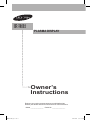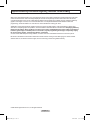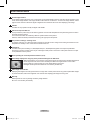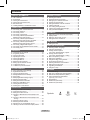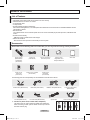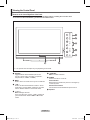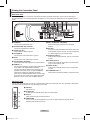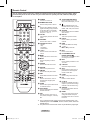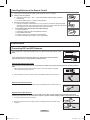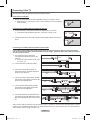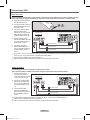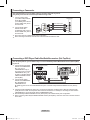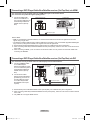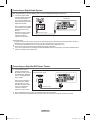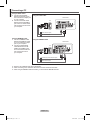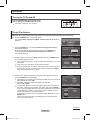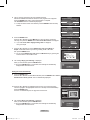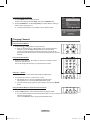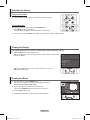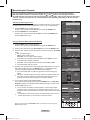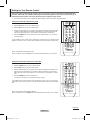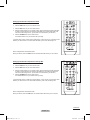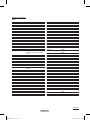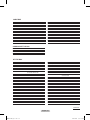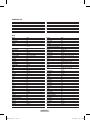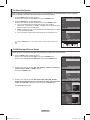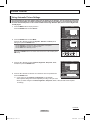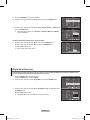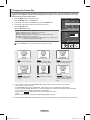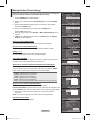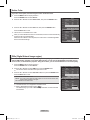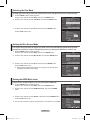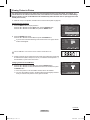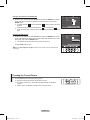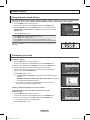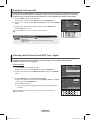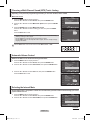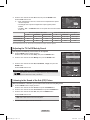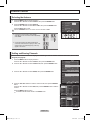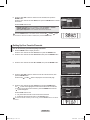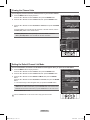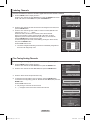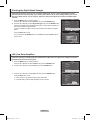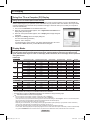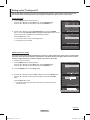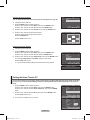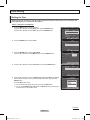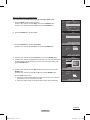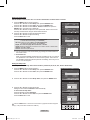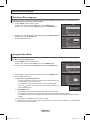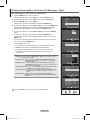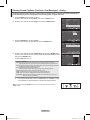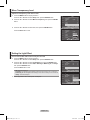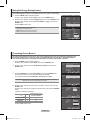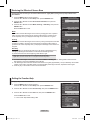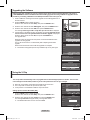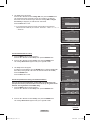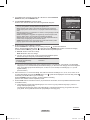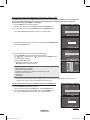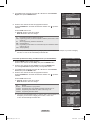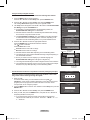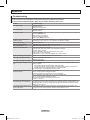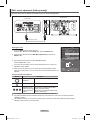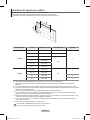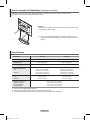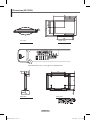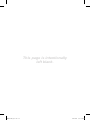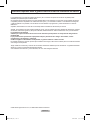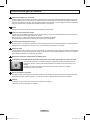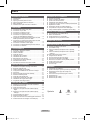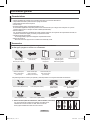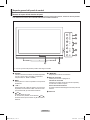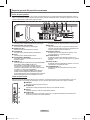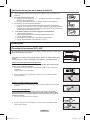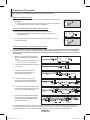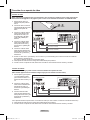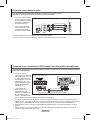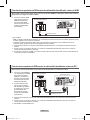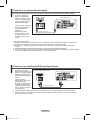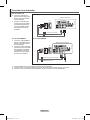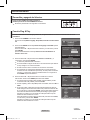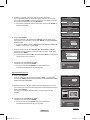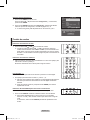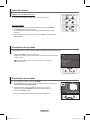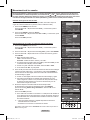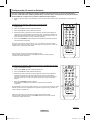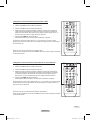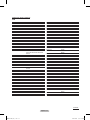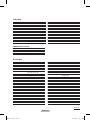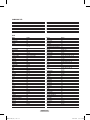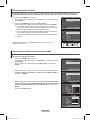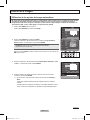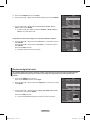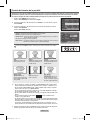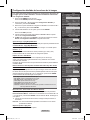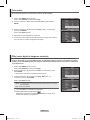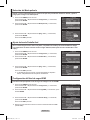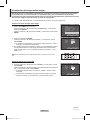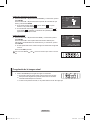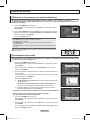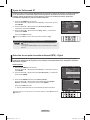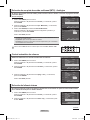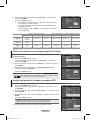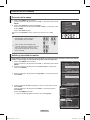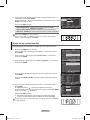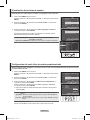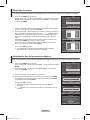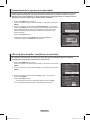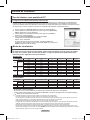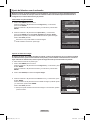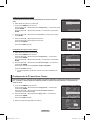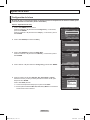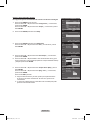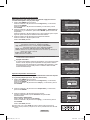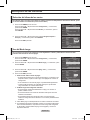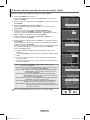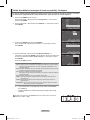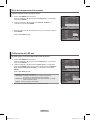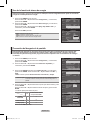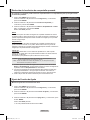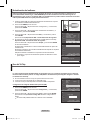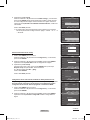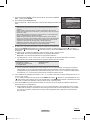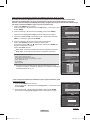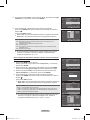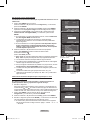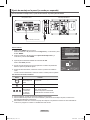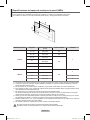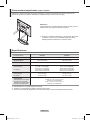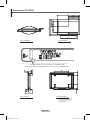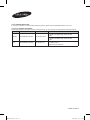Samsung HP-T4234 Manual de usuario
- Categoría
- Televisores de plasma
- Tipo
- Manual de usuario
Este manual también es adecuado para
La página se está cargando...
La página se está cargando...
La página se está cargando...
La página se está cargando...
La página se está cargando...
La página se está cargando...
La página se está cargando...
La página se está cargando...
La página se está cargando...
La página se está cargando...
La página se está cargando...
La página se está cargando...
La página se está cargando...
La página se está cargando...
La página se está cargando...
La página se está cargando...
La página se está cargando...
La página se está cargando...
La página se está cargando...
La página se está cargando...
La página se está cargando...
La página se está cargando...
La página se está cargando...
La página se está cargando...
La página se está cargando...
La página se está cargando...
La página se está cargando...
La página se está cargando...
La página se está cargando...
La página se está cargando...
La página se está cargando...
La página se está cargando...
La página se está cargando...
La página se está cargando...
La página se está cargando...
La página se está cargando...
La página se está cargando...
La página se está cargando...
La página se está cargando...
La página se está cargando...
La página se está cargando...
La página se está cargando...
La página se está cargando...
La página se está cargando...
La página se está cargando...
La página se está cargando...
La página se está cargando...
La página se está cargando...
La página se está cargando...
La página se está cargando...
La página se está cargando...
La página se está cargando...
La página se está cargando...
La página se está cargando...
La página se está cargando...
La página se está cargando...
La página se está cargando...
La página se está cargando...
La página se está cargando...
La página se está cargando...
La página se está cargando...
La página se está cargando...
La página se está cargando...
La página se está cargando...
La página se está cargando...
La página se está cargando...
La página se está cargando...
La página se está cargando...

PANTALLA DE PLASMA
HP-T4234
HP-T5034
Manual del
usuario
Registre el producto en www.samsung.com/global/register
Apunte aquí los números de serie y modelo para consultas futuras.
▪ Modelo _______________ ▪ N.º de serie _______________
BN68-01192A_Spa_1.indd 1 2007-04-30 ソタタ・10:31:22

Español - 2
Información importante sobre la garantía relativa al formato de visualización del televisor
Las pantallas PDP con formato de pantalla panorámica (16:9, la relación de aspecto ancho:alto de la pantalla) están
diseñadas principalmente para visualizar vídeos
de movimiento de formato panorámico. En estas pantallas debe ver las imágenes en el formato 16:9 de pantalla panorámica
o ampliadas para llenar la pantalla si el modelo tiene esta opción, y en movimiento constante. La visualización de imágenes
y gráficos estáticos en la pantalla, como las barras oscuras laterales en programación y vídeos de televisión en formato
estándar no
ampliados, debe limitarse a no más del 5% del tiempo total de visualización del televisor por semana.
Además, la visualización de otras imágenes estáticas y texto, como los informes de bolsa, pantallas de videojuegos, logotipos
de emisoras, sitios W
eb o gráficos y dibujos de ordenador, deberá limitarse en todos los televisores como ya se ha descrito.
La visualización de imágenes
estáticas que supere los límites de las instrucciones anteriores puede producir un envejecimiento desigual de las
pantallas PDP
,
lo que provocará una reproducción superpuesta sutil pero permanente de la imagen. Para evitarlo, varíe la
programación y las imágenes y
, sobre todo,
visualice imágenes en movimiento a toda pantalla, no gráficos estáticos ni barras oscuras.
En
modelos de PDP que ofrezcan opciones para el tamaño de la imagen, utilice estos controles para ver los distintos formatos
como imagen a toda pantalla.
T
enga cuidado en la selección y duración de los formatos de televisión utilizados para la visualización. La garantía limitada de
Samsung no cubre el envejecimiento desigual de la PDP
como resultado de la selección y uso de formatos, así como otras imágenes retenidas.
© 2007 Samsung Electronics Co., Ltd. Reservados todos los derechos.
BN68-01192A_Spa_1.indd 2 2007-04-30 ソタタ・10:31:22

Español - 3
Instrucciones para el usuario
Retención de imágenes en la pantalla
No deje imágenes fijas visibles (como las de un videojuego) en el panel de la pantalla de plasma durante mucho tiempo,
ya que se podría producir la retención de la imagen en la misma. Este fenómeno de retención de imágenes también se
denomina “quemadura de pantalla”. Para evitar dicha retención de la imagen, consulte la página 27 de este manual para
reducir el grado de brillo y contraste de la pantalla al mostrar una imagen fija.
Altitud
La PDP sólo puede funcionar normalmente hasta altitudes de 2.000 metros.
Calor en la parte superior del TV PDP
La parte superior del aparato calentarse tras un uso prolongado ya que el calor se disipa desde el panel a través de los
orificios de ventilación de la parte superior del aparato.
Esto es normal y no indica ningún defecto ni fallo de funcionamiento del aparato.
No obstante, debe evitarse que los niños toquen la parte superior del aparato.
El aparato emite una especie de crujido.
El ruido similar a un crujido puede producirse cuando el aparato se contrae o se expande debido a un cambio ambiental
de temperatura o humedad. Este hecho es normal y no se trata de ningún defecto en la unidad.
Defecto de celda
La PDP utiliza un panel compuesto de 1.230.000 (nivel SD) a 3.150.000 (nivel HD) píxeles que requieren una sofisticada
tecnología para su producción. No obstante, puede que existan unos cuantos píxeles brillantes u oscuros en la pantalla.
Estos píxeles no influirán en el rendimiento del aparato.
Evite que el TV funcione a temperaturas por debajo de 5°C
La imagen fija visualizada durante demasiado tiempo puede causar daños permanentes en el panel de la PDP.
Ver el TV PDP en formato 4:3 durante un tiempo prolongado puede dejar rastros de bordes en
la izquierda, derecha o centro de la pantalla causados por la diferencia de emisión de luz en la
pantalla.
Reproducir un DVD o una videoconsola puede causar un efecto similar en la pantalla.
La garantía no cubre estos daños.
Restos de imágenes en pantalla.
Ver imágenes fijas de videojuegos y PC durante más tiempo del indicado puede producir restos de imágenes parciales.
Para evitar este efecto, reduzca el ‘brillo’ y el ‘contraste’ al mostrar imágenes fijas durante tiempo prolongado.
Garantía
La garantía no cubre ningún daño causado por la retención de imágenes.
La garantía no cubre el desgaste de la pantalla.
BN68-01192A_Spa_1.indd 3 2007-04-30 ソタタ・10:31:23

Español - 4
CONTROL DE LOS CANALES
■ Selección de la antena .......................................................... 39
■ Adición y supresión de canales ............................................ 39
■ Ajuste de los canales favoritos ............................................. 40
■ Visualización de las listas de canales ................................... 41
■ Configuración del modo Lista de canales predeterminada ... 41
■ Etiquetado de canales .......................................................... 42
■ Sintonización fina de los canales analógicos ........................ 42
■ Comprobación de la potencia de la señal digital .................. 43
■ LNA (Low Noise Amplifier - Amplificador de ruido bajo) ........ 43
PANTALLA DE ORDENADOR
■ Uso del televisor como pantalla del PC ................................ 44
■ Modos de visualización ........................................................ 44
■ Ajuste del televisor con el ordenador .................................... 45
■ Configuración de PC para Home Cinema ............................. 46
AJUSTE DE LA HORA
■ Configuración de la hora ....................................................... 47
DESCRIPCIÓN DE LAS FUNCIONES
■ Selección del idioma de los menús ....................................... 50
■ Uso del Modo Juego ............................................................. 50
■ Visión de subtítulos (mensajes de texto en pantalla)
- Digital .................................................................................. 51
■ Visión de subtítulos (mensajes de texto en pantalla)
- Analógico ............................................................................ 52
■ Nivel de transparencia de los menús ..................................... 53
■ Cofiguración del LED azul .................................................... 53
■ Uso de la función de ahorro de energía ................................ 54
■ Prevención del desgaste de la pantalla ................................ 54
■ Reducción de los efectos de una pantalla quemada ............ 55
■ Ajuste de Función de Ayuda ................................................. 55
■ Actualización del software .................................................... 56
■ Uso del V-Chip ...................................................................... 56
APÉNDICE
■ Identificación de problemas .................................................. 62
■ Ajuste de montaje en la pared (se vende por separado) ...... 63
■ Especificaciones del equipo de montaje en la
pared (VESA) ........................................................................ 64
■ Cómo montar el soporte base (según el modelo) ................. 65
■ Especificaciones ................................................................... 65
■ Dimensiones (HP-T4234) ..................................................... 66
■ Dimensiones (HP-T5034) ..................................................... 67
Índice
Symbols
Press
One-Touch
Button
➢
Note
INFORMACIÓN GENERAL
■ Características ........................................................................ 5
■ Accesorios .............................................................................. 5
■ Aspecto general del panel de control ...................................... 6
■ Aspecto general del panel de conexiones .............................. 7
■ Mando a distancia ................................................................... 8
■ Instalación de las pilas en el mando a distancia ..................... 9
CONEXIONES
■ Conexión de las antenas VHF y UHF ..................................... 9
■ Conexión de TV por cable .................................................... 10
■ Conexión de un aparato de vídeo ......................................... 11
■ Conexión a una cámara de vídeo ......................................... 12
■ Conexión de un reproductor de DVD/
receptor de cable/satélite (decodificador) ............................. 12
■ Conexión de un reproductor de DVD/receptor de cable/
satélite (decodificador) a través de HDMI ............................. 13
■ Conexión de un reproductor de DVD/receptor de cable/
satélite (decodificador) a través de DVI ................................ 13
■ Conexión de un sistema de audio digital .............................. 14
■ Conexión de un amplificador/DVD para Home Cinema ........ 14
■ Conexión de un ordenador ................................................... 15
FUNCIONAMIENTO
■ Encendido y apagado del televisor ....................................... 16
■ Función Plug & Play .............................................................. 16
■ Cambio de canales ............................................................... 18
■ Ajuste del volumen ................................................................ 19
■ Visualización de la pantalla ................................................... 19
■ Visualización de los menús ................................................... 19
■ Memorización de los canales ................................................ 20
■ Configuración del mando a distancia .................................... 21
■ Para seleccionar la fuente .................................................... 26
■ Para editar el nombre de la fuente de entrada ..................... 26
CONTROL DE LA IMAGEN
■ Utilización de los ajustes de imagen automáticos ................ 27
■ Reducción digital del ruido .................................................... 28
■ Cambio del tamaño de la pantalla ........................................ 29
■ Configuración detallada de los valores de la imagen ........... 30
■ Color activo ........................................................................... 31
■ DNIe (motor digital de imágenes naturales) ......................... 31
■ Selección del Modo película ................................................. 32
■ Ajuste del modo Pantalla Azul .............................................. 32
■ Configuración del Nivel de negro HDMI ................................ 32
■ Visualización de imagen sobre imagen ................................ 33
■ Congelación de la imagen actual .......................................... 34
CONTROL DEL SONIDO
■ Utilización de los parámetros de sonido automáticos ........... 35
■ Personalización del sonido ................................................... 35
■ Ajuste de TruSurround XT .................................................... 36
■ Selección de una pista de sonido multicanal (MTS)
- Digital .................................................................................. 36
■ Selección de una pista de sonido multicanal (MTS)
- Analógico ............................................................................ 37
■ Control automático de volumen ............................................ 37
■ Selección del silencio interno ................................................ 37
■ Ajuste de la melodía de encendido/apagado del televisor .... 38
■ Audición del sonido de la imagen secundaria (PIP) ............. 38
BN68-01192A_Spa_1.indd 4 2007-04-30 ソタタ・10:31:23

Español - 5
Información general
Características
• Valores ajustables de la imagen que se pueden almacenar en la memoria del televisor.
• Temporizador automático para encender o apagar el televisor.
• Temporizador de desconexión especial.
• Función V-chip.
• Excelente interfaz digital y capacidad de trabajo en red:
El sintonizador digital HD incorporado permite ver las emisiones HD que no exigen una suscripción sin que sea
necesario disponer de un receptor de cable o satélite (decodificador).
• Mando a distancia
Con el mando a distancia suministrado se puede controlar el televisor, la mayoría de los reproductores de DVD, los
receptores de televisión digital y de cable y los aparatos de vídeo.
• Calidad excelente de la imagen.
- La tecnología DNIe proporciona imágenes completamente reales.
• SRS TruSurround XT
- SRS TruSurround XT proporciona un sistema surround Dolby virtual.
Accesorios
Compruebe que los artículos siguientes vengan incluidos con su televisor.
Si falta alguno, póngase en contacto con su distribuidor.
Mando a distancia
(BN59-00599A)/
Pilas AAA (4301-000103)
Cable de alimentación
(3903-000144)
Manual del usuario/
Guía rápida de la
configuración
Tarjeta de garantía/
Tarjeta de registro/
Manual de seguridad
Paño de limpieza
Núcleo de ferrita para
cable de alimentación
(3301-001110)
Núcleo de ferrita para
cable de AV lateral /
S-VIDEO (3301-001305 )
Núcleo de ferrita para
cable de Auriculares
(3301-001456)
Las piezas siguientes se venden por separado y están disponibles en la mayoría de tiendas de electrónica.
Cable S-VIDEO (BN39-00149A) Cable HDMI (BN39-00641A) Cable HDMI/DVI
(BN39-00643A)
Cables de componentes (RCA)
(BN39-00279A)
Cable PC (BN39-00115A)
Cable de audio PC (BN39-00061B)
Cable óptico Cable de antena (BN39-00333A)
➢
Núcleo de ferrita (cable de alimentación,
cable de S-Vídeo, auriculares)
Los núcleos de ferrita se utilizan para proteger los cables de las
interferencias. Cuando conecte un cable, abra el núcleo de
ferrita y fíjelo alrededor del cable cerca del conector.
BN68-01192A_Spa_1.indd 5 2007-04-30 ソタタ・10:31:29

Español - 6
Aspecto general del panel de control
Botones de la parte inferior derecha del panel
Los botones del panel inferior derecho controlan las funciones básicas del televisor, incluido el menú en pantalla.
Para utilizar las funciones más avanzadas debe usarse el mando a distancia.
1
SOURCE
Cambia entre todas las fuentes de entrada disponibles
(TV, AV1, AV2, S-Video1, S-Video2, Componente1,
Componente2, PC, HDMI1 o HDMI2).
2
MENU
Púlselo para ver un menú en pantalla con las opciones
del televisor.
3
+ VOL –
Púlselos para subir o bajar el volumen. En el menú de
la pantalla, use los botones + VOL
–
del mismo modo
que los botones ◄ y ► del mando a distancia.
4
CH
Permiten cambiar de canal.
En el menú de la pantalla, use los botones
CH
del mismo modo que los botones ▲ y ▼ del mando a
distancia .
5
(ENTER)
Se pulsa para confirmar una selección.
6
Botón de encendido
Púlselo para encender o apagar el TV.
Indicador de encendido
Parpadea y se apaga cuando se enciende el aparato y
se ilumina en el modo en espera.
Sensor del mando a distancia
El mando a distancia debe dirigirse hacia este punto del
televisor.
7
Altavoces
➢
El color y la forma del producto pueden variar según el modelo.
BN68-01192A_Spa_1.indd 6 2007-04-30 ソタタ・10:31:38

Español - 7
Aspecto general del panel de conexiones
Tomas del panel posterior
Use las tomas del panel posterior para conectar componentes de A/V que estarán disponibles permanentemente, como un
vídeo o un reproductor de DVD. Si desea más información sobre la conexión del equipo, consulte las páginas 9~15. El color
y la forma del producto pueden variar, según el modelo.
1
Botón de encendido
Conexión para el cable de alimentación suministrado.
2
DIGITAL AUDIO OUT (OPTICAL)
Se conecta al componente de audio digital.
3
AUDIO OUT (R/L)
Salidas de audio para dispositivos externos.
4
PC AUDIO IN
Conexión para la toma de salida de audio del PC.
5
PC IN
Conexión para la salida de vídeo del PC.
6
DVI IN (HDMI 1) (AUDIO-R/L)
Conéctelas con la toma de salida de audio DVI de un
dispositivo externo.
7
HDMI IN 1, 2
Conexión HDMI de un dispositivo que tenga salida HDMI.
(Sólo HDMI 1 admite HDMI-DVI IN y PC.)
Esta entrada se puede utilizar también como una
conexión DVI con entradas de señales de audio
analógicas independientes. Para realizar esta conexión
se requiere un cable opcional HDMI/DVI.
Cuando se usa un adaptador HDMI/DVI, las entradas de
señales de audio analógicas DVI del televisor permiten
recibir señales de audio por las entradas derecha e izquierda
desde un dispositivo DVI. (No es compatible con un PC)
8
ANT 1 IN(AIR)/ANT 2 IN(CABLE)
Conector coaxial de 75 Ω para antena o red por cable.
9
EX-LINK
Toma de conexión para un soporte de montaje mural
opcional. Permite ajustar el ángulo de visualización del
televisor mediante el mando a distancia.
0
AUDIO-R/L (AV IN 1)
Entradas de audio para dispositivos externos, como
una videocámara o un aparato de vídeo.
!
S-VIDEO (AV IN 1)
Entrada de S-Vídeo para dispositivos externos con
salida de S-Vídeo, como una videocámara o un aparato
de vídeo.
@
VIDEO (AV IN 1)
Entrada de vídeo para dispositivos externos, como una
videocámara o un aparato de vídeo.
#
COMPONENT IN 1, 2
Entradas de vídeo de componentes (Y/PB/PR) y audio
(R-AUDIO-L).
Tomas del panel lateral
Utilice las tomas del panel lateral derecho para conectar un componente que sólo se use ocasionalmente, como una
cámara de vídeo o una consola de videojuegos. El color y la forma del producto pueden variar según el modelo.
1
SERVICE
Esta toma es sólo para servicio técnico.
2
S-VIDEO IN 2
Entrada de S-Vídeo para dispositivos externos con salida de S-Vídeo.
3
AV IN 2
Entradas de audio y vídeo para dispositivos externos.
4
AURICULAR
Puede conectar unos auriculares si desea ver un programa de televisión sin molestar a las
personas que están en la misma habitación.
BN68-01192A_Spa_1.indd 7 2007-04-30 ソタタ・10:31:39

Español - 8
Mando a distancia
Puede utilizar el mando a una distancia de hasta 7 metros del televisor. Al usarlo, apunte directamente al
televisor. También puede utilizar el mando a distancia para hacer funcionar el aparato de vídeo, el decodificador
de cable, el reproductor de DVD o el receptor de TV digital.
1
POWER
Enciende y apaga el televisor.
2
BOTONES NUMÉRICOS
Púlselos para seleccionar
directamente un canal.
3
–
Pulse este botón para seleccionar
canales adicionales (digitales
y analógicos) emitidos por la
misma emisora. Por ejemplo, para
seleccionar el canal “54-3”, pulse
“54”, “–” y “3”.
4
CH LIST
Se usa para mostrar las listas de
canales en la pantalla.
5
ANTENNA
Púlselo para seleccionar “Aire” (Air)
o “Cable” (Cable).
6
Funciones VCR/DVD
- REW (rebobinar)
- Stop (detener)
- Play/Pause (reproducir/pausa)
- FF (avance rápido)
7
+ VOL –
Púlselos para subir o bajar el
volumen.
8
MUTE
Púlselo para cortar temporalmente el
sonido.
9
MENU
Muestra el menú principal de la
pantalla.
0
S.MODE
Se pulsa para seleccionar el modo
del sonido.
!
RETURN
Vuelve al menú anterior.
@
P.MODE
Se pulsa para seleccionar el modo
de la imagen.
#
SRS
Selecciona el modo SRS
TruSurround XT.
$
MTS
Púlselo para elegir estéreo,
monoaural o un programa de audio
independiente (emisión SAP).
%
SLEEP
Púlselo para seleccionar un intervalo
prefijado para la desconexión
automática.
^
AUTO PROG.
Se pulsa para memorizar
automaticamente los canales
seleccionados de aire/cable.
&
SET
Configura el mando a distancia para
controlar el TV, el aparato de vídeo,
los decodificadores digital y de cable
y el DVD.
*
TV/DVD/STB/CABLE/VCR
Púlselos para controlar el televisor,
el reproductor de DVD, los
decodificadores digital y de cable o
el aparato de vídeo.
(
Pulse para encender la luz de fondo
de VOL, CH y el botón de fuente
activa (TV, DVD, CABLE, STB, VCR)
en el mando a distancia.
)
SOURCE
Púlselo para ver todas las fuentes de
vídeo disponibles.
a
PRE-CH
Sintoniza el canal anterior.
b
FAV.CH
Pulse este botón para sintonizar sus
canales favoritos.
c
HDMI
Selecciona directamente el modo
HDMI.
d
CH
Permiten cambiar de canal.
e
EXIT
Se pulsa para salir del menú.
f
ARRIBA▲/ABAJO▼/
IZQUIERDA◄/DERECHA►/
ENTER
Sirven para seleccionar los
elementos del menú en pantalla y
cambiar los valores del menú.
g
INFO
Púlselo para mostrar información en
la pantalla del televisor.
h
CAPTION
Controla el decodificador de
subtítulos.
i
STILL
Se pulsa para detener la acción
durante una determinada escena.
Pulse de nuevo para recuperar la
visualización normal.
j
P.SIZE
Púlselo para cambiar el tamaño de la
pantalla.
k
PIP
Activa o desactiva la función Picture-
in-Picture (imagen en imagen)
l
CH /
Presenta secuencialmente los
canales disponibles. (Estos botones
sólo cambian los canales de la
ventana PIP).
m
ADD/DEL
Se utiliza para almacenar y borrar
canales en la memoria.
n
RESET
Si el mando a distancia no funciona,
cambie las pilas y pulse el botón
RESET durante 2-3 segundos antes
de utilizarlo.
➢
Es un mando a distancia especial para personas con discapacidades
visuales; presenta puntos Braille en los botones POWER, de canales,
de volumen, STOP y PLAY/PAUSE
.
➢
El exceso de luz puede influir en el rendimiento del mando a distancia.
BN68-01192A_Spa_1.indd 8 2007-04-30 ソタタ・10:31:43

Español - 9
Conexiones
Conexión de las antenas VHF y UHF
Si su antena tiene un juego de cables con este aspecto, consulte “Antenas con cables planos
dobles de 300 ohmios” a continuación.
Si la antena tiene un cable con este aspecto, consulte “Antenas con cables coaxiales de 75
ohmios”.
Si tiene dos antenas, consulte “Antenas VHF y UHF separadas”, en la página siguiente.
Antenas con cables planos dobles de 300 ohmios
Si utiliza una antena externa (de azotea o de “cuernos”) de cables planos dobles de 300
ohmios, siga las indicaciones siguientes.
1 Coloque los hilos del cable doble bajo los tornillos del adaptador de 300 a 75 ohmios (no
suministrado).
Apriete los tornillos con un destornillador.
2 Enchufe el adaptador en los terminales ANT 1 IN (AIR) o ANT 2 IN (CABLE) de la parte
posterior del televisor.
Antenas con cables coaxiales de 75 ohmios
1
Enchufe el adaptador en los terminales ANT 1 IN (AIR) o ANT 2 IN (CABLE) de la parte posterior
del televisor.
Antenas VHF y UHF separadas
Si dispone de dos antenas separadas para el televisor (una de VHF y otra de UHF),
deberá combinar las señales de ambas antenas antes de conectarlas al televisor. Este
procedimiento requiere un combinador-adaptador opcional (disponible en la mayoría de
tiendas de electrónica).
1 Conecte los dos cables de antena al combinador.
2 Enchufe el combinador en los terminales ANT 1 IN (AIR) o ANT 2 IN (CABLE) de la parte
inferior del panel posterior.
ANT 1 IN (AIR)
ANT 1 IN (AIR)
UHF
VHF
ANT 1 IN (AIR)
UHF
VHF
Instalación de las pilas en el mando a distancia
1 Levante la tapa de la parte posterior del mando a distancia, como se muestra en la
ilustración.
2 Instale dos baterías de tamaño AAA.
➢
Asegúrese de que los extremos “+” y “-“ de las pilas concuerdan con el diagrama
del interior del compartimiento.
➢
No mezcle distintos tipos de pilas; por ejemplo, alcalinas y de manganeso.
3 Cierre la tapa, como se muestra en la ilustración.
➢
Si no va a utilizar el mando a distancia durante mucho tiempo, quite las pilas y
guárdelas en un lugar fresco y seco. El mando a distancia se puede utilizar hasta a
una distancia de 7 metros (23 pies) del televisor. (Suponiendo un uso normal del TV,
las pilas duran aproximadamente un año.)
➢
Si el mando a distancia no funciona, haga estas comprobaciones:
1. ¿Está encendido el televisor?
2. ¿Están intercambiados los polos positivos y negativos de las pilas?
3. ¿Se han agotado las pilas?
4. ¿Ha habido un corte de energía o se ha desenchufado el cable?
5. ¿Hay en las proximidades un fluorescente o un neón?
BN68-01192A_Spa_1.indd 9 2007-04-30 ソタタ・10:31:45

Español - 10
ANT OUT
ANT IN
ANT 2 IN (CABLE)
ANT 2 IN (CABLE)
Conexión de TV por cable
Para conectar a un sistema de TV por cable, siga estas instrucciones.
Cable sin decodificador de cable
1 Enchufe el cable de entrada en el terminal ANT 2 IN (CABLE) en la parte posterior
del televisor.
➢
Dado que el TV tiene previsto el uso de televisión por cable, no se necesita un
decodificador para ver canales de cable no codificados.
1 Busque el cable conectado al terminal ANT OUT del decodificador.
➢
Este terminal puede estar etiquetado como “ANT OUT”, “VHF OUT” o
sencillamente “OUT”.
2 Enchufe el otro extremo del cable en el terminal ANT 2 IN (CABLE) en la parte
posterior del televisor.
Conexión al decodificador que decodifica todos los canales
Conexión al decodificador que decodifica algunos canales
Si su decodificador decodifica únicamente algunos canales (como, por ejemplo, canales de suscripción), siga las
instrucciones que se incluyen a continuación. Necesitará un separador de señales de dos vías, un conmutador
RF (A/B) y cuatro extensiones de cable de antena. (Estos artículos están disponibles en la mayoría de las tiendas
de electrónica.)
1 Busque y desconecte el cable conectado
al terminal ANT IN de su decodificador de
cable.
➢
Este terminal puede estar etiquetado como
“ANT IN”, “VHF IN” o sencillamente “IN”.
2 Conecte este cable al separador de señales
de dos vías.
3 Conecte un cable de antena entre un
terminal OUTPUT del separador y el
terminal IN del decodificador.
4 Conecte un cable de antena entre el
terminal ANT OUT del decodificador y el
terminal B-IN del conmutador RF(A/B).
5 Conecte el otro cable entre el otro terminal
OUT del separador de señales y el terminal
A–IN en el conmutador de RF (A/B).
6 Conecte el último cable de antena entre el
terminal OUT del conmutador RF (A/B) y
el terminal ANT 2 IN (CABLE) en la parte
posterior del televisor.
Una vez realizada esta conexión, ajuste el conmutador A/B a la posición “A” para la visualización normal. Coloque el
conmutador A/B en la posición “B” para ver los canales codificados. (Cuando ajuste el conmutador A/B en la posición “B”,
necesitará sintonizar el TV con el canal de salida del receptor de cable, que normalmente es el canal 3 o 4).
Separador
de señales
Decodificador de cable
RF (A/B)
Conmutador
Cable
de entrada
Separador de señales
Cable
de entrada
Separador
de señales
Decodificador de cable
Cable
de entrada
Separador
de señales
Cable
de entrada
Parte
posterior
del televisor
RF (A/B)
Conmutador
ANT 2 IN (CABLE)
ANT IN
Separador
de señales
Cable
de entrada
RF (A/B)
Conmutador
Decodificador de cable
BN68-01192A_Spa_1.indd 10 2007-04-30 ソタタ・10:31:48

Español - 11
Conexión de S-Vídeo
Este televisor Samsung se puede conectar a una toma S-Video de un aparato de vídeo.
(Esta conexión proporciona una calidad de imagen mejor que una conexión normal de vídeo.)
Conexión de un aparato de vídeo
Conexión de vídeo
Estas instrucciones presuponen que ya ha conectado el TV a una antena o sistema de TV por cable (siguiendo las
instrucciones de las páginas 9 a 10). Ignore el paso 1 si aún no ha conectado una antena o un sistema de cable.
1 Desenchufe el cable o la
antena de la parte posterior
del TV.
2 Conecte el cable o la antena
al terminal ANT IN de la parte
posterior del aparato de
vídeo.
3 Conecte un cable de antena
entre el terminal ANT OUT
del aparato de vídeo y los
terminales ANT 1 IN (AIR)
o ANT 2 IN (CABLE) del
televisor.
4 Conecte un cable de vídeo
entre la toma VIDEO OUT
del reproductor de vídeo y
la toma AV IN 1 [VIDEO] del
televisor.
5 Conecte un cable de audio
entre las tomas AUDIO OUT
del reproductor de vídeo y las
tomas AV IN 1 [R-AUDIO-L]
del televisor.
➢
Si tiene un vídeo “mono” (sin estéreo), use el conector Y (no suministrado) para conectar las tomas de entrada de
audio derecha e izquierda del TV.
Si el vídeo es estéreo, tendrá que conectar dos cables.
➢
Cada aparato de vídeo tiene una configuración diferente del panel posterior.
➢
Cuando conecte un aparato de vídeo, debe hacer coincidir los colores del terminal de conexión y del cable.
Panel posterior del vídeo
Panel posterior del TV
2
Cable de audio (no suministrado)5
Cable de vídeo (no suministrado)4
Cable de antena (no suministrado)3
1 Para empezar, siga los pasos
1 a 3 del apartado anterior
para conectar la antena o el
sistema de cable al vídeo y al
TV.
2 Conecte un cable S-Vídeo
entre la toma S-VIDEO OUT
del aparato de vídeo y la
toma AV IN 1 [S-VIDEO] del
televisor.
3 Conecte cables de audio
entre las tomas AUDIO OUT
del reproductor de vídeo y las
tomas AV IN 1 [R-AUDIO-L]
del televisor.
Con el aparato de vídeo se puede incluir una conexión S-Vídeo. (En caso contrario, consulte en la tienda de electrónica.)
➢
Cada aparato de vídeo tiene una configuración diferente del panel posterior.
➢
Cuando conecte un aparato de vídeo, debe hacer coincidir los colores del terminal de conexión y del cable.
Panel posterior del vídeo
Panel posterior del TV
Cable de audio(no suministrado)
3
Cable de S-Vídeo (no suministrado)2
Cable de antena (no suministrado)3
BN68-01192A_Spa_1.indd 11 2007-04-30 ソタタ・10:31:52

Español - 12
1 Conecte el cable de
componentes entre las tomas
COMPONENT IN 1 [Y, P
B, PR]
(o COMPONENT IN 2 [Y, P
B,
PR]) del televisor y las tomas
COMPONENT OUT [Y, P
B,
PR] del reproductor de DVD/
receptor de cable/satélite
(decodificador).
2 Conecte cables de
audio entre las tomas
COMPONENT IN 1 [R-
AUDIO-L] (o COMPONENT
IN 2 [R-AUDIO-L]) del
televisor y las tomas AUDIO
OUT del reproductor de DVD/receptor de cable/satélite (decodificador).
Conexión a una cámara de vídeo
Los conectores del panel lateral del TV facilitan la conexión a una cámara de vídeo.
Así podrá ver las cintas de la cámara de vídeo sin usar un reproductor.
1 Conecte un cable de Vídeo (o
S-Vídeo) entre los terminales
AV IN 2 [VIDEO] (o S-VIDEO)
del televisor y VIDEO OUT
de la cámara de vídeo.
2 Conecte cables de audio
entre los terminales AV IN 2
[L-AUDIO-R] del televisor y
AUDIO OUT de la filmadora.
➢
Cada filmadora tiene una configuración diferente del panel posterior.
➢
Cuando conecte una filmadora, debe hacer coincidir los colores del terminal de conexión y del cable
.
Conexión de un reproductor de DVD/receptor de cable/satélite (decodificador)
Las tomas del panel posterior del televisor facilitan la conexión al televisor de un reproductor de DVD/receptor de
cable/satélite (decodificador).
➢
El vídeo de componentes divide las señales de vídeo en Y (luminancia (brillo), PB (azul) y PR (rojo) para mejorar la
calidad del vídeo. Las conexiones de audio y de vídeo de componentes deben coincidir. Por ejemplo, si se conecta el
cable de vídeo a COMPONENT IN, conecte también el cable de audio a la misma entrada COMPONENT IN.
➢
Cada reproductor de DVD o receptor de cable/satélite (decodificador) tiene una configuración diferente del panel
posterior.
➢
Cuando conecte un reproductor de DVD o un receptor de cable/satélite (decodificador), debe hacer coincidir los
colores del terminal de conexión y del cable.
Filmadora
Panel lateral del TV
Cable de S-Vídeo (no suministrado)
Cable de vídeo (No suministrado)
Cable de audio (no suministrado)
2
1
1
o
Reproductor de DVD/receptor
de cable/satélite (decodificador)
Panel posterior del TV
Cable de audio(no suministrado)
Cable de componentes (No suministrado)1
2
BN68-01192A_Spa_1.indd 12 2007-04-30 ソタタ・10:31:57

Español - 13
Cable HDMI (No suministrado)1
Reproductor de DVD/receptor de
cable/satélite (decodificador)
Panel posterior del TV
Conexión de un reproductor de DVD/receptor de cable/satélite (decodificador) a través de DVI
Esta conexión sólo se puede realizar si hay una toma de salida de DVI en el dispositivo externo.
1 Conecte un cable HDMI/DVI
o un adaptador de DVI-HDMI
entre la toma de entrada
[HDMI IN 1] del televisor y
la toma DVI del reproductor
de DVD/receptor de cable/
satélite (decodificador).
2 Conecte cables de audio
entre la toma de entrada
DVI IN (HDMI 1) [R-AUDIO-
L] del televisor y las tomas
de salida AUDIO OUT
del reproductor de DVD/
receptor de cable/satélite
(decodificador).
➢
Cada reproductor de DVD y receptor de cable/satélite (decodificador) tiene una configuración diferente del panel
posterior.
➢
Cuando conecte un reproductor de DVD o un receptor de cable/satélite (decodificador), debe hacer coincidir los
colores del terminal de conexión y del cable.
➢
Sólo HDMI IN 1 admite HDMI y DVI.
Reproductor de DVD/receptor de
cable/satélite (decodificador)
Panel posterior del TV
Cable de audio(no suministrado)
Cable HDMI/DVI (no suministrado)1
2
Conexión de un reproductor de DVD/receptor de cable/satélite (decodificador) a través de HDMI
Esta conexión sólo se puede realizar si hay una toma de salida de HDMI en el dispositivo externo. Esta conexión
proporciona una imagen de la mayor calidad.
1 Conecte un cable de HDMI
entre la toma de entrada
HDMI IN 2 del televisor y
la toma de salida HDMI
OUT del reproductor DVD/
receptor de cable/satélite
(decodificador).
¿Qué es HDMI?
• HDMI, o interfaz multimedia de alta definición, es una interfaz que permite la transmisión de señales digitales de audio y
de vídeo mediante un solo cable sin compresión.
• La diferencia entre los dispositivos HDMI y DVI es que el HDMI es más pequeño y tiene instalada la función de
codificación HDCP (protección alta de la copia digital del ancho de banda).
➢
Cada reproductor de DVD o receptor de cable/satélite (decodificador) tiene una configuración diferente del panel
posterior.
➢
Cuando conecte un reproductor de DVD o un receptor de cable/satélite (decodificador), debe hacer coincidir los
colores del terminal de conexión y del cable.
➢
Al conectarse a través de un HDMI, no necesita conectar cables de audio. Sólo necesita conectar cables de audio al
conectarse a través de un HDMI/DVI.
BN68-01192A_Spa_1.indd 13 2007-04-30 ソタタ・10:32:02

Español - 14
Conexión de un amplificador/DVD para Home Cinema
Conexión de un sistema de audio digital
Las tomas del panel posterior del televisor facilitan la conexión de un sistema de audio digital al televisor.
1 Conecte un cable óptico
entre las tomas DIGITAL
AUDIO OUT (OPTICAL) del
televisor y las tomas Digital
Audio Input (OPTICAL) del
sistema de audio digital.
Cuando conecte un sistema
de audio digital al terminal
“DIGITAL AUDIO OUT
(OPTICAL)”:
Reduzca la ganancia
(volumen) del TV y ajuste
el nivel del volumen con
el control del volumen del
sistema.
¿Qué quiere decir OPTICAL?
• Convierte la señal eléctrica en señal de luz óptica y la transmite a través de fibra óptica. S/PDIF es un sistema de
transmisión de audio digital en el formato de una onda de luz que utiliza un conductor de vidrio.
➢
El audio de 5,1 canales es posible cuando el televisor está conectado a un dispositivo externo que admita 5,1
canales.
➢
Cada dispositivo externo de fuente de entrada tiene una configuración diferente en el panel posterior.
➢
Si hay un dispositivo externo (reproductor de DVD, receptor de cable o satélite (decodificador)) conectado al televisor
a través de un HDMI, la toma Optical del televisor no tiene salida de audio.
Sistema de audio digital
Panel posterior del TV
Cable óptico (no suministrado)
1 Conecte los cables de audio
entre la toma de salida
AUDIO OUT [R-AUDIO-L] del
televisor y la toma de entrada
AUDIO IN [L-AUDIO-R] del
amplificador/DVD para Home
Cinema.
Cuando conecte un
amplificador de audio a las
tomas “AUDIO OUT
[R-AUDIO-L]”: Disminuya la
ganancia (volumen) del TV
y ajuste el nivel del volumen
con el control del volumen de
los amplificadores.
➢
Cada amplificador y sistema de DVD para Home Cinema tiene una configuración diferente del panel posterior.
➢
Cuando conecte un amplificador o un sistema de DVD para Home Cinema, debe hacer coincidir los colores del
terminal de conexión y del cable.
Amplificador/DVD para Home Cinema
Panel posterior del TV
Cable de audio(no suministrado)
BN68-01192A_Spa_1.indd 14 2007-04-30 ソタタ・10:32:07

Español - 15
Conexión de un ordenador
Uso del cable D-Sub
1 Conecte un cable D-Sub
entre la toma PC IN [PC] del
televisor y la toma de salida
PC del ordenador.
2 Conecte un cable de audio
PC entre la toma de entrada
PC IN [AUDIO] del televisor
y la toma de salida de audio
de la tarjeta de sonido del
ordenador.
Uso del cable HDMI/DVI
1 Conecte un cable HDMI/DVI
entre la toma [HDMI IN 1] del
televisor y la toma de salida
PC del ordenador.
2 Conecte un cable 1 estéreo/2
RCA entre la toma de entrada
DVI IN (HDMI 1) [R-AUDIO-
L] del televisor y la toma de
salida de audio de la tarjeta
de sonido del ordenador.
➢
Cada ordenador tiene una configuración diferente del panel posterior.
➢
Cuando conecte un ordenador, debe hacer coincidir los colores del terminal de conexión y del cable.
➢
Cuando se usa una conexión de cable HDMI/DVI, se debe conectar en el terminal HDMI IN 1.
PC
Panel posterior del TV
Cable de audio de PC(no suministrado)2
Cable D-Sub (no suministrado)1
Uso del cable HDMI/DVI
Panneau arrière du téléviseur
PC
Conector estéreo de 3,5 mm para el cable 2 RCA (no suministrado)
2
Cable HDMI/DVI (no suministrado)1
Uso del cable D-Sub
BN68-01192A_Spa_1.indd 15 2007-04-30 ソタタ・10:32:13

Español - 16
Funcionamiento
Encendido y apagado del televisor
Pulse el botón POWER del mando a distancia.
También puede usar el botón POWER del televisor.
➢
El televisor puede tardar unos segundos en encenderse.
Función Plug & Play
Cuando el televisor se enciende por primera vez, los ajustes básicos se inician correlativamente de forma
automática:
1 Pulse el botón POWER en el mando a distancia.
Aparece el mensaje Menu language, Shop Mode, Channels and Time will be
set.
2 Pulse el botón ENTER. El mensaje Select the language of the OSD. aparece
automáticamente.
Pulse los botones ▲ o ▼ para seleccionar el idioma y, a continuación, pulse el
botón ENTER.
Aparece automáticamente el mensaje Seleccione el modo Domicilio si
instala el TV en casa.
3 Pulse los botones ◄ o ► para seleccionar Comercio o Domicilio y, a
continuación, pulse el botón ENTER.
➢
La selección predeterminada es Domicilio.
➢
Es recomendable configurar el televisor en el modo Domicilio para obtener
la mejor imagen en un entorno doméstico.
➢
El modo Comercio sólo es necesario en los entornos comerciales.
➢
Si la unidad se ha configurado accidentalmente en el modo Comercio y
se desea volver al modo Dinámico (Domicilio), se debe pulsar el botón del
volumen y, a continuación, mantener pulsado durante cinco segundos el
botón MENU del panel del televisor.
4 Pulse los botones ▲ o ▼ para memorizar los canales de la conexión
seleccionada. Pulse el botón ENTER para seleccionar Iniciar.
➢
Si la antena está conectada a ANT1 IN(AIR), seleccione Aire y si está
conectada a ANT 2 IN (CABLE), seleccione
Cable.
➢
Si ANT 1 IN(AIR) y ANT 2 IN (CABLE) están conectadas, seleccione Aire +
Cable.
➢
En el modo Cable, puede seleccionar la fuente del sistema de cable de
señal analógica correcta entre STD, HRC e IRC pulsando los botones ▲ o
▼; a continuación, pulse el botón ENTER. Si tiene cable digital, seleccione
la fuente de la señal del sistema de cable para analógica y para digital.
Póngase en contacto con su proveedor de cable para saber el tipo de
sistema de cable existente en su zona.
Para memorizar los canales, pulse los botones ► para seleccionar Iniciar;
a continuación, pulse el botón ENTER.
Póngase en contacto con su proveedor de cable para saber el tipo de
sistema de cable existente en su zona.
Menu language, Shop Mode,
Channels and Time will be set.
i
Start
Seleccione el modo Domicilio si instala el TV en
casa.
Plug & Play
Ingresar
Omitir
Comercio
Domicilio
Mover
Select the language of the OSD.
Menu Language :
Plug & Play
English
Español
Francés
Enter
Skip
Move
Seleccionar las antenas que desea memorizar.
Aire
Cable
Aire + Cable
Plug & Play
Iniciar
Iniciar
Iniciar
Ingresar
Omitir
Mover
Plug & Play
Selecciona un tipo de señal de cable para su ubicación.
Iniciar
STD
HRC
IRC
Analógico
STD
HRC
IRC
digital
Ingresar
Omitir
Mover
Continúa…
BN68-01192A_Spa_1.indd 16 2007-04-30 ソタタ・10:32:19

Español - 17
5 El televisor empezará a memorizar todos los canales disponibles.
Una vez guardados todos los canales disponibles, reaparece el menú Prog.
Auto. Pulse el botón ENTER cuando se complete la memorización de canales.
Se visualiza automáticamente el menú
Modo Reloj.
➢
Para detener la búsqueda antes de que finalice, pulse el botón ENTER con
Detener seleccionado.
6 Pulse el botón ENTER.
Pulse los botones ▲ o ▼ para seleccionar
Manual si desea ajustar la hora
manualmente y, a continuación, pulse el botón
ENTER. Se muestra Escriba la
fecha y la hora.
➢
Si selecciona Auto, se muestra Seleccionar si no observa el horario de
verano.; a continuación, vaya al paso 9.
7 Pulse los botones ◄ o ► para ir Mes, Día, Año, Hora, Minuto, o am/pm.
Seleccione la fecha y la hora que desee pulsando los botones ▲ o ▼; pulse
después el botón MENU.
➢
Puede ajustar directamente Mes, Día, Año, Hora y Minuto con los botones
numéricos del mando a distancia.
8 Aparecerá el mensaje Disfrutar su visión.
Cuando termine, pulse el botón
ENTER.
➢
Aunque no pulse el botón ENTER el mensaje desaparecerá
automáticamente después de algunos segundos.
Ajuste automático del reloj
9 Pulse el botón ENTER.
Pulse los botones ▲ o ▼ para seleccionar
Enc. o Apag. y, a continuación,
pulse el botón ENTER. Aparece automáticamente el menú Seleccione la zona
horaria en la que se encuentra.
10 Pulse los botones ▲ o ▼ para resaltar la zona horaria del área local (y para
mover la selección a la zona horaria apropiada en el mapa de Estados Unidos).
Pulse el botón ENTER.
Si el reloj no se configura automáticamente, consulte la página 48 para
ajustarlo.
11 Aparecerá el mensaje
Disfrutar su visión.
Cuando termine, pulse el botón
ENTER.
➢
Aunque no pulse el botón ENTER el mensaje desaparecerá
automáticamente después de algunos segundos.
Seleccione modo reloj
Modo Reloj :
Plug & Play
Manual
Auto
Ingresar
Omitir
Mover
Plug & Play
La prog. automática está en progreso.
Cable Canal 67
68%
Detener
Ingresar
Plug & Play
La progremación automática ha finalizado.
14 Canals memorizados.
Aire : 9 , Cable : 5.
Aceptar
Disfrutar su visión.
Aceptar
i
Seleccionar si no observa el horario de verano.
Ajuste - Hora de Verano :
Plug & Play
Enc.
Apag.
Ingresar
Omitir
Mover
Seleccione la zona horaria en la que se encuentra.
Plug & Play
Newfoundland
Atlántico
Este
Central
Montañas
Pacifico
Alaska
Hawaii
Ingresar
Omitir
Mover
Disfrutar su visión.
Aceptar
i
Omitir
Ingresar
Omitir
Continúa…
Plug & Play
Ingresar
Mover Ajustar
Omitir
Escriba la fecha y la hora.
Mes Día Año
--
----
Hora Minuto am/pm
--
--
--
--
BN68-01192A_Spa_1.indd 17 2007-04-30 ソタタ・10:32:22

Español - 18
Si desea reiniciar esta función...
1 Pulse el botón MENU para ver el menú.
Pulse los botones ▲ o ▼ para seleccionar
Configuración y, a continuación,
pulse el botón ENTER.
2 Pulse el botón ENTER para seleccionar Plug & Play. Si desea más detalles
sobre las opciones de configuración, consulte las páginas 16 y 17.
➢
La función Plug & Play está disponible sólo en los modos TV y DTV.
Cambio de canales
Utilización de los botones de canal
1 Pulse los botones CH o CH para cambiar los canales.
➢
Cuando se pulsan los botones CH o CH el televisor cambia los
canales secuencialmente. Verá todos los canales que ha memorizado el TV.
(Debe haber un mínimo de tres canales memorizados.) No verá los canales
borrados o no memorizados. Consulte la página 20 para la memorización de
los canales.
Utilización de los botones numéricos
1 Utilice los botones numéricos para ir directamente a un canal. Por ejemplo, para
seleccionar el canal 27, pulse 2 y 7.
El televisor cambiará de canal cuando pulse el segundo número.
Uso del botón “
-
”
El botón “
-
” se utiliza para seleccionar emisoras que emitan con señal digital.
1 Por ejemplo, para seleccionar el canal 7-1, pulse 7,
-
y 1.
➢
HD indica que el televisor está recibiendo una señal digital de alta definición.
SD indica que el televisor está recibiendo una señal digital de definición
estándar.
➢
Pulse los botones numéricos y después el botón ENTER para cambiar
rápidamente de canal.
Utilización del botón PRE-CH para seleccionar el canal anterior
Utilice los botones numéricos para sintonizar rápidamente cualquier canal.
1 Pulse el botón PRE-CH. El televisor cambiará al último canal visualizado.
➢
Para cambiar rápidamente de un canal a otro que no es correlativo,
sintonice un canal y utilice el botón numérico para seleccionar el segundo
canal.
A continuación, utilice el botón
PRE-CH para alternar rápidamente entre
ambos.
Se ajustarán idioma menú,
Comercio, canales y hora.
Iniciar
i
Plug & Play
►
Idioma : Inglés
►
Tiempo
►
Modo Juego : Apag.
►
V-Chip
►
Subtítulo
►
Transpar. del Menú
: Medio
►
▼
Más
ConfiguraciónT V
Ingresar
Mover
Regresar
BN68-01192A_Spa_1.indd 18 2007-04-30 ソタタ・10:32:25

Español - 19
Ajuste del volumen
Utilización de los botones de volumen
1 Pulse los botones VOL + o VOL - para subir o bajar el volumen.
Uso del botón Mute
Puede interrumpir el sonido en cualquier momento pulsando el botón MUTE.
1 Pulse MUTE para interrumpir el sonido.
En la esquina inferior izquierda de la pantalla aparecerá la palabra “Mute”
(Silencio).
2 Para recuperar el sonido, vuelva a pulsar el botón MUTE o pulse los botones
VOL +
o VOL –.
Visualización de la pantalla
La pantalla identifica el canal actual y el estado de algunos ajustes de audio-vídeo.
1 Pulse el botón INFO en el mando a distancia.
El televisor mostrará el canal, el tipo de sonido y el estado de ciertos ajustes de
imagen y sonido.
Pulse el botón INFO otra vez o espere unos 10 segundos y desaparecerá
automáticamente.
Visualización de los menús
1 Con el aparato encendido, pulse el botón MENU.
En la pantalla aparece el menú principal. En el lado izquierdo hay cinco iconos:
Picture, Sound, Channel, Setup, Input.
2 Use los botones ▲ o ▼ para seleccionar uno de los cinco iconos.
Después pulse el botón
ENTER para acceder al submenú del icono.
3 Pulse el botón EXIT para salir.
➢
El menú en pantalla tarda alrededor de un minuto en desaparecer.
Aire 28
Modo de imagen : Normal
Modo sonido : Favorito
MTS : Estéreo
12 : 00 am
Mono
Modo : Dinámico
►
Contraste 100
Brillo 45
Definición 75
Color 55
Tinte V 50 R 50
▼
Más
ImagenT V
Ingresar
Mover
Salir
BN68-01192A_Spa_1.indd 19 2007-04-30 ソタタ・10:32:30

Español - 20
Memorización de los canales
El TV puede memorizar y almacenar todos los canales disponibles, tanto “aéreos” (antena) como de cable. Una
vez memorizados los canales disponibles, use los botones CH o CH para explorarlos. De este modo, no es
necesario introducir dígitos para cambiar los canales. La memorización de canales implica tres pasos: seleccionar
una emisora de origen, memorizar los canales (automático) y añadir o borrar canales (Lista de canales).
Selección del origen de la señal de vídeo
Antes de empezar a memorizar los canales disponibles, debe indicar el tipo de
origen de la señal conectada al TV (es decir, antena o sistema de cable).
1 Pulse el botón MENU para ver el menú.
Pulse los botones ▲ o ▼ para seleccionar
Canal y, a continuación, pulse el
botón ENTER.
2 Pulse el botón ENTER y seleccione Antena.
Pulse los botones ▲ o ▼ para seleccionar
Aire o Cable y, a continuación, pulse
el botón ENTER.
Pulse el botón
EXIT para salir.
Almacenamiento de los canales en la memoria (método automático).
1 Pulse el botón MENU para ver el menú.
Pulse los botones ▲ o ▼ para seleccionar
Canal y, a continuación, pulse el
botón ENTER.
2 Pulse los botones ▲ o ▼ para seleccionar Prog. Auto y pulse el botón ENTER.
3 Pulse los botones ▲ o ▼para seleccionar la conexión de la antena y pulse el
botón ENTER.
➢
Aire : señal de antena “aérea”.
Cable : señal de antena de “cable”.
Air+Cable : señales de antena “aéreas” y de “cable”.
➢
Si la antena está conectada a ANT1 IN (CABLE), seleccione Cable y si está
conectada a ANT 2 IN(AIR), seleccione
Aire.
➢
Si ANT 1 IN y ANT 2 IN están conectadas, seleccione Aire + Cable.
➢
Si ha seleccionado Aire, vaya al paso 5.
4 Pulse ▲ o ▼ para seleccionar la fuente del sistema de cable de señal analógica
correcta entre STD, HRC e IRC y, a continuación, pulse el botón
ENTER. Si
tiene un televisor de cable digital, seleccione la fuente de la señal del sistema
de cable analógica y digital.
➢
Si tiene un cable digital, seleccione la fuente de señal analógica y digital.
➢
STD, HRC e IRC identifican los distintos tipos de sistemas de TV por
cable. Póngase en contacto con su proveedor de cable para saber el tipo
de sistema de cable existente en su zona. En este momento ya se ha
seleccionado el origen de la señal.
5 El televisor empieza a memorizar todas las emisoras disponibles.
Si desea detener la programación automática pulse el botón ENTER.
Aparece el mensaje ¿Detener Prog. Automatica?
. Seleccione Sí con los
botones ◄ o ►.
Pulse el botón
EXIT para salir.
➢
El TV debe estar conectado a una antena o un cable para recibir señales de
la TV digital. Aunque se haya eliminado un canal de la memoria, siempre se
puede sintonizar dicho canal directamente mediante los botones numéricos
del mando a distancia.
➢
• Todos los canales analógicos y digitales disponibles se almacenan
automáticamente en la memoria.
• Se tarda de 3 a 10 minutos en memorizar los canales.
Tambien puede pulsar el boton AUTO PROG. del mando a distancia para entrar en
el menu Prog. Auto.
Antena : Aire
►
Prog. Auto
►
Borrar canal encriptado
►
Lista de canales
►
Nombre
►
Sintonia Fina
►
Intensidad señal
►
LNA : Enc.
►
CanalT V
Ingresar
Mover
Regresar
Antena : Aire
Prog. Auto
Borrar canal encriptado
Lista de canales
Nombre
Sintonia Fina
Intensidad señal
LNA : Enc.
CanalT V
Aire
Cable
Ingresar
Mover
Regresar
Antena : Aire
►
Prog. Auto
►
Borrar canal encriptado
►
Lista de canales
►
Nombre
►
Sintonia Fina
►
Intensidad señal
►
LNA : Enc.
►
CanalT V
Ingresar
Mover
Regresar
Prog. AutoT V
Seleccionar las antenas que desea memorizar.
Aire
Cable
Aire + Cable
Iniciar
Iniciar
Iniciar
Ingresar
Mover
Regresar
Prog. Auto
La Prog. automática está en progreso.
Cable Canal 67
68 %
Detener
Ingresar
Regresar
Prog. Auto
¿Detener Prog. Automatica?
Sí No
68 %
Ingresar
Mover
Regresar
Selecciona un tipo de señal de cable para su ubicación.
Prog. AutoT V
STD
HRC
IRC
Analógico
STD
HRC
IRC
digital
Iniciar
Ingresar
Regresar
Mover
BN68-01192A_Spa_1.indd 20 2007-04-30 ソタタ・10:32:36

Español - 21
Configuración del mando a distancia para controlar el vídeo
1 Apague el vídeo .
2 Pulse el botón
VCR del mando a distancia del televisor.
3 Pulse el botón SET del mando a distancia del televisor.
4 Mediante los botones numéricos del mando a distancia, introduzca los tres dígitos del
código del vídeo correspondientes a la marca de su vídeo, que aparece en la lista de la
página 23 de este manual. Debe introducir los tres dígitos, aunque el primero sea un “0”.
(Si en la relación hay más de un código, introduzca el primero.)
5 Pulse el botón POWER del mando a distancia. El vídeo deberá encenderse si el mando
está correctamente configurado.
Si el vídeo no se enciende, repita los pasos 2, 3 y 4, pero pruebe con otro de los códigos
indicados para la marca de su vídeo. Si no aparece ningún otro código, pruebe con todos los
códigos de vídeo, desde el 000 hasta el 080.
Nota sobre el uso de los modos del mando a distancia: VCR
Cuando el mando a distancia esté en el modo VCR los botones de volumen seguirán
controlando el volumen del televisor.
Configuración del mando a distancia para controlar el decodificador de cable
1 Apague el decodificador de cable.
2 Pulse el botón
CABLE del mando a distancia del televisor.
3 Pulse el botón SET del mando a distancia del televisor.
4 Mediante los botones numéricos del mando a distancia, introduzca los tres dígitos del
código de decodificador de cable correspondientes a la marca de su decodificador,
que aparece en la lista de la página 24 de este manual. Debe introducir los tres dígitos,
aunque el primero sea un “0”. (Si en la relación hay más de un código, introduzca el
primero.)
5 Pulse el botón
POWER del mando a distancia.
El decodificador de cable deberá encenderse si el mando está correctamente
configurado.
Si el decodificador no se enciende, repita los pasos 2, 3 y 4, pero pruebe con otro de los códigos
indicados para la marca de su decodificador. Si no aparece ningún otro código, inténtelo con
cada uno de ellos, del 000 al 046.
Nota sobre el uso de los modos del mando a distancia: Decodificador de cable
Cuando el mando a distancia esté en el modo CABLE los botones de volumen seguirán
controlando el volumen del televisor.
Continúa…
Configuración del mando a distancia
Una vez configurado correctamente el mando a distancia, éste puede funcionar en cinco modos diferentes:
TV, vídeo, Cable, DVD o Set- Top Box (decodificador). Pulsando el botón correspondiente del mando a distancia
podrá cambiar de un modo a otro y controlar cualquiera de estos equipos.
➢
El mando a distancia quizá no sea compatible con todos los reproductores de DVD, vídeos, decodificadores y receptores de TV
digital.
BN68-01192A_Spa_1.indd 21 2007-04-30 ソタタ・10:32:38

Español - 22
Configuración del mando a distancia para controlar el DVD
1 Apague el DVD.
2 Pulse el botón
DVD del mando a distancia del televisor.
3 Pulse el botón SET del mando a distancia del televisor.
4 Mediante los botones numéricos del mando a distancia, introduzca los tres dígitos del
código del DVD correspondientes a la marca de su DVD, que aparece en la lista de la
página 25 de este manual. Debe introducir los tres dígitos, aunque el primero sea un “0”.
(Si en la relación hay más de un código, introduzca el primero.)
5 Pulse el botón POWER del mando a distancia.
El DVD deberá encenderse si el mando está correctamente configurado.
Si el DVD no se enciende, repita los pasos 2, 3 y 4, pero pruebe con otro de los códigos
indicados para la marca de su DVD. Si no se enumeran otros códigos, pruebe con cada código,
de sde 000 hasta 141.
Nota sobre el uso de los modos del mando a distancia: DVD
Cuando el mando a distancia esté en el modo DVD los botones de volumen seguirán controlando
el volumen del televisor.
Configuración del mando a distancia para utilizarlo con el decodificador
1 Apague el decodificador.
2 Pulse el botón
STB del mando a distancia del televisor.
3 Pulse el botón SET del mando a distancia del televisor.
4 Mediante los botones numéricos del mando a distancia, introduzca los tres dígitos del
código del decodificador correspondientes a la marca de su decodificador, que aparece
en la lista de la página 24 de este manual. Debe introducir los tres dígitos, aunque el
primero sea un “0”. (Si en la relación hay más de un código, introduzca el primero.)
5 Pulse el botón
POWER del mando a distancia.
El decodificador deberá encenderse si el mando está correctamente configurado.
Si el decodificador no se enciende, repita los pasos 2, 3 y 4, pero pruebe con otro de los códigos
indicados para la marca de su decodificador. Si no aparece ningún otro código, inténtelo con
cada uno de ellos, del 000 al 074.
Nota sobre el uso de los modos del mando a distancia: Decodificador
Cuando el mando a distancia esté en el modo STB los botones de volumen seguirán controlando
el volumen del televisor.
Continúa…
BN68-01192A_Spa_1.indd 22 2007-04-30 ソタタ・10:32:42
La página se está cargando...
La página se está cargando...
La página se está cargando...

Español - 26
Para seleccionar la fuente
Úselo para seleccionar TV u otras fuentes de entrada externas como reproductores de DVD o receptores de
cable/satélite (decodificador) conectadas al televisor. Permite seleccionar la fuente de entrada que se prefiera.
1 Pulse el botón MENU para ver el menú.
Pulse los botones ▲ o ▼ para seleccionar
Entrada y, a continuación, pulse el
botón ENTER.
2 Pulse el botón ENTER para seleccionar Lista de Origen.
Pulse los botones ▲ o ▼ para seleccionar la señal y pulse el botón
ENTER.
➢
Puede elegir entre los siguientes conjuntos de tomas: AV1, S-Video1,
Component1, Component2, PC, HDMI1 o HDMI2 en el panel posterior del
televisor y AV2 o S-Video2 en el panel lateral del televisor.
➢
Sólo se puede seleccionar la entrada de HDMI1 o HDMI2 si el dispositivo
externo está encendido y conectado a través del HDMI.
➢
Puede elegir solamente los dispositivos externos que estén conectados al
televisor.
También puede pulsar el botón SOURCE del mando a distancia para ver una
fuente de señal externa.
TV
AV1 :
- - - -
AV2 :
- - - -
S-Video1 :
- - - -
S-Video2 :
- - - -
Componente1 :
- - - -
Componente2 :
- - - -
▼
Más
Lista de OrigenT V
Lista de Origen : TV
►
Editar Nombre
►
Anynet+
(HDMI-CEC)
EntradaT V
Ingresar
Mover
Regresar
Ingresar
Mover
Regresar
Para editar el nombre de la fuente de entrada
Puede dar un nombre al dispositivo conectado en las tomas de entrada; de esta manera será más fácil
seleccionar el dispositivo de entrada.
1 Pulse el botón MENU para ver el menú.
Pulse los botones ▲ o ▼ para seleccionar
Entrada y, a continuación, pulse el
botón ENTER.
Pulse los botones ▲ o ▼ para seleccionar Editar Nombre y pulse el botón
ENTER.
2 Pulse los botones ▲ o ▼ para seleccionar un terminal de entrada AV1, AV2,
S-Video1
, S-Video2, Componente1, Componente 2, PC, HDMI1 o HDMI2 y
pulse el botón ENTER.
3 Pulse los botones ▲ o ▼ para seleccionar una fuente de entrada Vídeo, DVD,
D-VHS, Cable STB, HD STB, Satélite STB, PVR STB, Receptor AV, Receptor
DVD, Juego, Filmadora, DVD Combo, PC, STB VOD o TV y pulse el botón
ENTER.
Pulse el botón
EXIT para salir.
Lista de Origen : TV
►
Editar Nombre
►
Anynet+
(HDMI-CEC)
EntradaT V
AV1 :
- - - -
►
AV2 :
- - - -
►
S-Video1 :
- - - -
►
S-Video2 :
- - - -
►
Componente1 :
- - - -
►
Componente2 :
- - - -
►
▼
Más
Editar NombreT V
AV1 :
- - - -
AV2 :
- - - -
S-Video1 :
- - - -
S-Video2 :
- - - -
Componente1 :
- - - -
Componente2 :
- - - -
▼
Más
Editar NombreT V
-
-
-
-
Vídeo
DVD
D-VHS
Cable STB
HD STB
Satélite STB
PVR STB
▼
AV1 :
- - - -
AV2 :
- - - -
S-Video1 :
- - - -
S-Video2 :
- - - -
Componente1 :
- - - -
Componente2 :
- - - -
▼
Más
Editar NombreT V
Receptor AV
Receptor DVD
Juego
Filmadora
DVD Combo
PC
STB VOD
TV
▲
Ingresar
Mover
Regresar
Ingresar
Mover
Regresar
Ingresar
Mover
Regresar
Ingresar
Mover
Regresar
BN68-01192A_Spa_1.indd 26 2007-04-30 ソタタ・10:32:50

Español - 27
Control de la imagen
Utilización de los ajustes de imagen automáticos
El nuevo televisor de plasma proporciona un control óptimo sobre la imagen que se visualiza. Se puede cambiar
el tamaño de la pantalla, mejorar la calidad de la imagen e incluso ver otra cosa sin necesidad de apagar el
programa que está viendo. Tenga en cuenta que en este televisor la mejor imagen se obtiene de las fuentes de
alta definición (HD), como el cable digital o los reproductores de DVD.
1 Pulse el botón MENU para ver el menú.
Pulse el botón
ENTER para seleccionar Imagen.
2 Pulse el botón ENTER para seleccionar Modo.
Pulse los botones ▲ o ▼ para seleccionar un ajuste de imagen
Dinámico,
Normal o Cine y, a continuación, pulse el botón ENTER.
• Elija Dinámico para aumentar la claridad y nitidez de la imagen.
• Elija Normal para el modo de visualización general del televisor.
• Elija Cine cuando vea películas.
Pulse el botón P.MODE del mando a distancia para seleccionar uno de los ajustes de
imagen estándar.
3 Pulse los botones ▲ o ▼ para seleccionar Contraste, Brillo, Definición, Color
o Tinte y, a continuación, pulse el botón ENTER.
4 Pulse los botones ◄ o ►para aumentar o reducir el valor de una opción
concreta. Pulse el botón ENTER.
➢
• En el modo PC, sólo se pueden seleccionar las opciones Contraste y
Brillo.
• Cada valor ajustado se almacenará por separado según su modo de
entrada.
• Cuando realiza los cambios en Contraste, Luminosidad, Definición, Color o
Tinte, el color de la visualización en pantalla se ajusta automáticamente.
Modo : Dinámico
►
Contraste 100
Brillo 45
Definición 75
Color 55
Tinte V 50 R 50
▼
Más
ImagenT V
ModoT V
Modo : Dinámico
►
Contraste 100
Brillo 45
Definición 75
Color 55
Tinte G 50 R 50
▼
Más
Contraste 100
Mover Ajustar
Regresar
Ingresar
Mover
Regresar
Ingresar
Mover
Regresar
Continúa...
Modo : Dinámico
Contraste 100
Brillo 45
Definición 75
Color 55
Tinte V 50 R 50
▼
Más
ImagenT V
Dinámico
Normal
Cine
Mover
Ingresar Regresar
BN68-01192A_Spa_1.indd 27 2007-04-30 ソタタ・10:32:53

Español - 28
5 Pulse el botón ENTER para volver a Imagen.
6 Pulse los botones ▲ o ▼para seleccionar Tono Color y pulse el botón ENTER.
7 Pulse los botones ▲ o ▼para seleccionar Frío2, Frío1, Normal, Tibio1 o
Tibio2
y pulse el botón ENTER.
➢
Cuando el modo de la imagen se ajusta en Dinámico o Normal, Tibio1 y
Tibio2 no se pueden seleccionar.
Reajuste de los valores de la imagen a los valores predefinidos de fábrica
8 Pulse los botones ▲ o ▼ para seleccionar Reiniciar y, a continuación, pulse el
botón ENTER.
Pulse los botones▲ o ▼ para seleccionar
Aceptar y, a continuación, pulse el
botón ENTER.
Pulse el botón
EXIT para salir.
➢
Se puede reajustar cada modo de imagen.
Reducción digital del ruido
Si la señal de emisión que recibe el televisor es débil, puede activarse la función de reducción digital del ruido
(Digital Noise Reduction) para reducir la estática y las imágenes superpuestas que pueden aparecer en la
pantalla.
1 Pulse el botón MENU para ver el menú.
Pulse el botón
ENTER para seleccionar Imagen.
2 Pulse los botones ▲ o ▼ para seleccionar Digital NR y, a continuación, pulse el
botón ENTER.
3 Pulse los botones ▲ o ▼ para seleccionar Apag., Bajo, Medio, Alto o Auto y,
a continuación, pulse el botón ENTER.
Pulse el botón
EXIT para salir.
➢
La función Digital NR está disponible en todos los modos excepto PC.
▲
Más
Tono Color : Frío1
►
Configuración detallada
►
Tamaño : 16:9
►
Digital NR : Auto
►
Color activo : Enc.
►
DNIe : Enc.
►
Reiniciar : Aceptar
►
ImagenT V
▲
Más
Tono Color : Frío1
Configuración detallada
Tamaño : 16:9
Digital NR : Auto
Color activo : Enc.
DNIe : Enc.
Reiniciar : Aceptar
ImagenT V
Apag.
Bajo
Medio
Alto
Auto
▲
Más
Tono Color : Frío1
►
Configuración detallada
►
Tamaño : 16:9
►
Digital NR : Auto
►
Color activo : Enc.
►
DNIe : Enc.
►
Reiniciar : Aceptar
►
ImagenT V
Ingresar
Mover
Regresar
▲
Más
Tono Color : Frío1
Configuración detallada
Tamaño : 16:9
Digital NR : Auto
Color activo : Enc.
DNIe : Enc.
Reiniciar : Aceptar
ImagenT V
Frío2
Frío1
Normal
Tibio1
Tibio2
Ingresar
Mover
Regresar
Ingresar
Mover
Regresar
Ingresar
Mover
Regresar
▲
Más
Tono Color : Frío1
Configuración detallada
Tamaño : 16:9
Digital NR : Auto
Color activo : Enc.
DNIe : Enc.
Reiniciar :
ImagenT V
Ingresar
Mover
Regresar
Aceptar
Cancelar
BN68-01192A_Spa_1.indd 28 2007-04-30 ソタタ・10:32:57

Español - 29
Cambio del tamaño de la pantalla
Puede que a veces desee cambiar el tamaño de la imagen que tiene en pantalla. Este televisor incorpora seis opciones
de tamaño de pantalla, cada una de ellas diseñada para un mejor funcionamiento con determinados tipos de entrada
de vídeo. El receptor de cable o satélite también puede tener sus propias opciones de tamaño de pantalla.
1 Pulse el botón MENU para ver el menú.
Pulse el botón
ENTER para seleccionar Imagen.
2 Pulse los botones ▲ o ▼ para seleccionar Tamaño y, a continuación, pulse el
botón ENTER.
3 Pulse los botones ▲ o ▼ para seleccionar el formato de pantalla que desee.
Pulse el botón
ENTER.
Pulse el botón
EXIT para salir.
• 16:9: Ajusta la imagen al modo panorámico 16:9.
• Zoom1 : Aumenta el tamaño de la imagen en la pantalla.
• Zoom2 : Amplía el formato de la imagen Zoom1.
• Ajuste ancho : Amplía la relación de aspecto de la imagen para que se ajuste al
ancho total de la pantalla.
• 4:3: Ajusta la imagen a modo normal 4:3.
• Sólo buscar : Use esta función para ver la imagen completa sin cortes cuando la
entrada de la señal sea DTV o HDMI 720p/1080i.
Pulse el botón P.SIZE del mando a distancia para cambiar el tamaño de la imagen.
➢
• En los modos TV , VIDEO , S-VIDEO y COMPONENTE (480i, 480p) pueden
seleccionarse todos los modos de pantalla (16:9 ➞ Zoom1 ➞ Zoom2 ➞ 4:3)
• En los modos COMPONENT (720p, 1080i) o HDMI (720p, 1080i), se puede
seleccionar entre 16:9, 4:3 y Ajuste ancho.
• En los modos Zoom1, Zoom2 y Ajuste ancho, se puede desplazar la imagen
por la pantalla pulsando los botones ▲ o ▼.
• No se puede cambiar el tamaño de la imagen cuando PIP está ajustado como
Doble.
• Si se ha seleccionado el modo Doble ( , ) en PIP, el tamaño de la
imagen no se puede definir.
• La opción Ajuste ancho se puede usar cuando se ve una señal digital de alta
definición (HD). La opción Ajuste Ancho ajusta el formato óptimo de la imagen
ampliando ésta horizontal y verticalmente.
Por ejemplo, puede restablecer la imagen del formato 4:3 al formato 16:9. La
opción Ajuste ancho no admite todos los dispositivos externos (DVD, vídeo, e
tc.).
➢
Algunos receptores de cable o satélite tienen sus propias opciones de tamaño de
pantalla, que pueden diferir de las que se muestran más arriba.
▲
Más
Tono Color : Frío1
►
Configuración detallada
►
Tamaño : 16:9
►
Digital NR : Auto
►
Color activo : Enc.
►
DNIe : Enc.
►
Reiniciar : Aceptar
►
ImagenT V
Ingresar
Mover
Regresar
16:9
Establece la imagen en
modo panorámico 16:9.
Zoom1
Tamaño de pantalla cuando
se amplía verticalmente el
formato amplio.
Zoom2
Tamaño de pantalla cuando
se amplía verticalmente el
formato Zoom1.
Ajuste ancho
Amplía la relación de
aspecto de la imagen para
que se ajuste al ancho total
de la pantalla.
4:3
Ajusta la imagen en
modo normal 4:3.
Sólo buscar
Use esta función para ver la
imagen completa sin cortes
cuando la entrada de la señal
sea DTV o HDMI 720p/1080i.
T V
16:9
Zoom1
Zoom2
Ajuste ancho
4:3
Sólo buscar
▲
▼
Reiniciar
Posición
Imagen
Imagen
Mover Ajustar
Regresar
BN68-01192A_Spa_1.indd 29 2007-04-30 ソタネト 2:42:22

Español - 30
Configuración detallada de los valores de la imagen
Los nuevos televisores Samsung permiten una configuración más precisa de
la imagen que los modelos anteriores. Consulte más adelante cómo realizar
una configuración detallada.
1 Pulse el botón MENU para ver el menú.
Pulse el botón ENTER para seleccionar Imagen.
2 Pulse los botones ▲ o ▼ para seleccionar Configuración detallada y, a
continuación, pulse el botón ENTER.
3 Seleccione la opción deseada de Configuración detallada con los botones ▲ o
▼ y, a continuación, pulse el botón
ENTER.
4 Cuando esté satisfecho con los ajustes, pulse el botón ENTER.
Pulse el botón
EXIT para salir.
➢
Cuando el modo de la imagen está ajustado en Normal o Cine, se puede
seleccionar Configuración detallada.
➢
Si DNIe está configurado como Apagado y el modo de la imagen es el modo
Normal, la Configuración detallada no se puede seleccionar.
Ajuste del negro : Apag./Bajo/Medio/Alto
Se puede seleccionar el nivel de negro en la pantalla para ajustar la profundidad de ésta.
Contraste Dinám. : Apag./Bajo/Medio/Alto
Se puede ajustar el contraste de la pantalla para conseguir un contraste óptimo.
Gamma :
-
3 ~ 3
Se puede ajustar la intensidad de los colores primarios (rojo, verde y azul).
Pulse los botones ◄ o ► hasta obtener la configuración óptima.
Espacio de color : Auto/Ancho
Espacio de color es una matriz de color compuesta por los colores rojo,
verde y azul. Seleccione su gama favorita de color y disfrute de unos colores
auténticamente naturales.
El espacio de reproducción del color para la señal de entrada se puede establecer
en Auto o Anch.
Balance de blanco : Bal. Rojo /Bal. Verde /Bal. Azul /Gan. Rojo /Gan. Verde/
Gan. Azul /Reiniciar
Se puede ajustar la temperatura del color para conseguir colores más naturales.
El cambio del valor de ajuste renovará la pantalla ajustada. Seleccione la opción
deseada pulsando los botones ▲ o ▼ y, a continuación, pulse el botón
ENTER.
Pulse los botones ◄ o ►hasta llegar al valor óptimo.
• Bal. Rojo: Ajusta la intensidad del color rojo.
• Bal. Verde: Ajusta la intensidad del color verde.
• Bal. Azul: Ajusta la intensidad del color azul.
• Gan. Rojo: Ajusta el brillo del color rojo.
• Gan. Verde: Ajusta el brillo del color verde.
• Gan. Azul: Ajusta el brillo del color azul.
• Reiniciar: El balance de blanco anteriormente ajustado se restablecerá con los
valores predefinidos de fábrica.
Mi Ctrl de Color : Rosa /Verde /Azul /Blanco /Reiniciar
Este valor puede ajustarse para que se adapte a sus preferencias personales.
Rosa /Verde /Azul /Blanco :
Seleccione el color deseado con los botones ▲ o ▼
y, a continuación, pulse el botón
ENTER. Pulse los botones ◄ o ► hasta llegar al
valor óptimo.
➢
Cuando se usa la función Mi Ctrl de Color, la imagen actual permanece en
movimiento.
Reiniciar : Los colores anteriormente ajustados se reiniciarán con los valores
predefinidos de fábrica.
Mejora de perfiles : Apag. /Enc.
Permite acentuar los bordes de los objetos.
▲
Más
Tono Color : Frío1
►
Configuración detallada
►
Tamaño : 16:9
►
Digital NR : Auto
►
Color activo : Enc.
►
DNIe : Enc.
►
Reiniciar : Aceptar
►
ImagenT V
Ajuste del negro : Apag.
►
Contraste Dinám.
: Apag.
►
Gamma : 0
►
Espacio de color : Ancho
►
Balanceo de Blanco
►
Mi Ctrl de Color
►
Mejora de perfiles
: Apag.
►
Configuración detalladaT V
Ajuste del negro : Apag.
Contraste Dinám.
: Apag.
Gamma : 0
Espacio de color : Ancho
Balanceo de Blanco
Mi Ctrl de Color
Mejora de perfiles
: Apag.
Configuración detalladaT V
Apag.
Bajo
Medio
Alto
Ajuste del negro : Apag.
Contraste Dinám.
: Apag.
Gamma : 0
Espacio de color : Ancho
Balanceo de Blanco
Mi Ctrl de Color
Mejora de perfiles
: Apag.
Configuración detalladaT V
Apag.
Bajo
Medio
Alto
Gamma 0
Regresar
Ajuste del negro : Apag.
Contraste Dinám.
: Apag.
Gamma : 0
Espacio de color : Ancho
Balanceo de Blanco
Mi Ctrl de Color
Mejora de perfiles
: Apag.
Configuración detalladaT V
Auto
Ancho
Balanceo de Blanco
Bal. Rojo 15
Bal. Verde 15
Bal. Azul 15
Gan. Rojo 15
Gan. Verde 15
Gan. Azul 15
Reiniciar
Mi Ctrl de Color
Rosa 15
Verde 15
Azul 15
Blanco 15
Reiniciar
Ajuste del negro : Apag.
Contraste Dinám.
: Apag.
Gamma : 0
Espacio de color : Ancho
Balanceo de Blanco
Mi Ctrl de Color
Mejora de perfiles
: Apag.
Configuración detalladaT V
Apag.
Enc.
Ingresar
Mover
Regresar
Ingresar
Mover
Regresar
Ingresar
Mover
Regresar
Ingresar
Mover
Regresar
Ingresar
Mover
Regresar
Ingresar
Mover
Regresar
Ingresar
Mover
Regresar
Ingresar
Mover
Regresar
BN68-01192A_Spa_1.indd 30 2007-04-30 ソタタ・10:33:15

Español - 31
Color activo
Si se activa esta opción, los colores azul y verde se ven más vívidos.
1 Pulse el botón MENU para ver el menú.
Pulse el botón
ENTER para seleccionar Imagen.
2 Pulse los botones ▲ o ▼para seleccionar Color activo y pulse el botón
ENTER.
3 Pulse los botones ▲ o ▼ para seleccionar Apag. o Enc. y, a continuación,
pulse el botón ENTER.
Pulse el botón
EXIT para salir.
➢
Esta función no está disponible en el modo PC.
➢
Cuando en el modo Imagen se selecciona Dinámico, la opción Color activo se
activa sin tener en cuenta la configuración de Imagen.
DNIe (motor digital de imágenes naturales)
Este televisor incluye la función DNIe con el fin de conseguir una gran calidad visual. Si ajusta DNIe en Enc.,
podrá ver la pantalla con la función DNIe activada. Si ajusta DNIe en Demo, podrá ver en la pantalla una imagen
normal y con el modo DNIe aplicado para realizar la demostración. Mediante esta función podrá ver la diferencia
en la calidad visual.
1 Pulse el botón MENU para ver el menú.
Pulse el botón
ENTER para seleccionar Imagen.
2 Pulse los botones ▲ o ▼ para seleccionar DNIe y, a continuación, pulse el
botón ENTER.
➢
Esta función no se activa si la fuente de entrada es PC.
3 Pulse los botones ▲ o ▼ para seleccionar Apag., DNIe o Enc. y, a
continuación, pulse el botón ENTER.
Pulse el botón
EXIT para salir.
• Apag.: Desactiva el modo DNIe.
• Demo : La pantalla aparece a la izquierda antes de aplicar DNIe y a la derecha
tras aplicar DNIe.
• Enc. : Activa el modo DNIe.
➢
La función DNle no se admite en el modo Cine.
➢
DNIe
TM
(Digital Natural Image engine)
Esta función proporciona una imagen más detallada con mejora de los
detalles, del contraste y de los blancos.
▲
Más
Tono Color : Frío1
►
Configuración detallada
►
Tamaño : 16:9
►
Digital NR : Auto
►
Color activo : Enc.
►
DNIe : Enc.
►
Reiniciar : Aceptar
►
ImagenT V
▲
Más
Tono Color : Frío1
Configuración detallada
Tamaño : 16:9
Digital NR : Auto
Color activo : Enc.
DNIe : Enc.
Reiniciar :
ImagenT V
Apag.
Demo
Enc.
▲
Más
Tono Color : Frío1
►
Configuración detallada
►
Tamaño : 16:9
►
Digital NR : Auto
►
Color activo : Enc.
►
DNIe : Enc.
►
Reiniciar : Aceptar
►
ImagenT V
▲
Más
Tono Color : Frío1
Configuración detallada
Tamaño : 16:9
Digital NR : Auto
Color activo : Enc.
DNIe : Enc.
Reiniciar : Aceptar
ImagenT V
Apag.
Enc.
Ingresar
Mover
Regresar
Ingresar
Mover
Regresar
Ingresar
Mover
Regresar
Ingresar
Mover
Regresar
BN68-01192A_Spa_1.indd 31 2007-04-30 ソタタ・10:33:17

Español - 32
Selección del Modo película
Detecta y procesa automáticamente las señales de las películas procedentes de todas las fuentes y ajusta la
imagen para conseguir una calidad óptima.
1 Pulse el botón MENU para ver el menú.
Pulse los botones ▲ o ▼ para seleccionar
Configuración y, a continuación,
pulse el botón ENTER.
2 Pulse los botones ▲ o ▼ para seleccionar Modo película y, a continuación,
pulse el botón ENTER.
3 Pulse los botones ▲ o ▼ para seleccionar Apag. o Enc. y, a continuación,
pulse el botón ENTER.
Pulse el botón
EXIT para salir.
Ajuste del modo Pantalla Azul
Si no se recibe ninguna señal o ésta es muy débil, una pantalla azul sustituye de forma automática la imagen
con interferencias. Si desea continuar viendo la imagen deficiente, debe ajustar el modo “Pantalla Azul” como
“Apag.”.
1 Pulse el botón MENU para ver el menú.
Pulse los botones ▲ o ▼ para seleccionar
Configuración y, a continuación,
pulse el botón ENTER.
2 Pulse los botones ▲ o ▼ para seleccionar Pantalla Azul y, a continuación,
pulse el botón ENTER.
3 Pulse los botones ▲ o ▼ para seleccionar Apag. o Enc. y, a continuación,
pulse el botón ENTER.
Pulse el botón
EXIT para salir.
➢
La pantalla azul aparece cuando no existe señal desde un dispositivo
externo, independientemente del ajuste de Pantalla Azul.
Configuración del Nivel de negro HDMI
Use esta función para ajustar el nivel de negro de la imagen en el modo HDMI.
1 Pulse el botón MENU para ver el menú.
Pulse los botones ▲ o ▼ para seleccionar
Configuración y, a continuación,
pulse el botón ENTER.
2 Pulse los botones ▲ o ▼ para seleccionar N. neg HDMI y, a continuación, pulse
el botón ENTER.
3 Pulse los botones ▲ o ▼ para seleccionar Normal o Bajo y, a continuación,
pulse el botón ENTER.
Pulse el botón
EXIT para salir.
➢
Esta función sólo está activa cuando se conecta una entrada externa a HDMI
(señales RGB).
▲
Más
Protección de pantalla
N. neg HDMI : Normal
Modo película : Apag.
Ajuste de montaje en pared
PIP
Función de Ayuda : Enc.
Actualizatión del software
ConfiguraciónT V
Apag.
Enc.
▲
Más
Protección de pantalla
►
N. neg HDMI : Normal
►
Modo película : Apag.
►
Ajuste de montaje en pared
►
PIP
►
Función de Ayuda : Enc.
►
Actualizatión del software
►
ConfiguraciónT V
▲
Más
Protección de pantalla
N. neg HDMI : Normal
Modo película : Apag.
Ajuste de montaje en pared
PIP
Función de Ayuda : Enc.
Actualizatión del software
ConfiguraciónT V
▲
Más
Protección de pantalla
►
N. neg HDMI : Normal
►
Modo película : Apag.
►
Ajuste de montaje en pared
►
PIP
►
Función de Ayuda : Enc.
►
Actualizatión del software
►
ConfiguraciónT V
Normal
Bajo
▲
Más
Pantalla Azul : Apag.
Melodía : Bajo
PC
PC para Home Cinema :
Apag.
Efecto de luz :
Viendo la TV
Ahorro energía : Apag.
▼
Más
Configuración
T V
▲
Más
Pantalla Azul : Apag.
►
Melodía : Bajo
►
PC
►
PC para Home Cinema :
Apag.
►
Efecto de luz : Viendo la TV
►
Ahorro energía : Apag.
►
▼
Más
ConfiguraciónT V
Apag.
Enc.
Ingresar
Mover
Regresar
Ingresar
Mover
Regresar
Ingresar
Mover
Regresar
Ingresar
Mover
Regresar
Ingresar
Mover
Regresar
Ingresar
Mover
Regresar
BN68-01192A_Spa_1.indd 32 2007-04-30 ソタタ・10:33:20

Español - 33
Visualización de imagen sobre imagen
Este producto lleva un sintonizador incorporado que no permite la función PIP en el mismo modo. Por ejemplo,
no es posible mirar un canal de televisión en la pantalla principal y otro en la pantalla PIP. En el apartado
‘Configuración de PIP’ encontrará más detalles. Para mirar dos fuentes simultáneamente, puede utilizar la función
PIP. (Consulte la página 38 para seleccionar el sonido de la imagen PIP.)
➢
Cuando V-Chip está funcionando, no se puede utilizar la función PIP. (Consulte la página 56.)
Activación del modo de imagen sobre imagen
1 Pulse el botón MENU para ver el menú.
Pulse los botones ▲ o ▼ para seleccionar
Configuración y, a continuación,
pulse el botón ENTER.
Pulse los botones ▲ o ▼ para seleccionar
PIP y, a continuación, pulse el botón
ENTER.
2 Pulse de nuevo el botón ENTER.
Pulse los botones ▲ o ▼ para seleccionar
Enc. y, a continuación, pulse el
botón ENTER.
➢
Si, mientras mira la televisión en el modo PIP, apaga el televisor y vuelve a
encenderlo, la ventana PIP desaparecerá.
➢
Las señales de televisión analógicas se pueden ver en la pantalla PIP mientras
en la pantalla principal se ve una imagen procedente de una fuente externa
(DVD, decodificador, PC, etc.) conectada a las tomas Component 1, 2, PC y
HDMI 1, 2, 3.
Pulse el botón PIP del mando a distancia para activar o desactivar la función PIP.
Cambio del tamaño de la ventana PIP
3 Pulse los botones ▲ o ▼ para seleccionar Tamaño y, a continuación, pulse el
botón ENTER.
Pulse los botones ▲ o ▼ para seleccionar el tamaño deseado de la ventana de
PIP y, a continuación, pulse el botón
ENTER.
➢
Si la imagen principal está en los modos PC y HDMI 1, Tamaño no está
disponible.
➢
Cuando utilice la pantalla principal para visualizar un juego o un karaoke,
puede que la imagen en la ventana PIP no resulte del todo natural.
PIP : Apag.
Tamaño :
Posición :
Canal : DTV Aire 3 - 0
PIPT V
Apag.
Enc.
PIP : Enc.
Tamaño :
Posición :
Canal : DTV Aire 3 - 0
PIPT V
▲
Más
Protección de pantalla
►
N. neg HDMI : Normal
►
Modo película : Apag.
►
Ajuste de montaje en pared
►
PIP
►
Función de Ayuda : Enc.
►
Actualizatión del software
►
ConfiguraciónT V
Ingresar
Mover
Regresar
Ingresar
Mover
Regresar
Ingresar
Mover
Regresar
Continúa...
BN68-01192A_Spa_1.indd 33 2007-04-30 ソタタ・10:33:21

Español - 34
Cambio de la posición de la ventana PIP
4 Pulse los botones ▲ o ▼ para seleccionar Posición y, a continuación, pulse el
botón ENTER.
Pulse los botones ▲ o ▼ para seleccionar la posición de la ventana PIP que
desea y pulse el botón ENTER.
➢
En los modos Ventana doble (
) y Ancho doble (
), la opción
Posición no se puede seleccionar.
➢
Si la ventana PIP está configurada en los modos Ventana doble (
) o
Ancho doble ( ), el tamaño o la alineación de la pantalla puede diferir
ligeramente según el tipo de señal.
Cambio del canal PIP
5 Pulse los botones ▲ o ▼ para seleccionar Canal y, a continuación, pulse el
botón ENTER.
Pulse los botones▲ o ▼ en la parte inferior del mando a distancia para
seleccionar el canal deseado de la ventana de PIP y, a continuación, pulse el
botón ENTER.
➢
El canal puede estar activo cuando la imagen secundaria esté configurada
como TV.
Pulse el botón
EXIT para salir.
Pulse los botones PIP CH y CH del mando a distancia para cambiar el canal de
PIP.
Congelación de la imagen actual
1 Pulse el botón STILL para congelar la imagen en movimiento.
➢
Se seguirá oyendo el sonido normal. Pulse de nuevo para cancelar.
➢
Para prevenir el desgaste de la pantalla, esta función se cancelará
automáticamente después de 5 minutos.
➢
Cuando V-Chip está funcionando, no se puede utilizar la función de imagen fija.
PIP : Enc.
Tamaño :
Posición :
Canal : DTV Aire 3 - 0
PIPT V
Ingresar
Mover
Regresar
PIP : Enc.
Tamaño :
Posición :
Canal : DTV Aire 3 - 0
PIPT V
DTV Aire 3 - 0
▲
▲
Ingresar
Mover
Regresar
BN68-01192A_Spa_2.indd 34 2007-04-30 ソタタ・10:40:40

Español - 35
Control del sonido
Utilización de los parámetros de sonido automáticos
El televisor tiene valores de sonido automáticos (“Normal”, “Música”, “Cine”, “Diálogo” y “Favorito”)
preajustados de fábrica. También puede seleccionar “Favorito”, que recuperará automáticamente sus valores de
sonido personalizados.
1 Pulse el botón MENU para ver el menú.
Pulse los botones ▲ o ▼ para seleccionar Sonido y, a continuación, pulse el
botón ENTER.
2 Pulse el botón ENTER para seleccionar Modo. Pulse los botones ▲ o ▼ para
elegir entre los ajustes de sonido Normal, Música, Cine, Diálogo o Favorito ; a
continuación pulse el botón ENTER.
Pulse el botón
EXIT para salir.
• Elija Normal si desea usar los ajustes de fábrica.
• Elija Música para ver vídeos musicales o conciertos.
• Elija Cine para ver películas.
• Elija Diálogo para ver una presentación que tenga sobre todo diálogo (por
ejemplo, noticias).
• Elija Favorito para recuperar los ajustes personales (consulte Personalización del
sonido).
Pulse el botón S.MODE del mando a distancia para seleccionar uno de los ajustes de
sonido estándar.
1 Pulse el botón MENU para ver el menú.
Pulse los botones ▲ o ▼ para seleccionar
Sonido y, a continuación, pulse el
botón ENTER.
2 Pulse los botones ▲ o ▼ para seleccionar Ecualizador y, a continuación,
pulse el botón ENTER.
3 Pulse los botones ◄ o ► para seleccionar una frecuencia determinada con el
fin de ajustarla.
Pulse los botones ▲ o ▼ para aumentar o reducir el nivel de una frecuencia
concreta y pulse el botón ENTER.
Pulse el botón
EXIT para salir.
➢
• Ajuste de balance de sonido I/D: Para ajustar el balance de sonido de
los altavoces I/D.
•
Ajuste de frecuencia (100 Hz, 300 Hz, 1 KHz, 3 KHz, 10 KHz): Para
ajustar el nivel de las diferentes frecuencias de ancho de banda.
➢
Si realiza cambios en los valores del ecualizador, el modo de sonido
cambiará automáticamente al modo Favorito.
Reajuste de la configuración del ecualizador a los valores predefinidos de fábrica
Para que la función de reajuste funcione, el Modo Juego debe
estar ajustado en Enc. (Consulte la página 50.)
1 Pulse el botón MENU para ver el menú.
Pulse los botones ▲ o ▼ para seleccionar
Sonido y, a continuación, pulse el
botón ENTER.
2 Pulse los botones ▲ o ▼ para seleccionar Reiniciar y, a continuación, pulse el
botón ENTER.
➢
La configuración del ecualizador se restablece a la configurada de fábrica.
Pulse el botón
EXIT para salir.
Modo : Favoritos
Ecualizador
Trusurround SRS XT
: Apag.
Opc. Multi-track
Vol.Auto : Apag.
Silenc. Int : Apag.
Sel. Sonido : Principal
Reiniciar
SonidoT V
Normal
Música
Cine
Diálogo
Favorito
Ingresar
Mover
Regresar
Personalización del sonido
Los parámetros de sonido pueden ajustarse para que se adapten a sus preferencias personales. (También, puede
usar uno de los ajustes “automáticos”.)
Modo : Favorito
►
Ecualizador
►
Trusurround SRS XT
: Apag.
►
Opc. Multi-track
►
Vol.Auto : Apag.
►
Silenc. Int : Apag.
►
Sel. Sonido
: Principal
►
Reiniciar
SonidoT V
Modo : Favorito
►
Ecualizador
►
Trusurround SRS XT
: Apag.
►
Opc. Multi-track
►
Vol.Auto : Apag.
►
Silenc. Int : Apag.
►
Sel. Sonido
: Principal
►
Reiniciar
SonidoT V
EcualizadorT V
R
L
+
0
-
Balance
100Hz 300Hz 1KHz 3KHz 10KHz
+
0
-
Ingresar
Mover
Regresar
AjustarMover
Regresar
Ingresar
Mover
Regresar
BN68-01192A_Spa_2.indd 35 2007-04-30 ソタタ・10:40:44

Español - 36
Ajuste de TruSurround XT
TruSurround XT es una tecnología SRS patentada que solventa el problema de reproducir contenido multicanal
5.1 en dos altavoces. TruSurround proporciona una experiencia de sonido virtual convincente a través de
cualquier sistema de reproducción con dos altavoces, incluso con los altavoces internos del televisor.
Es totalmente compatible con todos los formatos multicanal
1 Pulse el botón MENU para ver el menú.
Pulse los botones ▲ o ▼ para seleccionar
Sonido y, a continuación, pulse el
botón ENTER.
2 Pulse los botones ▲ o ▼ para seleccionar Trusurround SRS XT y, a
continuación, pulse el botón ENTER.
3 Pulse los botones ▲ o ▼ para seleccionar Apag. o Enc. y, a continuación,
pulse el botón ENTER.
Pulse el botón
EXIT para salir.
Pulse el botón SRS del mando a distancia para seleccionar Enc. o Apag.
TruSurround XT, SRS y el símbolo
son marcas registradas de
SRS Labs, Inc.
La tecnología
TruSurround XT está incorporada bajo licencia de SRS
Labs, Inc.
AVISO DE LICENCIA DE MARCA COMERCIAL Y ETIQUETA
Idioma preferido
1 Pulse el botón MENU para ver el menú.
Pulse los botones ▲ o ▼ para seleccionar
Sonido y, a continuación, pulse el
botón ENTER.
2 Pulse los botones ▲ o ▼ para seleccionar Opc. Multi-track y, a continuación,
pulse el botón ENTER.
3 Pulse el botón ENTER para seleccionar Idioma preferido.
Pulse los botones ▲ o ▼ para seleccionar el idioma que desee
English,
Español, o Francés); a continuación, pulse el botón ENTER.
Pulse el botón
EXIT para salir.
➢
Sólo se puede seleccionar uno de los idiomas que ofrece la emisora.
Puede escuchar en un idioma que no sea el favorito pulsando el botón MTS del mando
a distancia.
Selección de una pista de sonido multicanal (MTS) - Digital
El sistema de emisión de TV digital permite transmitir simultáneamente muchas pistas de audio (por ejemplo,
traducciones simultáneas del programa en otros idiomas). La disponibilidad de estas “multipistas” adicionales
depende del programa.
Modo : Favoritos
►
Ecualizador
►
Trusurround SRS XT
: Apag.
►
Opc. Multi-track
►
Vol.Auto : Apag.
►
Silenc. Int : Apag.
►
Sel. Sonido
: Principal
►
Reiniciar
SonidoT V
Idioma preferido : Inglés
Sonido Multi-track : Stereo
Opc. Multi-trackT V
English
Español
Francés
Modo : Favorito
Ecualizador
Trusurround SRS XT
: Apag.
Opc. Multi-track
Vol.Auto : Apag.
Silenc. Int : Apag.
Sel. Sonido : Principal
Reiniciar
SonidoT V
Apag.
Enc.
Ingresar
Mover
Regresar
Ingresar
Mover
Regresar
Ingresar
Mover
Regresar
BN68-01192A_Spa_2.indd 36 2007-04-30 ソタタ・10:40:47

Español - 37
Sonido multipistas
1 Pulse el botón MENU para ver el menú.
Pulse los botones ▲ o ▼ para seleccionar
Sonido y, a continuación, pulse el
botón ENTER.
2 Pulse los botones ▲ o ▼ para seleccionar Opc. Multi-track y, a continuación,
pulse el botón ENTER.
3 Pulse el botón ENTER para seleccionar Sonido Multi-track.
Pulse los botones ▲ o ▼ para seleccionar la configuración que desee y, a
continuación, pulse el botón ENTER.
Pulse el botón
EXIT para salir.
• Elija Mono para canales que emiten en monoaural o si tiene dificultades con la
recepción de señales estéreo.
• Elija Estéreo para canales que emiten en estéreo.
• Elija SAP para escuchar el Programa de audio independiente, que normalmente
es una traducción de otro idioma.
Pulse los botones MTS del mando a distancia para seleccionar Mono, Estéreo o SAP.
Selección de una pista de sonido multicanal (MTS) - Analógico
En función del programa concreto emitido, puede escuchar en mono o estéreo o escuchar un programa de audio
secundario (SAP).
1 Pulse el botón MENU para ver el menú.
Pulse los botones ▲ o ▼ para seleccionar
Sonido y, a continuación, pulse el
botón ENTER.
2 Pulse los botones ▲ o ▼ para seleccionar Vol.Auto y, a continuación, pulse el
botón ENTER.
3 Pulse los botones ▲ o ▼ para seleccionar Apag. o Enc. y, a continuación,
pulse el botón ENTER.
Pulse el botón
EXIT para salir.
Control automático de volumen
Reduce las diferencias en el nivel de volumen entre las emisoras.
1 Pulse el botón MENU para ver el menú.
Pulse los botones ▲ o ▼ para seleccionar
Sonido y, a continuación, pulse el
botón ENTER.
2 Pulse los botones ▲ o ▼ para seleccionar Silenc. Int) y, a continuación, pulse
el botón ENTER.
Selección del silencio interno
Se silencia la salida de sonido de los altavoces del televisor. Es útil cuando se quiere escuchar el audio a través
de un sistema de sonido pero no desde el televisor.
Modo : Favorito
►
Ecualizador
►
Trusurround SRS XT
: Apag.
►
Opc. Multi-track
►
Vol.Auto : Apag.
►
Silenc. Int : Apag.
►
Sel. Sonido
: Principal
►
Reiniciar
SonidoT V
Idioma preferido : Inglés
Sonido Multi-track : Stereo
Opc. Multi-trackT V
Mono
Esteréo
SAP
Modo : Favorito
►
Ecualizador
►
Trusurround SRS XT
: Apag.
►
Opc. Multi-track
►
Vol.Auto : Apag.
►
Silenc. Int : Apag.
►
Sel. Sonido
: Principal
►
Reiniciar
SonidoT V
Modo : Favorito
Ecualizador
Trusurround SRS XT
: Apag.
Opc. Multi-track
Vol.Auto : Apag.
Silenc. Int : Apag.
Sel. Sonido : Principal
Reiniciar
SonidoT V
Apag.
Enc.
Modo : Favorito
►
Ecualizador
►
Trusurround SRS XT
: Apag.
►
Opc. Multi-track
►
Vol.Auto : Apag.
►
Silenc. Int : Apag.
►
Sel. Sonido
: Principal
►
Reiniciar
SonidoT V
Ingresar
Mover
Regresar
Ingresar
Mover
Regresar
Ingresar
Mover
Regresar
Ingresar
Mover
Regresar
Ingresar
Mover
Regresar
Continúa...
BN68-01192A_Spa_2.indd 37 2007-04-30 ソタタ・10:40:52

Español - 38
1 Pulse el botón MENU para ver el menú.
Pulse los botones ▲ o ▼ para seleccionar Sonido y, a continuación, pulse el
botón ENTER.
2 Pulse los botones ▲ o ▼ para seleccionar Sel. Sonido y, a continuación, pulse
el botón ENTER.
3 Pulse los botones ▲ o ▼ para seleccionar Sub y, a continuación, pulse el botón
ENTER.
Pulse el botón
EXIT para salir.
• Principal : Se usa para escuchar el sonido de la imagen principal.
• Sub : Se usa para escuchar el sonido de la imagen secundaria.
➢
Puede seleccionar esta opción cuando PIP está ajustado como Enc.
Audición del sonido de la imagen secundaria (PIP)
Cuando se activa la función PIP se puede escuchar el sonido de la imagen secundaria (PIP).
1 Pulse el botón MENU para ver el menú.
Pulse los botones ▲ o ▼ para seleccionar Configuración ; a continuación
pulse el botón ENTER.
2 Pulse los botones ▲ o ▼ para seleccionar Melodía y, a continuación, pulse el
botón ENTER.
3 Pulse los botones ▲ o ▼ para seleccionar Apag., Bajo, Medio o Alto ; a
continuación pulse el botón ENTER.
Pulse el botón
EXIT para salir.
Ajuste de la melodía de encendido/apagado del televisor
El volumen del sonido de la melodía del encendido y del apagado del televisor
se puede configurar.
Fabricado bajo licencia de Dolby Laboratories. Dolby y el símbolo de la doble
D son marcas comerciales de Dolby Laboratories.
AVISO DE LICENCIA DE MARCA COMERCIAL Y ETIQUETA
Silencio interno
apagado
Silencio interno
activado
Sin señal de
vídeo
TV
Salida de
altavoces
Silencio
Silencio
AV/S-Vídeo
Salida de
altavoces
Silencio
Silencio
Componente, PC, HDMI
Salida de
altavoces
Silencio
Silencio
TV
Salida de sonido
Salida de sonido
Silencio
AV/S-
Vídeo
Salida de sonido
Salida de sonido
Silencio
Componente, PC, HDMI
Salida de sonido
Salida de sonido
Silencio
Cuando Silenc. Int (Internal Mute) se ajusta en Enc. (On), ningún menú de Sonido (Sound) excepto Opc. Multi-track (Multi-track Options) se puede
configurar.
Audio Out Optical (R/L Out) para el sistema de sonido
3 Pulse los botones ▲ o ▼ para seleccionar Apag. o Enc. y, a continuación,
pulse el botón ENTER.
Pulse el botón
EXIT para salir.
➢
• Cuando Silenc. Int se ajusta en Enc., ningún menú de Sonido excepto
Opc. Multi-track se puede configurar.
• Las salidas de audio izquierda y derecha y de audio digital (Optical)
permanecen activadas.
• Los botones VOL +, VOL
-
y MUTE no están operativos cuando Silenc.
Int se ajusta en Enc.
Modo : Favorito
Ecualizador
Trusurround SRS XT
: Apag.
Opc. Multi-track
Vol.Auto : Apag.
Silenc. Int : Apag.
Sel. Sonido : Principal
Reiniciar
SonidoT V
Apag.
Enc.
▲
Más
Pantalla Azul
: Apag.
Melodía : Medio
PC
PC para Home Cinema: Apag.
Efecto de luz :
Viendo la TV
Ahorro energía : Apag.
▼
Más
ConfiguraciónT V
Apag.
Bajo
Medio
Alto
▲
Más
Pantalla Azul : Apag.
►
Melodía : Medio
►
PC
►
PC para Home Cinema :Apag.
►
Efecto de luz : Viendo la TV
►
Ahorro energía : Apag.
►
▼
Más
ConfiguraciónT V
Entrar
Volver
Modo : Favorito
Ecualizador
Trusurround SRS XT
: Apag.
Opc. Multi-track
Vol.Auto : Apag.
Silenc. Int : Apag.
Sel. Sonido : Principal
Reiniciar
SonidoT V
Principal
Sub
Mover
Modo : Favorito
►
Ecualizador
►
Trusurround SRS XT
: Apag.
►
Opc. Multi-track
►
Vol.Auto : Apag.
►
Silenc. Int : Apag.
►
Sel. Sonido : Principal
►
Reiniciar
SonidoT V
Ingresar
Mover
Regresar
Ingresar
Mover
Regresar
Ingresar
Mover
Regresar
Ingresar
Mover
Regresar
Ingresar
Mover
Regresar
Altavoces internos del televisor
BN68-01192A_Spa_2.indd 38 2007-04-30 ソタタ・10:40:56

Español - 39
Control de los canales
Selección de la antena
1 Pulse el botón MENU para ver el menú.
Pulse los botones ▲ o ▼ para seleccionar Canal ; a continuación pulse el botón
ENTER.
2 Pulse el botón ENTER para seleccionar Antena.
Pulse los botones ▲ o ▼ para seleccionar Aire o Cable y, a continuación, pulse
el botón ENTER.
Pulse el botón
EXIT para salir.
Pulse el botón ANTENNA del mando a distancia para seleccionar Aire o Cable.
➢
Si la antena está conectada en ANT1 IN(AIR),
seleccione Aire y si está conectada en
ANT2 IN(CABLE), seleccione Cable.
➢
Si ANT1 IN(AIR) y ANT2 IN(CABLE) están
conectadas, seleccione la entrada de antena que
desee. Si la la entrada de la antena no está
seleccionada adecuadamente, puede aparecer
ruido en la pantalla.
Adición y supresión de canales
Puede añadir o suprimir un canal para que se muestren los canales que desee. Para usar la función de la lista de
canales, en primer lugar se ha de ejecutar Prog. Auto (consulte la página 20).
1 Pulse el botón MENU para ver el menú.
Pulse los botones ▲ o ▼ para seleccionar Canal ; a continuación pulse el botón
ENTER.
2 Pulse los botones ▲ o ▼ para seleccionar Lista de canales ; a continuación
pulse el botón ENTER.
3 Pulse los botones ▲ o ▼ para seleccionar Agregados ; a continuación pulse el
botón ENTER.
4 Pulse los botones ▲/▼/◄/► para agregar un canal y, a continuación, pulse el
botón ENTER.
Pulse los botones ▲ o ▼ para seleccionar Añadir ; a continuación pulse el
botón ENTER.
Pulse el botón
MENU para volver.
➢
Todos los canales agregados se mostrar n en el menú Agregar.
Todos
►
Agregados
►
Favoritos
►
Modo Lista predeterminado
: Todos
►
Lista de canalesT V
Lista de canales / Agregados
Modo Lista Borrar todo
DTV Aire 2
DTV Aire 2
Aire 3
Aire 4
Aire 5
Aire 6
Aire 7
DTV Aire 7-1
Aire 9
DTV Aire 9-1
Aire 10
Aire 11
DTV Aire 11-1
Aire 12
Aire 13
Aire 14
Aire 15
Aire 16
Añadir todo
Antena : Aire
►
Prog. Auto
►
Borrar canal encriptado
►
Lista de canales
►
Nombre
►
Sintonia Fina
►
Intensidad señal
►
LNA : Enc.
►
CanalT V
Lista de canales / Agregados
Modo Lista Borrar todo
DTV Aire 2
DTV Aire 2
Aire 3
Aire 4
Aire 5
Aire 6
Aire 7
DTV Aire 7-1
Aire 9
DTV Aire 9-1
Aire 10
Aire 11
DTV Aire 11-1
Aire 12
Aire 13
Aire 14
Aire 15
Aire 18
Añadir todo
Observar
Agregar
Borrar
Favoritos
Antena : Aire
Prog. Auto
Borrar canal encriptado
Lista de canales
Nombre
Sintonia Fina
Intensidad señal
LNA : Enc.
CanalT V
Aire
Cable
Ingresar
Mover
Regresar
Ingresar
Mover
Regresar
Ingresar
Mover
Regresar
Ingresar
Mover
Regresar
Página
Ingresar
Mover
Regresar
Continúa…
BN68-01192A_Spa_2.indd 39 2007-04-30 ソタタ・10:41:01

Español - 40
5 Pulse los botones ▲/▼/◄/► para seleccionar el canal que desee borrar y, a
continuación, pulse el botón ENTER.
Pulse los botones ▲ o ▼ para seleccionar Borrar y, a continuación, pulse el botón
ENTER para suprimir el canal.
Pulse el botón
EXIT para salir.
• Botón P.MODE (ROJO) : Púlselo varias veces para seleccionar Todos,
Agregados o Favoritos.
• Botón S.MODE (VERDE) : Púlselo para añadir todos los canales borrados.
• Botón STILL (AMARILLO) : Púlselo para borrar todos los canales memorizados.
Pulse el boton ADD/DEL del mando a distancia.
Pulse los botones
CH y CH para seleccionar el canal que desee agregar o
borrar y, a continuacion, pulse el boton
ENTER.
Ajuste de los canales favoritos
Puede configurar como favoritos los canales que vea con más frecuencia.
1 Pulse el botón MENU para ver el menú.
Pulse los botones ▲ o ▼ para seleccionar Canal y, a continuación, pulse el
botón ENTER.
2 Pulse el botón ▲ o ▼ para seleccionar Lista de canales y, a continuación,
pulse el botón ENTER.
3 Pulse el botón ▲ o ▼ para seleccionar Todos o Agregados y, a continuación,
pulse el botón ENTER.
4 Pulse el botón ▲/▼/◄/► para seleccionar un canal como favorito y pulse el
botón ENTER.
Pulse el botón
CH y CH para mostrar la página siguiente de la lista de
canales.
5 Pulse el botón ▲ o ▼ para seleccionar Favoritos y, a continuación, pulse el
botón ENTER.
Se resaltará el símbolo “ ” y el canal se configurará como favorito.
Si desea cancelar la selección de un canal como favorito, pulse el botón ENTER
hasta que el símbolo “ ” desaparezca.
Pulse el botón
EXIT para salir.
➢
Sólo pueden seleccionarse como favoritos los canales memorizados.
➢
Todos los canales seleccionados se mostrarán en el menú Favoritos.
Si desea seleccionar los canales favoritos que ha configurado, pulse el botón FAV.CH en
el mando a distancia.
Antena : Aire
►
Prog. Auto
►
Borrar canal encriptado
►
Lista de canales
►
Nombre
►
Sintonia Fina
►
Intensidad señal
►
LNA : Enc.
►
CanalT V
Todos
►
Agregados
►
Favoritos
►
Modo Lista predeterminado
:Todos
►
Lista de canalesT V
Lista de canales / Agregados
Modo Lista Borrar todo
DTV Aire 2
DTV Aire 2
Aire 3
Aire 4
Aire 5
Aire 6
Aire 7
DTV Aire 7-1
Aire 9
DTV Aire 9-1
Aire 10
Aire 11
DTV Aire 11-1
Aire 12
Aire 13
Aire 14
Aire 15
Aire 16
Lista de canales / Agregados
List Modo Delete Todos
DTV Aire 2
DTV Aire 2
Aire 3
Aire 4
Aire 5
Aire 6
Aire 7
DTV Aire 7-1
Aire 9
DTV Aire 9-1
Aire 10
Aire 11
DTV Aire 11-1
Aire 12
Aire 13
Aire 14
Aire 15
Aire 16
Observar
Agregar
Borrar
Favoritos
Lista de canales / Agregados
Modo Lista Borrar todo
Mover
Ingresar
Página
DTV Aire 2
DTV Aire 2
Aire 3
Aire 4
Aire 5
Aire 6
Aire 7
DTV Aire 7-1
Aire 9
DTV Aire 9-1
Aire 10
Aire 11
DTV Aire 11-1
Aire 12
Aire 13
Aire 14
Aire 15
Aire 16
Añadir todo
Observar
Agregar
Borrar
Favoritos
Regresar
Ingresar
Mover
Regresar
Página
Ingresar
Mover
Regresar
Ingresar
Mover
Regresar
Ingresar
Mover
Regresar
BN68-01192A_Spa_2.indd 40 2007-04-30 ソタタ・10:41:11

Español - 41
Visualización de las listas de canales
Puede mostrar una lista de todos los canales, los agregados o de los favoritos.
1 Pulse el botón MENU para ver el menú.
Pulse los botones ▲ o ▼ para seleccionar
Canal ; a continuación pulse el botón
ENTER.
2 Pulse los botones ▲ o ▼ para seleccionar Lista de canales ; a continuación
pulse el botón ENTER.
3 Pulse los botones ▲ o ▼ para seleccionar Todos, Agregados o Favoritos ;
a continuación pulse el botón ENTER.
Para alternar entre todos los canales, los añadidos o los favoritos, pulse el
botón P.MODE (ROJO) del mando a distancia.
• Botón P.MODE (ROJO) : Púlselo varias veces para seleccionar Todos,
Agregados o Favoritos.
• Botón STILL (AMARILLO) : Púlselo para borrar todos los canales memorizados.
Configuración del modo Lista de canales predeterminada
Puede configurar Todos, Agregados o Favoritos para que se vean en la lista predeterminada que aparece cuando
se pulsa el botón CH LIST.
1 Pulse el botón MENU para ver el menú.
Pulse los botones ▲ o ▼ para seleccionar
Canal ; a continuación pulse el botón
ENTER.
2 Pulse los botones ▲ o ▼ para seleccionar Lista de canales ; a continuación
pulse el botón ENTER.
3 Pulse los botones ▲ o ▼ para seleccionar Modo Lista predeterminado y, a
continuación, pulse el botón ENTER.
Pulse los botones ▲ o ▼ para seleccionar Todos, Agregados o
Favoritos ;
a continuación pulse el botón ENTER.
➢
Seleccione la lista de canales que desee que se muestre cuando pulsa el
botón CH LIST.
• Todos :
Muestra todos los canales cuando se pulsa el botón CH LIST del mando a
distancia.
• Agregados :
Muestra los canales agregados cuando se pulsa el botón CH LIST del
mando a distancia.
• Favoritos :
Muestra los canales favoritos cuando se pulsa el botón CH LIST del mando a
distancia.
Pulse el botón EXIT para salir.
Pulse el botón CH LIST del mando a distancia para mostrar las listas de canales.
Antena : Aire
►
Prog. Auto
►
Borrar canal encriptado
►
Lista de canales
►
Nombre
►
Sintonia Fina
►
Intensidad señal
►
LNA : Enc.
►
CanalT V
Todos
►
Agregados
►
Favoritos
►
Modo Lista predeterminado
:Todos
►
Lista de canalesT V
Lista de canales / Todos
Modo Lista Borrar todo
DTV Aire 2
DTV Aire 2
Aire 3
Aire 4
Aire 5
Aire 6
Aire 7
DTV Aire 7-1
Aire 9
DTV Aire 9-1
Aire 10
Aire 11
DTV Aire 11-1
Aire 12
Aire 13
Aire 14
Aire 15
Aire 18
Antena : Aire
►
Prog. Auto
►
Borrar canal encriptado
►
Lista de canales
►
Nombre
►
Sintonia Fina
►
Intensidad señal
►
LNA : Enc.
►
CanalT V
Ingresar
Mover
Regresar
Página
Ingresar
Mover
Regresar
Ingresar
Mover
Regresar
Ingresar
Mover
Regresar
Todos
Agregados
Favoritos
Modo Lista predeterminado
Lista de canalesT V
Todos
Agregados
Favoritos
Ingresar
Mover
Regresar
BN68-01192A_Spa_2.indd 41 2007-04-30 ソタタ・10:41:19

Español - 42
Etiquetado de canales
Los canales se pueden etiquetar con el propósito de que cuando éstos se seleccionan se pueda ver su nombre.
1 Pulse el botón MENU para ver el menú.
Pulse los botones ▲ o ▼ para seleccionar
Canal ; a continuación pulse el botón
ENTER. Pulse los botones ▲ o ▼ para seleccionar Nombre y, a continuación,
pulse el botón ENTER.
2 Pulse los botones ▲ o ▼ para seleccionar el canal al que se desea asignar un
nombre y, a continuación, pulse el botón
ENTER.
3 Pulse los botones ▲ o ▼ para seleccionar una letra, un número o un espacio en
blanco (la secuencia generada es ésta: A~Z, 0~9, +,
-
,
*
, /, espacio en blanco).
Pulse el botón ► para pasar al siguiente campo, que quedará seleccionado.
Seleccione una segunda letra o dígito pulsando los botones ▲ o ▼, como
antes.
Repita el proceso para seleccionar los tres últimos dígitos. Cuando termine,
pulse el botón
ENTER para asignar un nuevo nombre.
Para borrar el nuevo nombre asignado, seleccione
Borrar con los botones
◄ o ► y, a continuación, pulse el botón
ENTER.
Pulse el botón
EXIT para salir.
➢
Los nombres de los canales emitidos digitalmente están asignados
automáticamente y no pueden asignarlos los usuarios.
Sintonización fina de los canales analógicos
Utilice la sintonización fina para ajustar manualmente un determinado canal a fin de que la recepción sea óptima.
1 Pulse el botón MENU para ver el menú.
Pulse los botones ▲ o ▼ para seleccionar
Canal ; a continuación pulse el botón
ENTER.
2 Pulse los botones ▲ o ▼ para seleccionar Sintonía Fina y, a continuación,
pulse el botón ENTER.
3 Pulse los botones ◄ o ► para ajustar la sintonización.
4 Para memorizar la sintonía fina en la memoria del TV, pulse el botón ENTER.
Para restablecer la sintonía fina, pulse el botón ▼ para seleccionar
Reiniciar ;
a continuación pulse el botón ENTER.
Pulse el botón
EXIT para salir.
➢
Sólo puede ajustarse la sintonización de los canales de televisión
analógicos.
➢
“
*
” aparecerá junto al nombre de los canales cuya sintonización se haya
ajustado.
Sintonia Fina
Aire 4 * Sintonia Fina
Reiniciar
+10
Sintonia Fina
Aire 4
Reiniciar
Mover
Ingresar
0
Sintonia Fina
Aire 4
Reiniciar
0
Antena : Aire
►
Prog. Auto
►
Borrar canal encriptado
►
Lista de canales
►
Nombre
►
Sintonia Fina
►
Intensidad señal
►
LNA : Enc.
►
CanalT V
Regresar
NombreT V
Aire 6
Aire 7
Aire 9
Aire 11
Aire 13
▼
Supr.
Supr.
Supr.
Supr.
Supr.
NombreT V
Supr.
Supr.
Supr.
Supr.
Supr.
Aire 6 A
Aire 7
Aire 9
Aire 11
Aire 13
▼
▲
▼
Antena : Aire
►
Prog. Auto
►
Borrar canal encriptado
►
Lista de canales
►
Nombre
►
Sintonia Fina
►
Intensidad señal
►
LNA : Enc.
►
CanalT V
Ingresar
Mover
Regresar
AjustarMover
Regresar
AjustarMover
Regresar
Ingresar
Mover
Regresar
Ajustar
Guardar
Regresar
Ajustar
Guardar
Regresar
Ajustar
-----
-----
-----
-----
-----
BN68-01192A_Spa_2.indd 42 2007-04-30 ソタタ・10:41:24

Español - 43
Comprobación de la potencia de la señal digital
A diferencia de los canales analógicos, cuya calidad de recepción puede variar desde “nebuloso” a claro, los
canales digitales (HDTV) tienen una calidad de recepción perfecta o no se reciben en absoluto. Por tanto, a
diferencia de los canales analógicos, no puede sintonizar ningún canal digital. Puede, no obstante, ajustar la
antena para mejorar la recepción de los canales digitales disponibles.
1 Pulse el botón MENU para ver el menú.
Pulse los botones ▲ o ▼ para seleccionar
Canal ; a continuación pulse el botón
ENTER.
2 Pulse los botones ▲ o ▼ para seleccionar Intensidad señal y, a continuación,
pulse el botón ENTER. Si el medidor de potencia de señal indica que la señal es
débil, ajuste físicamente su antena para incrementar la potencia de la señal.
Continúe ajustando la antena hasta que encuentre la mejor posición con la
señal más potente.
Pulse el botón
EXIT para salir.
También puede pulsar el botón
ENTER para seleccionar Aceptar y, a
continuación, pulsar el botón EXIT para salir del menú.
LNA (Low Noise Amplifier - Amplificador de ruido bajo)
Si el televisor está funcionando en una zona con señal débil, la función LNA puede mejorar la recepción
(un amplificador previo de bajo ruido refuerza la señal entrante).
1 Pulse el botón MENU para ver el menú.
Pulse los botones ▲ o ▼ para seleccionar Canal ; a continuación pulse el botón
ENTER.
2 Pulse los botones ▲ o ▼ para seleccionar LNA y, a continuación, pulse el botón
ENTER.
3 Pulse los botones ▲ o ▼ para seleccionar Apag. o Enc. y, a continuación,
pulse el botón ENTER.
Pulse el botón
EXIT para salir.
➢
Si la imagen tiene ruidos con LNA definido en Enc., seleccione Apag.
➢
Los ajustes de LNA deben hacerse por separado para cada canal.
Intensidad señalT V
Aceptar
Antena : Aire
►
Prog. Auto
►
Borrar canal encriptado
►
Lista de canales
►
Nombre
►
Sintonia Fina
►
Intensidad señal
►
LNA : Enc.
►
CanalT V
Antena : Aire
►
Prog. Auto
►
Borrar canal encriptado
►
Lista de canales
►
Nombre
►
Sintonia Fina
►
Intensidad señal
►
LNA : Enc.
►
CanalT V
Antena : Aire
Prog. Auto
Borrar canal encriptado
Lista de canales
Nombre
Sintonia Fina
Intensidad señal
LNA : Enc.
CanalT V
Apag.
Enc.
Ingresar
Mover
Regresar
Ingresar
Regresar
Ingresar
Mover
Regresar
Ingresar
Mover
Regresar
BN68-01192A_Spa_2.indd 43 2007-04-30 ソタタ・10:41:27

Español - 44
Pantalla de ordenador
Uso del televisor como pantalla del PC
Configuración del software del PC (basado en Windows XP)
A continuación se
muestra la configuración de visualización de Windows para un ordenador típico. Probablemente la
pantalla real de su PC sea distinta; dependerá de la versión concreta de Windows y de la tarjeta de vídeo que tenga.
Aunque las pantallas reales sean diferentes, la información de configuración básica que se aplica en casi todos los casos
es la misma. (Si no es así, póngase en contacto con el fabricante del ordenador o la tarjeta de vídeo.)
1 Primero, haga clic en Panel de control en el menú de inicio de Windows.
2 Cuando aparezca la ventana del panel de control, haga clic en Apariencia y
temas y aparecerá un cuadro de diálogo.
3 Cuando aparezca la ventana del panel de control, haga clic en Pantalla y
aparecerá un cuadro de diálogo.
4 Vaya a la pestaña Configuración en el cuadro de diálogo.
Configuración correcta del tamaño (resolución)
Óptimo: 1024 x 768 píxeles
Si existe una opción de frecuencia vertical en el cuadro de diálogo de
configuración de la pantalla, el valor correcto es 60 o 60 Hz. Si no, haga clic en
Aceptar y salga del cuadro de diálogo.
Modos de visualización
Si la señal del sistema es igual al modo de señal estándar, la pantalla se ajusta automáticamente. Si la señal
del sistema no es igual al modo de señal estándar, ajuste el modo consultando la guía del usuario de la tarjeta
de vídeo; de lo contrario, puede no haber señal de vídeo. La imagen de pantalla se ha optimizado durante la
fabricación para los siguientes modos de visualización.
• No se admite el modo entrelazado.
• El televisor no funciona correctamente si se selecciona un formato de vídeo que no sea estándar.
• La tabla anterior está conforme con la normativa de IBM/VESA y se basa en la utilización de una entrada analógica.
• “
✔
” indica que se puede admitir este modo.
➢
• La calidad de texto del PC para HP-T4234 es óptima en modo XGA (1024 x 768 a 60 Hz).
• La calidad de texto del PC para
HP-T5034 es óptima en modo WXGA (1360 x 768 a 60Hz).
(Los tres píxeles de la izquierda, de la derecha, superiores e inferiores se agrisan en una resolución de 1360 x 768 a 60 Hz. Esto no es
ningún problema mecánico, sino la diferencia de píxeles entre la resolución estándar y el panel PDP.)
• Cuando se utiliza este televisor como pantalla de PC, se admite el modo de color de 32 bits.
• La pantalla de su PC puede tener otra apariencia en función del fabricante (también según la versión específica de Windows que tenga
instalada). Consulte en el manual de instrucciones de su PC la información acerca de la conexión del PC a un televisor.
• Si existe algún modo de selección de las frecuencias vertical y horizontal, elija 60 Hz (vertical) y 48,4 kHz (horizontal).
• En algunos casos pueden aparecer señales anormales en la pantalla del televisor (rayas, por ejemplo) cuando se apaga el PC (o si se
desconecta de la pantalla). Si fuera así, pulse el botón SOURCE del mando a distancia o del panel del televisor para entrar en el modo de
VÍDEO. Asegúrese, asimismo, de que el P
C esté conectado.
Entrada D-Sub
Resolución Frecuencia (Hz) vertical Frecuencia (kHz) horizontal Polaridad vertical Polaridad horizontal HP-T4234 HP-T5034
VGA
720 x 400 70.087 31.469 N P
✔ ✔
640 x 480
59.940 31.469 N N
✔ ✔
72.809 37.861 N N
✔ ✔
75.000 37.500 N N
✔ ✔
SVGA 800 x 600
60.317 37.879 P P
✔ ✔
72.188 48.077 P P
✔ ✔
75.000 46.875 P P
✔ ✔
XGA 1024 x 768
60.004 48.363 N N
✔ ✔
70.069 56.476 N N
✔ ✔
75.029 60.023 P P
✔ ✔
WXGA 1360 x 768 60.015 47.712 P P
✔
Entrada HDMI/DVI
Resolución Frecuencia (Hz) vertical Frecuencia (kHz) horizontal Polaridad vertical Polaridad horizontal HP-T4234 HP-T5034
VGA
720 x 400 70.087 31.469 N P
✔ ✔
640 x 480 59.940 31.469 N N
✔ ✔
SVGA 800 x 600 60.317 37.879 P P
✔ ✔
XGA 1024 x 768 60.004 48.363 N N
✔ ✔
WXGA 1360 x 768 60.015 47.712 P P
✔
BN68-01192A_Spa_2.indd 44 2007-04-30 ソタタ・10:41:28

Español - 45
Ajuste del televisor con el ordenador
Mediante la función de ajuste automático se puede establecer que el televisor se ajuste automáticamente de
acuerdo con las señales de vídeo que recibe del ordenador. Esta función también ajusta automáticamente la
configuración, los valores de frecuencia y la posición.
Cómo realizar un ajuste automático
1 Pulse el botón MENU para ver el menú.
Pulse los botones ▲ o ▼ para seleccionar
Configuración y, a continuación,
pulse el botón ENTER.
Pulse los botones ▲ o ▼ para seleccionar
PC y, a continuación, pulse el botón
ENTER.
2 Pulse los botones ▲ o ▼ para seleccionar Ajuste Auto. y, a continuación,
pulse el botón ENTER. El mensaje Ajuste automático en proceso. Espere.
aparecerá en la pantalla y se activarán automáticamente los ajustes de imagen.
Pulse el botón
EXIT para salir.
➢
Esta función no se puede utilizar en modo DVI-Digital
➢
Debe cambiar al modo PC en primer lugar.
Ajuste de la calidad de la imagen
El objetivo del ajuste de la calidad de imagen es eliminar o reducir las interferencias. Si no se eliminan mediante
la sintonización fina, ajuste la frecuencia todo cuanto pueda y vuelva a realizar la sintonización fina. Cuando se
hayan reducido las interferencias, vuelva a ajustar la imagen de forma que esté centrada en la pantalla.
➢
Debe cambiar al modo PC en primer lugar.
1 Pulse el botón MENU para ver el menú.
Pulse los botones ▲ o ▼ para seleccionar
Configuración y, a continuación, pulse
el botón ENTER.
Pulse los botones ▲ o ▼ para seleccionar
PC y, a continuación, pulse el botón
ENTER.
2 Pulse el botón ENTER para seleccionar Fijar la imagen.
3 Pulse los botones ▲ o ▼ para seleccionar Grueso o Fino y, a continuación, pulse
el botón ENTER.
Pulse los botones ◄ o ► para seleccionar la calidad de imagen que desee ajustar
y, a continuación, pulse el botón
ENTER.
Pulse el botón
EXIT para salir.
➢
Esta opción puede cambiar la anchura de la imagen. Si es necesario, ajuste la
posición al centro.
Continúa…
Fijar la Imagen
►
Posición
►
Ajuste Auto.
Reiniciar Imagen
PCT V
Ingresar
Mover
Regresar
Fijar la ImagenT V
Grueso 50
Fino 0
Grueso 50
Mover Ajustar
Regresar
Ingresar
Mover
Regresar
▲
Más
Pantalla Azul : Apag.
►
Melodía : Medio
►
PC
►
PC para Home Cinema
: Apag.
►
Efecto de luz : Viendo la TV
►
Ahorro energía : Apag.
►
▼
Más
Configuración
T V
Ingresar
Mover
Regresar
Ajuste Autom. en Progreso. Espere por favor.
Fijar la Imagen
►
Posición
►
Ajuste Auto.
Reiniciar Imagen
PCT V
Ingresar
Mover
Regresar
BN68-01192A_Spa_2.indd 45 2007-04-30 ソタタ・10:41:31

Español - 46
Cambio de la posición de la pantalla
Se puede ajustar la posición de la pantalla después de conectar el televisor
al PC.
➢
Debe cambiar al modo PC en primer lugar.
1 Pulse el botón MENU para ver el menú.
Pulse los botones ▲ o ▼ para seleccionar
Configuración y, a continuación, pulse
el botón ENTER.
Pulse los botones ▲ o ▼ para seleccionar
PC y, a continuación, pulse el botón
ENTER.
2 Pulse los botones ▲ o ▼ para seleccionar Posición y, a continuación, pulse el
botón ENTER.
3 Pulse los botones ▲ o ▼ para ajustar la posición V.
Pulse los botones ◄ o ► para ajustar la posición H.
Pulse el botón
ENTER.
Pulse el botón
EXIT para salir.
Inicialización de la posición de la pantalla
➢
Debe cambiar al modo PC en primer lugar.
1 Pulse el botón MENU para ver el menú.
Pulse los botones ▲ o ▼ para seleccionar
Configuración y, a continuación,
pulse el botón ENTER.
Pulse los botones ▲ o ▼ para seleccionar
PC y, a continuación, pulse el botón
ENTER.
2 Pulse los botones ▲ o ▼ para seleccionar Reiniciar Imagen y, a continuación,
pulse el botón ENTER.
Aparecerá en pantalla el mensaje
Reinicio imagen completado.
Pulse el botón
EXIT para salir.
➢
Los valores ajustados previamente volverán a los valores predefinidos de
fábrica.
Configuración de PC para Home Cinema
Esta función permite ver imágenes de alta calidad en el modo PC. Después de configurar PC para Home Cinema como
Enc., se puede ir al menú Configuración detallada y realizar los ajustes sin que éstos afecten a la configuración del
modo TV normal.
1 Pulse el botón MENU para ver el menú.
Pulse los botones ▲ o ▼ para seleccionar
Configuración y, a continuación,
pulse el botón ENTER.
Pulse los botones ▲ o ▼ para seleccionar
PC para Home Cinema y, a
continuación, pulse el botón ENTER.
2 Pulse los botones ▲ o ▼ para seleccionar Apag. o Enc. y, a continuación,
pulse el botón ENTER.
Pulse el botón
EXIT para salir.
➢
Esta función sólo está disponible en el modo PC.
▲
Más
Pantalla Azul : Apag.
►
Melodía : Medio
►
PC
►
PC para Home Cinema
: Apag.
►
Efecto de luz :
Viendo la TV
►
Ahorro energía : Apag.
►
▼
Más
ConfiguraciónT V
▲
Más
Pantalla Azul : Apag.
Melodía : Medio
PC
PC para Home Cinema
: Apag.
Efecto de luz :
Viendo la TV
Ahorro energía : Apag.
▼
Más
ConfiguraciónT V
Apag.
Enc.
Fijar la Imagen
►
Posición
►
Ajuste Auto.
Reiniciar Imagen
PCT V
Ingresar
Mover
Regresar
Ingresar
Mover
Regresar
Reinicio imagen completado.
Fijar la Imagen
►
Posición
►
Ajuste Auto.
Reiniciar Imagen
PCT V
Ingresar
Mover
Regresar
PosiciónT V
Ajustar
Ingresar
Regresar
Ingresar
Mover
Regresar
BN68-01192A_Spa_3.indd 46 2007-04-30 ソタタ・10:39:21

Español - 47
Ajuste de la hora
Configuración de la hora
El ajuste del reloj es necesario para utilizar las distintas funciones de temporización del televisor. Además, podrá
ver la hora mientras ve la televisión. (Pulse el botón INFO.)
Opción 1: Ajuste manual del reloj
1 Pulse el botón MENU para ver el menú.
Pulse los botones ▲ o ▼ para seleccionar
Configuración y, a continuación,
pulse el botón ENTER.
Pulse los botones ▲ o ▼ para seleccionar Tiempo y, a continuación, pulse el
botón ENTER.
2 Pulse el botón ENTER para seleccionar Reloj.
3 Pulse el botón ENTER para seleccionar Modo Reloj.
Pulse los botones ▲ o ▼ para seleccionar
Manual y, a continuación, pulse el
botón ENTER.
4 Pulse el botón ▲ o ▼ para seleccionar Config. Reloj y pulse el botón ENTER.
5 Pulse los botones ◄ o ► para ir Mes, Día, Año, Hora, Minuto, o am/pm .
Seleccione la fecha y la hora que desee pulsando los botones ▲ o ▼; pulse
después el botón ENTER.
Pulse el botón
EXIT para salir.
➢
La hora actual aparecerá siempre que se pulse el botón INFO.
➢
Puede ajustar directamente Mes, Día, Año, Hora y Minuto con los botones
numéricos del mando a distancia.
Modo Reloj : Auto
Config. Reloj
Zona Tiempo
Tiempo Verano : Apag.
RelojT V
Manual
Auto
Entrar
Mover
Volver
Plug & Play
►
Idioma : Español
►
Tiempo
►
Modo Juego : Apag.
►
V-Chip
►
Subtítulo
►
Transpar. del Menú
: Medio
►
▼
Más
Configuración
T V
Ingresar
Mover
Regresar
--/ --/ ----/ -- : -- --
Reloj
►
Temporizador : Apag.
►
Temporizador 1 : Desactivado
►
Temporizador 2 : Desactivado
►
Temporizador 3 : Desactivado
►
TiempoT V
Ingresar
Mover
Regresar
Modo Reloj : Manual
►
Config. Reloj
►
Zona Tiempo
►
Tiempo Verano : Apag.
►
RelojT V
Ingresar
Mover
Regresar
Continúa…
Escriba la fecha y la hora.
Config. RelojT V
--
--
----
--
--
--
Ajustar
Mover
Mes Día Año
Hora Minuto am/pm
Regresar
▲
▼
BN68-01192A_Spa_3.indd 47 2007-04-30 ソタタ・10:39:22

Español - 48
Opción 2: Ajuste automático del reloj
El reloj puede ajustarse automáticamente cuando se recibe una señal digital.
1 Pulse el botón MENU para ver el menú.
Pulse los botones ▲ o ▼ para seleccionar
Configuración y, a continuación,
pulse el botón ENTER.
Pulse los botones ▲ o ▼ para seleccionar Tiempo y, a continuación, pulse el
botón ENTER.
2 Pulse el botón ENTER para seleccionar Reloj.
3 Pulse el botón ENTER para seleccionar Modo Reloj.
Pulse los botones ▲ o ▼ para seleccionar
Auto y, a continuación, pulse el
botón ENTER.
4 Pulse los botones ▲ o ▼ para seleccionar Zona Tiempo y, a continuación,
pulse el botón ENTER.
5 Pulse los botones ▲ o ▼ para resaltar la zona horaria del área local (y para
mover la selección a la zona horaria apropiada en el mapa de Estados Unidos)
y después pulse el botón ENTER.
6 Pulse los botones ▲ o ▼ para seleccionar Tiempo Verano (DST) y pulse el
botón ENTER.
Pulse los botones ▲ o ▼ para seleccionar
Apag. o Enc. y, a continuación,
pulse el botón ENTER.
Pulse el botón
EXIT para salir.
➢
Según la estación emisora y la señal, puede que el ajuste automático
de la hora no se realice correctamente. En este caso, ajuste la hora
manualmente.
➢
La recepción mediante antena o cable debe estar conectada para poder
ajustar la hora automáticamente.
Plug & Play
►
Idioma : Español
►
Tiempo
►
Modo Juego : Apag.
►
V-Chip
►
Subtítulo
►
Transpar. del Menú
: Medio
►
▼
Más
Configuración
T V
--/ --/ ----/ -- : -- --
Reloj
►
Temporizador : Apag.
►
Temporizador 1 : Desactivado
►
Temporizador 2 : Desactivado
►
Temporizador 3 : Desactivado
►
TiempoT V
Modo Reloj : Auto
Config. Reloj
Zona Tiempo
Tiempo Verano : Apag.
RelojT V
Manual
Auto
Select the time zone in which you live.
Zona Tiempo
Newfoundland
Atlántico
Este
Central
Montañas
Pacifico
Alaska
Hawaii
T V
Modo Reloj : Auto
Config. Reloj
Zona Tiempo
Tiempo Verano : Apag.
RelojT V
Enc.
Apag.
Ingresar
Mover
Regresar
Ingresar
Mover
Regresar
Ingresar
Mover
Regresar
Ingresar
Mover
Regresar
Ingresar
Mover
Regresar
Continúa…
BN68-01192A_Spa_3.indd 48 2007-04-30 ソタタ・10:39:24

Español - 49
Activación y desactivación del temporizador
Utilice esta función para que el televisor se encienda o apague a una hora
concreta. Debe ajustar el reloj en primer lugar.
1 Pulse el botón MENU para ver el menú.
Pulse los botones ▲ o ▼ para seleccionar
Configuración y, a continuación,
pulse el botón ENTER.
Pulse los botones ▲ o ▼ para seleccionar Hora y, a continuación, pulse el
botón ENTER.
2 Pulse los botones ▲ o ▼ para seleccionar Temporizador 1, Temporizador 2 o
Temporizador 3 y, a continuación, pulse el botón
ENTER. Aparece el menú del
temporizador.
Pulse los botones ▲ o ▼ para ajustar la hora y pulse el botón ► para ir al paso
siguiente. Ajuste otras opciones utilizando este mismo método.
3 Pulse los botones ◄ o ► para seleccionar el elemento deseado.
Pulse los botones ▲ o ▼ para ajustar el valor.
Pulse el botón
EXIT para salir.
• Hora enc.:
Seleccione la hora, los minutos, am/pm y Inactivo/Activar.
(Para activar la opción Hora enc., establézcala en Activar.)
• Apag. Tiempo: Seleccione la hora, los minutos, am/pm y Inactivo/Activar.
(Para activar la opción Apag. Tiempo, establézcala en Activar.)
• Repetir: Seleccione Una vez, Cada día, Lun~Vie, Lun~Sáb o Sáb~Dom.
• Volumen: Seleccione con la opción Temporizador el nivel del volumen que desea que el
televisor tenga cuando se enciende.
• Antena : Seleccione Aire o Cable.
• Canal : Seleccione el canal deseado.
➢
Puede ajustar la hora y los minutos directamente pulsando los botones
numéricos del mando a distancia.
➢
Apagado automático
Si activa el temporizador, el televisor se apagará si no se pulsa ningún botón
durante 3 horas, después que el temporizador lo haya puesto en marcha.
Esta función sólo está disponible en el modo
Enc. del temporizador y evita
el recalentamiento que se puede producir si el televisor está encendido
durante demasiado tiempo.
Ajuste del temporizador de desconexión
El temporizador de desconexión apaga automáticamente el televisor después
de un período prefijado (30, 60, 90, 120, 150 y 180 minutos).
1 Pulse el botón MENU para ver el menú.
Pulse los botones ▲ o ▼ para seleccionar
Configuración y, a continuación,
pulse el botón ENTER.
Pulse los botones ▲ o ▼ para seleccionar Tiempo y, a continuación, pulse el
botón ENTER.
2 Pulse los botones ▲ o ▼ para seleccionar Temporizador y, a continuación,
pulse el botón ENTER.
3 Pulse los botones ▲ o ▼ para seleccionar los minutos.
Al ajustar el temporizador, la opción
Activación se ajusta en Enc.
automáticamente.
Para cancelar el temporizador:
Pulse el botón ► para seleccionar
Activación.
Pulse los botones ▲ o ▼ para seleccionar
Apag. y, a continuación, pulse el
botón ENTER.
Pulse el botón
EXIT para salir.
Pulse varias veces el botón SLEEP del mando a distancia hasta que aparezca el
intervalo de tiempo deseado (cualquiera de los valores preestablecidos desde 30 a 180
minutos).
Define las opciones del temporizador.
TemporizadorT V
Minuto Activación
▲
▼
Ajustar
Mover
Regresar
---
Apag.
Entrar
Mover
Volver
Plug & Play
►
Idioma : Español
►
Tiempo
►
Modo Juego : Apag.
►
V-Chip
►
Subtítulo
►
Transpar. del Menú
: Medio
►
▼
Más
Configuración
T V
Ingresar
Mover
Regresar
1/ 1/ 2007/ 12 : 04 am
Reloj
►
Temporizador : Apag.
►
Temporizador 1 : Desactivado
►
Temporizador 2 : Desactivado
►
Temporizador 3 : Desactivado
►
TiempoT V
Ingresar
Mover
Regresar
Entrar
Mover
Volver
1/ 1/ 2007/ 12 : 04 am
Reloj
►
Temporizador : Apag.
►
Temporizador 1 : Desactivado
►
Temporizador 2 : Desactivado
►
Temporizador 3 : Desactivado
►
TiempoT V
Ingresar
Mover
Regresar
Ajustar
Mover
Volver
Set Temporizador
TemporizadorT V
Minuto Activación
▲
▼
30
Ajustar
Mover
Regresar
Enc.
Temporizador 1 1
Hora enc. :
inactivo
12 0 am
Hora apag. :
inactivo
12 0 am
Repetir
Volumen
10
Una vez
Antena
Ajustar
Mover
Regresar
Cable
Canal
3
BN68-01192A_Spa_3.indd 49 2007-04-30 ソタタ・10:39:26

Español - 50
Descripción de las funciones
Selección del idioma de los menús
El ajuste del reloj es necesario para utilizar las distintas funciones de temporización del televisor. Además, podrá
ver la hora mientras ve la televisión. (Pulse el botón INFO.)
1 Pulse el botón MENU para ver el menú.
Pulse los botones ▲ o ▼ para seleccionar
Configuración y, a continuación,
pulse el botón ENTER.
Pulse los botones ▲ o ▼ para seleccionar
Idioma y, a continuación, pulse el
botón ENTER.
2 Pulse los botones ▲ o ▼ para seleccionar el idioma: English, Español o
Français y, a continuación, pulse el botón ENTER.
Pulse el botón
EXIT para salir.
Uso del Modo Juego
Si se conecta a una consola de videojuegos como PlayStation
TM
o Xbox
TM
, podrá obtener sensaciones más
realistas seleccionando el menú de juegos.
1 Pulse el botón MENU para ver el menú.
Pulse los botones ▲ o ▼ para seleccionar
Configuración y, a continuación,
pulse el botón ENTER.
2 Pulse los botones ▲ o ▼ para seleccionar Modo Juego y, a continuación, pulse
el botón ENTER.
3 Pulse los botones ▲ o ▼ para seleccionar Apag. o Enc. y, a continuación,
pulse el botón ENTER.
4 Pulse el botón EXIT para salir.
➢
Restricciones sobre el modo de juegos.
• Si desea desconectarse de la consola de videojuegos y conectarse a otro
dispositivo externo, ajuste el modo Juego como Apagado en el menú de
configuración.
• Si ve la televisión en el modo de juegos, la pantalla tiembla ligeramente.
• La marca (
) que aparece en la pantalla indica que la opción Modo
Juego está activa con la fuente seleccionada.
➢
Si Modo Juego está configurado como Enc.
• El modo Imagen cambia automáticamente a Juego y los usuarios no
pueden cambiar el modo.
• El modo Sonido del menú Sonido se desactiva. Debe ajustar el sonido
mediante el ecualizador.
• El modo Reiniciar del menú Sonido se activa. La función Reiniciar
restaura la configuración del ecualizador con los valores predeterminados
de fábrica.
➢
Game Modo juego no está disponible en los modos normales de TV/antena.
➢
Si la calidad de la imagen es deficiente cuando una consola de videojuegos
está conectada al televisor, compruebe si el modo Juego está configurado
en Encendido. Configure Modo del juego como Apagado y conecte los
dispositivos externos.
Plug & Play
Idioma : Inglés
Tiempo
Modo Juego : Apag.
V-Chip
Subtítulo
Transpar. del Menú
: Medio
▼
Más
ConfiguraciónT V
English
Español
Français
Plug & Play
►
Idioma : Español
►
Tiempo
►
Modo Juego : Apag.
►
V-Chip
►
Subtítulo
►
Transpar. del Menú
: Medio
►
▼
Más
Configuración
T V
Plug & Play
Idioma : Español
Tiempo
Modo Juego : Apag.
V-Chip
Subtítulo
Transpar. del Menú
: Medio
▼
Más
ConfiguraciónT V
Enc.
Apag.
AV1
Modo Juego
Plug & Play
►
Idioma : Español
►
Tiempo
►
Modo Juego : Apag.
►
V-Chip
►
Subtítulo
►
Transpar. del Menú
: Medio
►
▼
Más
Configuración
T V
Ingresar
Mover
Regresar
Ingresar
Mover
Regresar
Ingresar
Mover
Regresar
Ingresar
Mover
Regresar
BN68-01192A_Spa_3.indd 50 2007-04-30 ソタタ・10:39:29

Español - 51
Visión de subtítulos (mensajes de texto en pantalla) - Digital
La función digital Caption (Subtítulo) funciona en canales digitales.
1 Pulse el botón MENU para ver el menú.
Pulse los botones ▲ o ▼ para seleccionar Configuración y, a continuación,
pulse el botón ENTER.
2 Pulse los botones ▲ o ▼ para seleccionar Subtítulo y, a continuación, pulse el
botón ENTER.
3 Pulse el botón ENTER para seleccionar Subtítulo.
Pulse los botones ▲ o ▼ para seleccionar Enc. y, a continuación, pulse el
botón ENTER.
4 Pulse los botones ▲ o ▼ para seleccionar Modo de Subtítulo y, a
continuación, pulse el botón ENTER. Pulse los botones ▲ o ▼ para
seleccionar un submenú (Programado, Servicio1 ~ Servicio6), CC1 ~CC4 o
Texto1 ~Texto4) y, a continuación, pulse el botón ENTER.
5. Pulse los botones ▲ o ▼ para seleccionar Opciones - Subtítulo y, a
continuación, pulse el botón ENTER.
6 Pulse los botones ▲ o ▼ para seleccionar Tamaño y, a continuación, pulse el
botón ENTER.
Pulse los botones ▲ o ▼ para seleccionar la opción de subtítulo que desee y, a
continuación, pulse el botón ENTER.
Pulse los botones ▲ o ▼ para seleccionar las opciones de submenú que desee
(vea las opciones más abajo) y, a continuación, pulse el botón ENTER.
Pulse el botón
EXIT para salir.
➢
La disponibilidad de los subtítulos depende del programa que se esté
emitiendo.
➢
La opción Programado
significa que se sigue el estándar establecido por el
emisor.
➢
Las opciones Color Primer Plano y Color de Fondo no se pueden ajustar
con el mismo color.
➢
Las opciones Opac. Primer Plano y Opac. de Fondo no pueden ajustarse a
la vez en Transp
arente.
• Tamaño : La opción consta de Programado, Pequeño, Normal y Grande. La opción
predeterminada es Programado.
• Tipo de Letra : esta opción consta de Programado, Estilo0 ~ Estilo7. Puede cambiar el tipo de
letra que desee. La opción predeterminada es Programado.
• Color Primer Plano : Esta opción consta de Programado, Blanco, Negro, Rojo, Verde, Azul,
Amarillo, Magenta y Cián. Puede cambiar el color del texto.La opción
predeterminada es Programado.
• Color de Fondo : Esta opción consta de Programado, Blanco, Negro , Rojo, Verde, Azul,
Amarillo, Magenta y Cián. Puede cambiar el color del fondo de los subtítulos.
La opción predeterminada es Programado.
• Opac. Primer Plano : Esta opción consta de Programado, Transparente, Translúcido, Sólido
e Intermitente. Puede cambiar la opacidad de la letra.
• Opac. de Fondo : Esta opción consta de Programado, Transparente, Translúcido, Sólido e
Intermitente. Se puede cambiar la opacidad del fondo de los subtítulos.
• Regresar al Predeter. : Esta opción restablece las opciones Tamaño, Tipo de Letra, Color
Primer Plano, Color de Fondo, Opac. Primer Plano y Opac. de Fondo
a sus valores predeterminados.
Pulse el botón CAPTION del mando a distancia para seleccionar Enc. o Apag..
Subtítulo : Apag.
Modo de Subtítulo
Opciones - Subtítulo
SubtítuloT V
Apag.
Enc.
Subtítulo : Enc.
►
Modo de Subtítulo
: Programado
►
Opciones - Subtítulo
►
SubtítuloT V
Subtítulo : Apag.
Modo de Subtítulo
: Programado
Opciones - Subtítulo
SubtítuloT V
Ingresar
Mover
▼
Programado
Servicio1
Servicio2
Servicio3
Servicio4
Servicio5
Servicio6
CC1
Subtítulo : Enc.
►
Modo de Subtítulo
: Programado
►
Opciones - Subtítulo
►
SubtítuloT V
Tamaño : Programado
►
Tipo de Letra : Programado
►
Color Primer Plano : Programado
►
Color de Fondo : Programado
►
Opac. Primer Plano : Programado
►
Opac. de Fondo : Programado
►
Regresar al Predeter.
Opciones - SubtítuloT V
Plug & Play
►
Idioma : Español
►
Tiempo
►
Modo Juego : Apag.
►
V-Chip
►
Subtítulo
►
Transpar. del Menú
: Medio
►
▼
Más
Configuración
T V
Ingresar
Mover
Regresar
Ingresar
Mover
Regresar
Ingresar
Mover
Regresar
Ingresar
Mover
Regresar
Ingresar
Mover
Regresar
BN68-01192A_Spa_3.indd 51 2007-04-30 ソタタ・10:39:32

Español - 52
Visión de subtítulos (mensajes de texto en pantalla) - Analógico
La función de Analog Caption (Subtítulos analógicos) funciona en un modo de canal de TV analógico o en modo
de señal externa. (Dependiendo de la señal de transmisión, puede funcionar en canales digitales.)
1 Pulse el botón MENU para ver el menú.
Pulse los botones ▲ o ▼ para seleccionar
Configuración y, a continuación,
pulse el botón ENTER.
2 Pulse los botones ▲ o ▼ para seleccionar Subtítulo y, a continuación, pulse el
botón ENTER.
3 Pulse el botón ENTER para seleccionar Subtítulo.
Pulse los botones ▲ o ▼ para seleccionar
Enc. y, a continuación, pulse el
botón ENTER.
4 Pulse los botones ▲ o ▼ para seleccionar Modo de Subtítulo y, a
continuación, pulse el botón ENTER. Pulse los botones ▲ o ▼ para seleccionar
la opción que desee (CC1~CC4 o Texto1~Texto4) y, a continuación, pulse el
botón ENTER.
Pulse el botón
EXIT para salir.
• La opción predeterminada es Programado (Default).
• CC1 : El servicio primario de subtítulos sincronizados. Son subtítulos en el idioma principal
que deben estar sincronizados con el sonido, coincidiendo preferiblemente con la
secuencia específica.
• CC2 : Subtítulos especiales de uso no sincronizado. Este canal transporta datos que están
destinados a ampliar la información del programa.
• CC3 : Servicio de subtítulos secundarios sincronizados.
Datos alternativos de subtítulos relacionados con el programa, típicamente subtítulos
del segundo idioma.
• CC4 : Subtítulos especiales de uso no sincronizado. Similar a CC2.
• Texto1 : Primer servicio de texto. Se puede tratar de varios datos no relacionados con
programa alguno.
• Texto2 : Segundo servicio de texto. Datos adicionales, normalmente sin relación con
programa alguno.
• Texto3/Texto4 Tercer y cuarto servicios de texto. Estos canales de datos sólo se deben
usar si Texto1 y Texto2 no son suficientes.
➢
• La función Subtítulo no está disponible en los modos COMPONENTE,
PC, HDMI(DVI).
• La disponibilidad de los subtítulos depende del programa que se esté
emitiendo.
También puede pulsar el botón CAPTION del mando a distancia para configurar los
subtítulos como Enc. o Apag..
Subtítulo : Apag.
Modo de Subtítulo
: Programado
Opciones - Subtítulo
SubtítuloT V
Apag.
Enc.
Subtítulo : Enc.
►
Modo de Subtítulo
: Programado
►
Opciones - Subtítulo
►
SubtítuloT V
Subtítulo : Apag.
Modo de Subtítulo
: Programado
Opciones - Subtítulo
SubtítuloT V
Programado
CC1
CC2
CC3
CC4
Texto 1
Texto 2
Texto 3
Texto 4
Plug & Play
►
Idioma : Español
►
Tiempo
►
Modo Juego : Apag.
►
V-Chip
►
Subtítulo
►
Transpar. del Menú
: Medio
►
▼
Más
ConfiguraciónT V
Ingresar
Mover
Regresar
Ingresar
Mover
Regresar
Ingresar
Mover
Regresar
Ingresar
Mover
Regresar
BN68-01192A_Spa_3.indd 52 2007-04-30 ソタタ・10:39:35

Español - 53
Nivel de transparencia de los menús
Ajusta la transparencia de la pantalla de menús.
1 Pulse el botón MENU para ver el menú.
Pulse los botones ▲ o ▼ para seleccionar
Configuración y, a continuación,
pulse el botón ENTER.
2 Pulse los botones ▲ o ▼ para seleccionar Transpar. del Menú y, a
continuación, pulse el botón ENTER.
3 Pulse los botones ▲ o ▼ para seleccionar el nivel y, a continuación, pulse el
botón ENTER.
Pulse el botón
EXIT para salir.
Cofiguración del LED azul
Se puede apagar o encender el LED azul del frontal del televisor.
1 Pulse el botón MENU para ver el menú.
Pulse los botones ▲ o ▼ para seleccionar
Configuración y, a continuación,
pulse el botón ENTER.
2 Pulse los botones ▲ o ▼ para seleccionar Efecto de luz y, a continuación,
pulse el botón ENTER. Pulse los botones▲ o ▼ para seleccionar Apagado,
En m. espera, Viendo la TV o Siempre y, a continuación, pulse el botón
ENTER.
Pulse el botón
EXIT para salir.
• Apagado : El LED siempre está apagado.
• En m. espera : El LED se enciende cuando el TV está en modo Standby
(En espera) y se apaga cuando se apaga el televisor.
• Viendo la TV : El LED se ilumina mientras se está viendo la televisión y se apaga
cuando el televisor se apaga.
• Siempre : El LED azul siempre está encendido.
➢
Desactive la opción Efecto de luz para reducir el consumo de energía.
Plug & Play
►
Idioma : Español
►
Tiempo
►
Modo Juego : Apag.
►
V-Chip
►
Subtítulo
►
Transpar. del Menú
: Medio
►
▼
Más
Configuración
T V
Entrar
Volver
Alto
Medio
Bajo
Opaque
Mover
Plug & Play
Idioma : Español
Tiempo
Modo Juego : Apag.
V-Chip
Subtítulo
Transpar. del Menú
: Medio
▼
Más
Configuración
T V
▲
Más
Pantalla Azul : Apag.
Melodía : Medio
PC
PC para Home Cinema
: Apag.
Efecto de luz :
Viendo la TV
Ahorro energía : Apag.
▼
Más
ConfiguraciónT V
▲
Más
Pantalla Azul : Apag.
►
Melodía : Medio
►
PC
►
PC para Home Cinema
: Apag.
►
Efecto de luz : Viendo la TV
►
Ahorro energía : Apag.
►
▼
Más
Configuración
T V
Apagado
En m. espera
Viendo la TV
Siempre
Ingresar
Mover
Regresar
Alto
Medio
Bajo
Opaco
Ingresar
Mover
Regresar
Ingresar
Mover
Regresar
Ingresar
Mover
Regresar
BN68-01192A_Spa_3.indd 53 2007-04-30 ソタタ・10:39:37

Español - 54
Uso de la función de ahorro de energía
Esta función ajusta el consumo de energía de la unidad para ahorrar energía.Esta función ajusta el consumo de
energía de la unidad para ahorrar energía.
1 Pulse el botón MENU para ver el menú.
Pulse los botones ▲ o ▼ para seleccionar
Configuración y, a continuación,
pulse el botón ENTER.
2 Pulse los botones ▲ o ▼ para seleccionar Ahorro energía y, a continuación,
pulse el botón ENTER.
Pulse los botones ▲ o ▼ para seleccionar
Apag., Bajo, Medio o Alto y, a
continuación, pulse el botón ENTER.
Pulse el botón
EXIT para salir.
• Apag. : Desactiva el modo de ahorro de energía.
• Bajo : Funciona en el modo normal.
• Medio : Entra en el modo de ahorro de energía medio.
• Alto : Entra en el modo de ahorro de energía máximo.
Prevención del desgaste de la pantalla
Esta pantalla está equipada con tecnología de prevención para reducir la posibilidad de que se queme. Esta
tecnología permite definir el movimiento de la imagen arriba o abajo (línea vertical) y de lado a lado (punto
horizontal). El ajuste del tiempo permite programar intervalos temporales entre los movimientos de la imagen
en minutos.
1 Pulse el botón MENU para ver el menú.
Pulse los botones ▲ o ▼ para seleccionar
Configuración y, a continuación,
pulse el botón ENTER.
2 Pulse los botones ▲ o ▼ para seleccionar Protección de pantalla y, a
continuación, pulse el botón ENTER.
3 Pulse el botón ENTER para seleccionar Cambio de píxel y, a continuación,
pulse el botón ENTER. Pulse los botones ▲ o ▼ para cambiar entre Enc. y
Apag..
También verá las opciones
Punto horizontal, Línea vertical y Tiempo.
• Cambio de píxel : Con esta función podrá mover píxeles de forma detallada en el PDP,
en sentido horizontal o vertical, para evitar restos de imágenes en la
pantalla.
4 Pulse los botones ▲ o ▼ para seleccionar la opción que desea cambiar y pulse
el botón ENTER.
Pulse los botones ▲ o ▼ para cambiar el valor de la opción y pulse el botón
ENTER.
• Condición óptima para cambio de píxel:
PC
TV/AV1/AV2/S-Video/
Componente/HDMI
Punto
horizontal
1 2
Línea vertical
1 2
Tiempo (min)
2 2
Pulse el botón
EXIT para salir.
Cambio de píxel
►
Blanco
►
Desplazamiento
►
Lateral gris : Oscuro
►
Protección de pantallaT V
Cambio de píxel : Enc.
Punto horizontal : 2
Línea vertical : 2
Tiempo : 2
Cambio de píxelT V
Apag.
Enc.
Cambio de píxel : Enc.
Punto horizontal : 2
Línea vertical : 2
Tiempo : 2
Cambio de píxelT V
0
1
2
3
4
▲
Más
Protección de pantalla
►
N. neg HDMI : Normal
►
Modo película : Apag.
►
Ajuste de montaje en pared
►
PIP
►
Función de Ayuda : Enc.
►
Actualizatión del software
►
ConfiguraciónT V
▲
Más
Pantalla Azul : Apag.
►
Melodía : Medio
►
PC
►
PC para Home Cinema
: Apag.
►
Efecto de luz :
Viendo la TV
►
Ahorro energía : Apag.
►
▼
Más
Configuración
T V
Ingresar
Mover
Regresar
Ingresar
Mover
Regresar
Ingresar
Mover
Regresar
Ingresar
Mover
Regresar
Ingresar
Mover
Regresar
▲
Más
Pantalla Azul : Apag.
Melodía : Medio
PC
PC para Home Cinema
: Apag.
Efecto de luz :
Viendo la TV
Ahorro energía : Apag.
▼
Más
Configuración
T V
Apag.
Bajo
Medio
Alto
Ingresar
Mover
Regresar
BN68-01192A_Spa_3.indd 54 2007-04-30 ソタタ・10:39:39

Español - 55
Ajuste de Función de Ayuda
Muestra la ayuda sobre las funciones del menú.
1 Pulse el botón MENU para ver el menú.
Pulse los botones ▲ o ▼ para seleccionar
Configuración y, a continuación,
pulse el botón ENTER.
2 Pulse los botones ▲ o ▼ para seleccionar Función de Ayuda y, a continuación,
pulse el botón ENTER.
3 Pulse los botones ▲ o ▼ para seleccionar Apag.o Enc. y, a continuación, pulse
el botón ENTER.
Pulse el botón
EXIT para salir.
➢
El valor predeterminado de esta función es Enc..
Reducción de los efectos de una pantalla quemada
Si la pantalla se ha quemado, puede seleccionar una pantalla blanca o un desplazamiento para que le ayude a retirar
los elementos quemados.
1 Pulse el botón MENU para ver el menú.
Pulse los botones ▲ o ▼ para seleccionar
Configuración y, a continuación,
pulse el botón ENTER.
2 Pulse los botones ▲ o ▼ para seleccionar Protección de pantalla y, a
continuación, pulse el botón ENTER.
3 Pulse los botones ▲ o ▼ para seleccionar Blanco, Desplazamiento o Lateral
gris y, a continuación, pulse el botón ENTER.
Pulse el botón
EXIT para salir.
Blanco
Esta función suprime los restos de imágenes en la pantalla cambiando el color de
los píxeles a blanco. Utilice esta función si hay restos de imágenes o símbolos en la
pantalla, especialmente después de haber mostrado una imagen fija en la pantalla
durante un largo tiempo.
Desplazamiento
Esta función suprime los restos de imágenes en la pantalla moviendo todos los
píxeles del PDP de acuerdo con un patrón. Utilice esta función si hay restos de
imágenes o símbolos en la pantalla, especialmente después de haber mostrado una
imagen fija en la pantalla durante un largo tiempo.
Lateral gris
Cuando se ve la televisión con una relación de pantalla de 4:3, ésta se puede
proteger de un posible daño si se ajusta el balance de blanco en ambos extremos,
el izquierdo y el derecho.
Para prevenir que la pantalla se queme, seleccione Oscuro o Claro.
• Oscuro : Cuando se establece una relación de pantalla de 4:3, con esta opción se
oscurecen ambos extremos, el izquierdo y el derecho.
• Claro : Cuando se establece una relación de pantalla de 4:3, con esta opción se aclaran
ambos extremos, el izquierdo y el derecho.
➢
Si desea suprimir los restos de imágenes de la pantalla, utilice las funciones
Blanco o Desplazamiento. Aunque ambas suprimen los restos de imágenes de
la pantalla, la función Desplazamiento es más efectiva.
➢
La función de supresión de restos de imágenes debe aplicarse durante largo
tiempo (aproximadamente 1 hora) para que sea efectiva. Si los restos de
imágenes no desaparecen después de ejecutar la función, repita el proceso.
➢
Pulse cualquier tecla del mando a distancia para cancelar esta función.
Cambio de píxel
Blanco
►
Desplazamiento
Lateral gris : Oscuro
Protección de pantallaT V
Oscuro
Claro
Cambio de píxel
►
Blanco
►
Desplazamiento
►
Lateral gris : Oscuro
►
Protección de pantallaT V
Cambio de píxel
►
Blanco
►
Desplazamiento
►
Lateral gris : Oscuro
►
Protección de pantallaT V
Ingresar
Mover
Regresar
Ingresar
Mover
Regresar
Ingresar
Mover
Regresar
▲
Más
Protección de pantalla
N. neg HDMI : Normal
Modo película : Apag.
Ajuste de montaje en pared
PIP
Función de Ayuda : Enc.
Actualizatión del software
ConfiguraciónT V
Apag.
Enc.
▲
Más
Protección de pantalla
►
N. neg HDMI : Normal
►
Modo película : Apag.
►
Ajuste de montaje en pared
►
PIP
►
Función de Ayuda : Enc.
►
Actualizatión del software
►
ConfiguraciónT V
Ingresar
Mover
Regresar
Ingresar
Mover
Regresar
BN68-01192A_Spa_3.indd 55 2007-04-30 ソタタ・10:39:40

Español - 56
Uso del V-Chip
La opción V-Chip bloquea automáticamente los programas que no se consideran apropiados para los menores.
El usuario debe introducir primero un código PIN (número de identificación personal) para configurar o cambiar
las limitaciones de V
-Chip.
➢
Si se ha activado la función V-Chip, las opciones de PIP no funcionan.
➢
V-Chip no funciona si la entrada es TV digital (HD o SD).
➢
La función V-Chip no está disponible en los modos HDMI o componente.
Configuración del código de identificación personal (PIN)
1 Pulse el botón MENU para ver el menú.
Pulse los botones ▲ o ▼ para seleccionar Configuración y
, a continuación,
pulse el botón ENTER.
2 Pulse los botones ▲ o ▼ para seleccionar V
-Chip y pulse el botón ENTER.
Aparecerá el mensaje Escriba el código PIN. Escriba su código PIN de 4
dígitos.
➢
El número PIN predeterminado de un televisor nuevo es 0
-
0
-
0
-
0.
Actualización del software
Samsung puede ofrecer actualizaciones del firmware del televisor en el futuro. Póngase en contacto con el
centro de llamadas de Samsung en 1-800-SAMSUNG para recibir información acerca de la descarga de las
actualizaciones y del uso de un controlador USB. Las actualizaciones se pueden realizar conectando una unidad
USB al puerto USB situado en la parte posterior del televisor
.
1 Inserte la unidad USB que contenga la actualización del firmware en el puerto
de actualización USB del lateral del televisor.
2 Pulse el botón MENU para ver el menú.
Pulse los botones ▲ o ▼ para seleccionar “Configuración” y
, a continuación,
pulse el botón ENTER.
3 Pulse los botones ▲ o ▼ para seleccionar “Actualización del software y
, a
continuación, pulse el botón ENTER.
4 Pulse los botones ▲ o ▼ para seleccionar USB y, a continuación, pulse el
botón ENTER.
Aparece el mensaje Explorando USB... Puede tardar hasta 30 segundos.
5 Si el firmware se reconoce adecuadamente en el USB, aparece el mensaje
Explorando USB... Puede tardar hasta 30 segundos.
Pulse los botones ◄ o ► para seleccionar Aceptar y pulse el botón ENTER.
Se inicia la actualización.
No desconecte la alimentación ni retire la unidad USB mientras se aplican las
actualizaciones.
El televisor se apagará y se encenderá automáticamente después de completar
la actualización del firmware.
Después de realizar la actualización compruebe la versión del firmware.
➢
El firmware y el proceso de actualización pueden ser diferentes en cada
país o región.
Plug & Play
►
Idioma : Español
►
Tiempo
►
Modo Juego : Apag.
►
V-Chip
►
Subtítulo
►
Transpar. del Menú
: Medio
►
▼
Más
Configuración
T V
V-ChipT V
0~9 Escr.Código
Ingresar código
*
* *
*
Regresar
USB
►
Actualizatión del software
T V
▲
Más
Protección de pantalla
►
N. neg HDMI : Normal
►
Modo película : Apag.
►
Ajuste de montaje en pared
►
PIP
►
Función de Ayuda : Enc.
►
Actualizatión del software
►
ConfiguraciónT V
Actualizatión del software
Explorando USB...
Puede tardar hasta 30 segundos.
Ingresar
Mover
Regresar
Ingresar
Mover
Regresar
Ingresar
Mover
Regresar
Continúa…
BN68-01192A_Spa_3.indd 56 2007-04-30 ソタタ・10:39:42

Español - 57
T V V-Chip
0~9 Escr.Código
Ingresar código
*
* *
*
Regresar
V-Chip
Activación/desactivación de V-Chip
1 Pulse el botón MENU para ver el menú.
Pulse los botones ▲ o ▼ para seleccionar
Configuración y, a continuación,
pulse el botón ENTER.
2 Pulse los botones ▲ o ▼ para seleccionar V-Chip y pulse el botón ENTER.
Aparecerá el mensaje
Enter PIN Escriba su código PIN de 4 dígitos.
3 Aparecerá la pantalla V-Chip.
Para activar la función V-Chip, pulse el botón
ENTER para que el campo
Bloqueo V-Chip
se ajuste en Enc.. Pulse los botones
▲ o ▼ para cambiar entre Enc. y Apag..
Pulse el botón
ENTER.
Pulse el botón
EXIT para salir.
Configuración de las restricciones mediante las “Guías paternas de TV”
En primer lugar, configure un código de identificación personal (PIN) y active
la función V-Chip. (Consulte la sección anterior.) Las limitaciones pueden
configurarse de dos formas: Guía de programas o Clasificación MPAA.
1 Pulse el botón MENU para ver el menú.
Pulse los botones ▲ o ▼ para seleccionar
Configuración y, a continuación,
pulse el botón ENTER.
2 Pulse los botones ▲ o ▼ para seleccionar V-Chip y pulse el botón ENTER.
Aparecerá el mensaje
Escriba el código PIN. Escriba su código PIN de 4
dígitos.
3 Aparecerá la pantalla V-Chip.
Pulse los botones ▲ o ▼ para seleccionar
Cambiar Código y, a continuación,
pulse el botón ENTER. Aparecerá la pantalla para cambiar el código. Escriba
un nuevo código PIN de 4 dígitos. Vuelva a escribir los 4 dígitos. Cuando se
muestra el mensaje El PIN se ha cambiado satisfactoriamente., el PIN se ha
memorizado.
Pulse el botón
EXIT para salir.
➢
Si olvida el PIN, pulse los botones del mando a distancia en la siguiente
secuencia para reiniciar el código a 0-0-0-0: Apagar → MUTE → 8 → 2 → 4
→ Encender.
Bloqueo V-Chip : Apag.
Guías pater. TV
Clas. MPAA
Inglés Canadiense
Francés Canadiense
Clasificación U.S. Descargable
Cambiar Código
V-ChipT V
Apag.
Enc.
Plug & Play
►
Idioma : Español
►
Tiempo
►
Modo Juego : Apag.
►
V-Chip
►
Subtítulo
►
Transpar. del Menú
: Medio
►
▼
Más
Configuración
T V
Cambiar CódigoT V
0~9 Escr.Código
Ingresar Nuevo Código
Confirmar Nuevo Código
Regresar
Bloqueo V-Chip : Apag.
►
Guías pater. TV
►
Clas. MPAA
►
Inglés Canadiense
►
Francés Canadiense
►
Clasificación U.S. Descargable
►
Cambiar Código
►
V-ChipT V
Bloqueo V-Chip : Apag.
►
Guías pater. TV
►
Clas. MPAA
►
Clasificación U.S. Descargable
►
Cambiar Código
►
V-ChipT V
<sólo para modelos de Estados Unidos>
<sólo para modelos de Canadá>
Ingresar
Mover
Regresar
Ingresar
Mover
Regresar
Ingresar
Mover
Regresar
Ingresar
Mover
Regresar
T V V-Chip
0~9 Escr.Código
Ingresar código
*
* *
*
Regresar
V-Chip
Continúa…
BN68-01192A_Spa_3.indd 57 2007-04-30 ソタタ・10:39:44

Español - 58
3 Aparecerá la pantalla V-Chip. Pulse los botones ▲ o ▼ para seleccionar Guías
pater. y pulse el botón ENTER.
4 Aparecerá la pantalla Guías pater. TV.
Pulse los botones ▲ o ▼ para seleccionar una de las seis categorías basadas en la
edad:
• TV-Y: Todos los niños. Los temas y elementos de este programa están diseñados
específicamente para audiencia muy joven, incluidos niños de edad entre los dos y
seis años.
• TV-Y7: Dirigido a niños más mayores. Los temas y elementos de este programa
pueden incluir violencia física o cómica suave, o puede asustar a niños con una edad
inferior a los 7 años.
• TV-G: Audiencia general. Contiene poca o ninguna violencia, no hay lenguaje fuerte,
ninguno o escasos diálogos y situaciones sexuales.
• TV-PG: Se sugiere supervisión paterna. Este programa puede contener lenguaje
obsceno poco frecuente, violencia limitada, diálogo y situaciones sexuales sugerentes.
• TV-14: Menores acompañados de un adulto. Este programa puede contener temas
sofisticados, contenido sexual, lenguaje fuerte y violencia más intensa.
• TV-MA: Sólo para adultos. Este programa puede contener temas para adultos,
lenguaje inapropiado, violencia gráfica y contenido sexual explícito.
5 En este punto, ya se habrá seleccionado una de las clasificaciones de televisión.
Pulse el botón ENTER. Dependiendo de la configuración existente, se seleccionará un símbolo “ ”. (En blanco =
Desbloqueada, = Bloqueada) Mientras “ ” esté seleccionado, pulse el botón ENTER para bloquear o desbloquear
la categoría.
Para seleccionar una clasificación diferente, pulse los botones ▲ o ▼ y repita el proceso.
➢
Perm. Todo : Se pulsa para desbloquear todos los programas de televisión.
Bloq. Todo : Se pulsa para bloquear todos los programas de televisión.
➢
Las categorías TV-Y, TV-Y7, TV-G, TV-PG, TV-14 y TV-MA disponen de opciones adicionales. Consulte el
siguiente paso para cambiar cualquiera de las siguientes clasificaciones secundarias:
• FV: Violencia y fantasía.
• D: Diálogo de contenido sexual.
• L: Lenguaje adulto.
➢
El V-Chip bloqueará automáticamente ciertas categorías que son “más restrictivas”. Por ejemplo, si bloquea la
categoría TV-Y, TV-Y7 se bloqueará automáticamente. De forma parecida, si bloquea la categoría TV-G, todas
las categorías del grupo “adolescente” quedarán bloqueadas (TV-G, TV-PG, TV-14 y TV-MA). Las clasificaciones
secundarias (D, L, S, V) funcionan de forma parecida. Consulte la siguiente sección.
6 Cómo establecer las categorías secundarias FV, D, L, S y V. Primero, seleccione una de las clasificaciones de TV: TV-
Y, TV-Y7, TV-G, TV-PG,
TV-14 o TV-MA (Consulte el paso
4) y pulse el botón ENTER. El símbolo “ ” aparece con cada subclasificación. Con
“ ” seleccionado, pulse el botón ► para ir a la subclasificación. Pulse ENTER para bloquear la subclasificación. Para
seleccionar una clasificación diferente, pulse los botones ▲ o ▼ y repita el proceso.
7 Pulse el botón EXIT para borrar todas las pantallas. (O continúe en la sección siguiente y establezca restricciones
adicionales según los códigos MPAA.)
➢
Estas categorías se dividen en dos grupos: TV-Y y TV-Y7 (niños pequeños y niños a partir de 7 años) y TV-G a
TV-MA (todos los demás). Las limitaciones para estos grupos funcionan de forma independiente. Si en la familia
hay niños muy pequeños y adolescentes, la opción Guía de programas debe configurarse por separado para
grupo de edad.
Continúa…
• S: Situación sexual.
• V: Violencia.
Bloqueo V-Chip : Enc.
►
Guías pater. TV
►
Clas. MPAA
►
Inglés Canadiense
►
Francés Canadiense
►
Clasificación U.S. Descargable
►
Cambiar Código
►
V-ChipT V
Ingresar
Mover
Regresar
Guías pater. TVT V
Perm.Todo
Bloq. Todo
Ingresar
Mover
Regresar
BN68-01192A_Spa_3.indd 58 2007-04-30 ソタタ・10:39:45

Español - 59
Cómo configurar las limitaciones utilizando la opción “Inglés Canadiense” (para
modelos del Canadá)
1 Pulse el botón MENU para ver el menú.
Pulse los botones ▲ o ▼ para seleccionar
Configuración y, a continuación, pulse
el botón ENTER.
2 Pulse los botones ▲ o ▼ para seleccionar V-Chip y pulse el botón ENTER.
Aparecerá el mensaje
Ingresar código. Escriba su código PIN de 4 dígitos.
Cómo configurar las limitaciones utilizando Clas. MPAA (G, PG, PG-13, R, NC-17, X, NR)
El sistema de clasificación MPAA utiliza el sistema de la Motion Picture Association of America (Asociación
americana de cinematografía) y se aplica principalmente en las películas. Cuando el bloqueo V-Chip está
activado, el televisor bloquea automáticamente cualquier programa que tenga una determinada clasificación (ya
sea según la clasificación MPAA
o según la guía de programas de TV).
1 Pulse el botón MENU para ver el menú.
Pulse los botones ▲ o ▼ para seleccionar
Configuración y, a continuación, pulse
el botón ENTER.
2 Pulse los botones ▲ o ▼ para seleccionar V-Chip y pulse el botón ENTER.
Aparecerá el mensaje
Ingresar código. Escriba su código PIN de 4 dígitos.
3 Aparecerá la pantalla V-Chip. Pulse los botones ▲ o ▼ para seleccionar Clas.
MPAA y, a continuación, pulse el botón
ENTER.
4 Pulse los botones ▲ o ▼ para seleccionar la restricción apropiada:
Pulse el botón
ENTER para activar la restricción seleccionada.
Se muestra el símbolo
“ ”. Con “ ” seleccionado, pulse el botón ENTER para
bloquear o desbloquear la categoría.
Pulse el botón
EXIT para salir.
➢
Perm. Todo : Se pulsa para desbloquear todos los programas de televisión.
Bloq. Todo : Se pulsa para bloquear todos los programas de televisión.
• G: Audiencia general (sin limitaciones).
• PG: Se sugiere supervisión paterna.
• PG-13: Menores acompañados de un adulto.
• R: Restringidos. Menores de 17 acompañados por un adulto.
• NC-17: Mayores de 17 años.
• X: Sólo adultos.
• NR: Sin clasificar.
➢
El V-Chip bloqueará automáticamente cualquier categoría que sea “más
restrictiva”. Por ejemplo, si bloquea la categoría PG-13, también se bloquearán
automáticamente R, NC-17 y X.
Continúa…
Plug & Play
►
Idioma : Español
►
Tiempo
►
Modo Juego : Apag.
►
V-Chip
►
Subtítulo
►
Transpar. del Menú
: Medio
►
▼
Más
Configuración
T V
Ingresar
Mover
Regresar
Bloqueo V-Chip : Enc.
►
Guías pater. TV
►
Clas. MPAA
►
Inglés Canadiense
►
Francés Canadiense
►
Clasificación U.S. Descargable
►
Cambiar Código
►
V-ChipT V
Ingresar
Mover
Regresar
Clas. MPAAT V
Perm.Todo
Bloq. Todo
Ingresar
Mover
Regresar
Plug & Play
►
Idioma : Español
►
Tiempo
►
Modo Juego : Apag.
►
V-Chip
►
Subtítulo
►
Transpar. del Menú
: Medio
►
▼
Más
ConfiguraciónT V
Ingresar
Mover
Regresar
T V V-Chip
0~9 Escr.Código
Ingresar código
* * * *
Regresar
V-Chip
T V
T V V-Chip
0~9 Escr.Código
Ingresar código
* * * *
Regresar
V-Chip
BN68-01192A_Spa_3.indd 59 2007-04-30 ソタタ・10:39:47

Español - 60
3 Aparecerá la pantalla V-Chip. Pulse los botones ▲ o ▼ para seleccionar Inglés
Canadiense y, a continuación, pulse el botón ENTER.
4 Pulse los botones ▲ o ▼ para seleccionar la restricción apropiada:
Pulse el botón ENTER para activar la restricción seleccionada. Se muestra el
símbolo “ ”.
Pulse el botón
EXIT para salir.
➢
Perm. Todo : Se pulsa para desbloquear todos los programas de televisión.
Bloq. Todo : Se pulsa para bloquear todos los programas de televisión.
• C: Programación para niños menores de 8 años.
• C8+:
Programación generalmente considerada aceptable para niños mayores de 8 años sin
acompañamiento de adultos.
• G: Programación general, ideal para todas las audiencias.
• PG: Supervisión paterna.
• 14+: La programación contiene temas y contenidos que puede que no sean adecuados para
menores de 14 años.
• 18+: Programación para adultos.
➢
El V-Chip bloqueará automáticamente cualquier categoría que sea “más
restrictiva”. Por ejemplo, si bloquea la categoría G, automáticamente
también se bloqueará PG, 14+ y 18+.
Cómo configurar las limitaciones utilizando la opción “Francés Canadiense”
(para modelos del Canadá)
1 Pulse el botón MENU para ver el menú.
Pulse los botones ▲ o ▼ para seleccionar Configuración y, a continuación,
pulse el botón ENTER.
2 Pulse los botones ▲ o ▼ para seleccionar V-Chip y pulse el botón ENTER.
Aparecerá el mensaje Ingresar código. Escriba su código PIN de 4 dígitos.
3 Aparecerá la pantalla V-Chip. Pulse los botones ▲ o ▼ para seleccionar
Francés Canadiense y, a continuación, pulse el botón ENTER.
4 Pulse los botones ▲ o ▼ para seleccionar la restricción apropiada:
Pulse el botón ENTER para activar la restricción seleccionada. Se muestra el
símbolo “ ”.
Pulse el botón
EXIT para salir.
➢
Perm. Todo : Se pulsa para desbloquear todos los programas de televisión.
Bloq. Todo : Se pulsa para bloquear todos los programas de televisión.
• G:
General.
• 8 ans+: No recomendada para niños pequeños.
• 13 ans+: Es posible que la programación no sea adecuada para niños menores de 13 años.
• 16 ans+: Es posible que la programación no sea adecuada para niños menores de 16 años.
• 18 ans+: Programación restringida para adultos.
➢
El V-Chip bloqueará automáticamente cualquier categoría que sea “más
restrictiva”. Por ejemplo, si bloquea la categoría 8 ans+, también se
bloquearán automáticamente 13 ans+, 16 ans+ y 18 ans+.
Bloqueo V-Chip : Enc.
►
Guías pater. TV
►
Clas. MPAA
►
Inglés Canadiense
►
Francés Canadiense
►
Clasificación U.S. Descargable
►
Cambiar Código
►
V-ChipT V
Ingresar
Mover
Regresar
Inglés Canadiense
Bloq. Todo
Perm.Todo
T V
Ingresar
Mover
Regresar
Plug & Play
►
Idioma : Español
►
Tiempo
►
Modo Juego : Apag.
►
V-Chip
►
Subtítulo
►
Transpar. del Menú
: Medio
►
▼
Más
ConfiguraciónT V
Ingresar
Mover
Regresar
Bloqueo V-Chip : Enc.
►
Guías pater. TV
►
Clas. MPAA
►
Inglés Canadiense
►
Francés Canadiense
►
Clasificación U.S. Descargable
►
Cambiar Código
►
V-ChipT V
Ingresar
Mover
Regresar
Francés CanadienseT V
Perm.Todo
Bloq. Todo
Ingresar
Mover
Regresar
Continúa…
T V V-Chip
0~9 Escr.Código
Ingresar código
*
* *
*
Regresar
V-Chip
BN68-01192A_Spa_3.indd 60 2007-04-30 ソタタ・10:39:49

Español - 61
Uso de V-Chip con los canales digitales
La información de la restricción de bloqueo se puede usar mientras se ven los
canales DTV.
1 Pulse el botón MENU para ver el menú.
Pulse los botones ▲ o ▼ para seleccionar Configuración y, a continuación,
pulse el botón ENTER.
2 Pulse los botones ▲ o ▼ para seleccionar V-Chip y pulse el botón ENTER.
Aparecerá el mensaje Ingresar código. Escriba su código PIN de 4 dígitos.
3 Aparecerá la pantalla V-Chip. Pulse los botones ▲ o ▼ para seleccionar
Clasificación U.S. descargable MPAA y, a continuación, pulse el botón
ENTER.
➢
Si la información no se descarga desde la emisora, el menú Clasificación
U.S. descargable MPAA está desactivado.
➢
La información de la restricción de bloqueo se puede descargar
automáticamente mientras se ven los canales DTV. Esto puede tardar
algunos segundos.
➢
El menú Clasificación U.S. descargable MPAA está disponible después
de que la información se haya descargado desde la emisora. Sin
embargo, según el tipo de información de la emisora, el menú podría
no estar disponible para su uso.
4 Pulse los botones ▲ o ▼ para seleccionar la restricción apropiada:
Pulse el botón ENTER para activar la restricción seleccionada.
Se muestra el símbolo “ ”.
Pulse el botón
EXIT para salir.
➢
Perm. Todo: Se pulsa para desbloquear todos los programas de televisión.
Bloq. Todo: Se pulsa para bloquear todos los programas de televisión.
➢
Los niveles de restricción de bloqueo difieren según la emisora.
➢
El nombre de menú predeterminado y la clasificación EE.UU. descargable
cambian según la información descargada.
➢
Aunque configure la visualización en pantalla en su propio idioma, el menú
Clasificación U.S. descargable MPAA siempre lo verá en inglés.
➢
La clasificación bloqueará automáticamente las categorías que sean más
restrictivas.
➢
Los títulos de clasificación (por ejemplo: Nivel humor, etc) y las
clasificaciones de televisión (por ejemplo, DH, MH, H, etc.) pueden diferir
según la emisora.
Cómo reiniciar el televisor después de que V-Chip bloquee un canal
(“Salida de emergencia”)
Si el televisor sintoniza un canal restringido, el V-Chip lo bloqueará. La
pantalla quedará en blanco y aparecerá el siguiente mensaje:
1 Escriba su código PIN.
Para volver al modo de visualización normal, sintonice un canal diferente con
los botones CH o CH . En ciertas condiciones (según la clasificación de
los programas de televisión locales) la función V-Chip puede bloquear todos los
canales. En este caso, utilice la función V-Chip como “salida de emergencia”:
1 Pulse el botón MENU. Pulse los botones ▲ o ▼ para seleccionar
Configuración y, a continuación, pulse el botón ENTER.
2 Pulse los botones ▲ o ▼ para seleccionar V-Chip y pulse el botón ENTER.
3 Escriba su código PIN, pulse el botón ENTER y, a continuación, los botones ▲
o ▼ para desactivar temporalmente la función Bloqueo V-Chip.
➢
Si olvida el PIN, pulse los botones del mando a distancia en la siguiente
secuencia para reiniciar el código a 0-0-0-0: Apagar → MUTE → 8 → 2 → 4
→ Encender.
Plug & Play
►
Idioma : Español
►
Tiempo
►
Modo Juego : Apag.
►
V-Chip
►
Subtítulo
►
Transpar. del Menú
: Medio
►
▼
Más
Configuración
T V
Clasificación U.S. Descargable
T V
Título de
clasificación
El número del título
de clasificación
actual
El número de toda
la información de
clasificación
Perm. todo
Bloq. Todo
Humor Level
►
1/2
DH
MH
H
VH
EH
Canal bloqueado por
TV-PG[ S ]
Usar botones numéricos para
introducir PIN y desbloquear canales.
Pulsar EXIT para borrar el PIN.
Pulsar MENU para menú principal.
Canal bloqueado por
TV-PG[ L ]
Usar botones numéricos para
introducir PIN y desbloquear canales.
Pulsar EXIT para borrar el PIN.
Pulsar MENU para menú principal.
Ingresar
Mover
Regresar
Bloqueo V-Chip : Enc.
►
Guías pater. TV
►
Clas. MPAA
►
Inglés Canadiense
►
Francés Canadiense
►
Clasificación U.S. Descargable
►
Cambiar Código
►
V-ChipT V
Ingresar
Mover
Regresar
Ingresar
Mover
Regresar
T V V-Chip
Ingresar código
* * * *
V-Chip
0~9 Escr.Código
Regresar
BN68-01192A_Spa_4.indd 61 2007-04-30 ソタタ・10:34:48

Español - 62
Apéndice
Problema Posible solución
Mala calidad de imagen. Pruebe con otro canal.
Ajuste la antena.
Compruebe las conexiones de todos los cables.
Sonido de mala calidad. Pruebe con otro canal.
Ajuste la antena.
No hay imagen ni sonido. Pruebe con otro canal.
Pulse el botón SOURCE.
Compruebe que el televisor esté enchufado.
Compruebe las conexiones de la antena.
Asegúrese de que no haya pulsado el botón MUTE.
No hay sonido o se oye demasiado
bajo con el volumen al máximo.
Primero, revise el volumen de los aparatos conectados al televisor (receptor de emisión digital,
DVD, receptor de cable, vídeo, etc.). A continuación, ajuste el volumen del televisor según
corresponda.
La imagen se mueve verticalmente. Compruebe todas las conexiones.
El televisor funciona de forma
inestable.
Desenchúfelo durante 30 segundos y vuelva a intentarlo.
El televisor no se enciende. Compruebe que la toma de la pared funcione.
El mando a distancia no funciona
correctamente.
Sustituya las pilas del mando a distancia.
Limpie el borde superior del mando a distancia (ventana de transmisión).
Compruebe los terminales de las pilas.
Pulse el botón TV del mando a distancia para ponerlo en el modo TV.
Asegúrese de que el mando a distancia tenga pilas.
Compruebe que los polos “+” y “-” de las pilas estén correctamente colocados.
Problema en pantalla con la emisión
digital.
Compruebe la potencia de la señal digital y la antena de entrada.
La imagen es demasiado clara o
demasiado oscura.
Ajuste el brillo y el contraste.
Realice un ajuste preciso.
La imagen es demasiado grande o
demasiado pequeña.
Ajuste los parámetros de tamaño.
La calidad visual de los canales
digitales puede variar.
La calidad visual de los canales digitales puede variar según el método original de producción
(analógico o digital).
- Si el método de producción original es digital: calidad visual alta.
- Si el método de producción original es analógico: el programa digital mostrado en la pantalla
es originalmente un programa analógico que se ha convertido a digital.
La calidad visual es de grado SD (definición estándar).
La pantalla está en blanco y el
indicador
de encendido parpadea
constantemente.
En el ordenador, compruebe los cables de señal y de alimentación.
El televisor está usando su sistema de gestión de energía.
Mueva el ratón del ordenador o pulse una tecla.
En el equipo, compruebe (STB, DVD, etc.); el cable de señal y el de alimentación.
El televisor está usando su sistema de gestión de energía.
Pulse el botón Source del mando a distancia o del panel.
Encienda y apague el televisor.
Aunque el subtítulo del televisor
muestre HD (Alta definición), la
calidad visual no es satisfactoria.
El subtítulo HD (Alta definición) que aparece al cambiar de canal o al pulsar el botón INFO del
mando a distancia significa que el canal seleccionado es un canal digital.
Si la emisora convierte una señal analógica en digital y la transmite, es posible que la calidad
visual no sea perfecta.
La imagen dañada aparece en la
esquina de la pantalla.
Si Sólo explorar está seleccionado en algún dispositivo externo, la imagen dañada puede
aparecer en la esquina de la pantalla. Este síntoma se origina en los dispositivos externos, no
en el televisor.
Identificación de problemas
Si cree que el televisor tiene un problema, compruebe primero esta lista de posibles problemas y soluciones.
Si no funciona ninguno de estos consejos, llame al centro de servicio técnico Samsung más cercano.
BN68-01192A_Spa_4.indd 62 2007-04-30 ソタタ・10:34:48

Español - 63
Ajuste de montaje en la pared (se vende por separado)
Una vez instalado el montaje mural, la posición del televisor se puede ajustar fácilmente.
Acceso al menú
1 Pulse el botón MENU para ver el menú.
Pulse los botones ▲ o ▼ para seleccionar Configuración y, a continuación, pulse
el botón ENTER.
2 Pulse los botones ▲ o ▼ para seleccionar Ajuste del montaje mural y, a
continuación, pulse el botón ENTER.
3 Ajuste la posición deseada mediante los botones ▲/▼/◄/►.
Pulse el botón
EXIT para salir.
➢
Si pulsa un botón de flecha sin que haya aparecido un OSD en la pantalla del
televisor, aparece la pantalla de ajuste.
➢
Si desconecta la alimentación, el televisor vuelve a la posición de instalación
inicial.
Cuando conecta la alimentación, el televisor vuelve a la última posición ajustada.
Uso del botón del mando a distancia
Botón Función
Ajuste del ángulo
del montaje en la
pared
Hacia arriba, hacia abajo, a la derecha, a
la izquierda
Restablecer Vuelve a la posición inicial de instalación
Memorización
de la posición
y movimiento
a la posición
memorizada
Memoriza 3 posiciones con los botones
rojo, verde y amarillo.
Vuelve a la posición memorizada
mediante estos 3 botones de color.
➢
Para la instalación, consulte el manual de instalación proporcionado.
➢
Para la instalación del producto, así como la instalación y movimiento del montaje en la pared, consulte a una
empresa especializada en instalaciones.
➢
Esta instalación se debe usar al colocar el equipo de montaje en una pared.Para colocarlo en otros materiales de
construcción, póngase en contacto con el distribuidor más cercano.
Ajuste de montaje en pared
Posición1
Ajuste
Centro
Salir
INFO
Posición
1 2 3
▲
Más
Protección de pantalla
►
N. neg HDMI : Normal
►
Modo película : Apag.
►
Ajuste de montaje en pared
►
PIP
►
Función de Ayuda : Enc.
►
Actualizatión del software
►
ConfiguraciónT V
Ingresar
Mover
Regresar
Panel posterior del TV
Automatique Mur-Montez
Cable de EX-LINK (no suministrado)
BN68-01192A_Spa_4.indd 63 2007-04-30 ソタタ・10:34:50

Español - 64
Especificaciones del equipo de montaje en la pared (VESA)
Instale el montaje mural en una pared sólida, perpendicular al suelo.
Para colocarlo en otros materiales de construcción, póngase en contacto con el distribuidor más cercano.
Si se instala en el techo o en una pared inclinada, puede caerse y causar graves lesiones personales.
Familia de producto Pulgadas
Especificaciones VESA
(A * B)
Tornillo estándar
Cantidad
LCD-TV
23 ~ 26 200
*
100 M4
4
32 ~ 40 200
*
200 M6
46 ~ 52 600
*
400
M8
57
700 * 400
(No VESA)
57 ~ 70 800 * 400
80 ~ 1400 * 800
PDP-TV
42 ~ 50 600
*
400
M8
4
55 ~ 70 800 * 400
63 No VESA 6
80 ~ 1400 * 800 4
➢
Se ofrecen las dimensiones estándar para los equipos de montaje en la pared, como se muestra en la tabla anterior.
➢
Al adquirir el equipo de montaje en la pared, también se distribuye un manual de instalación detallado y todas las
piezas necesarias para el montaje.
➢
No use tornillos con un tamaño superior al estándar, ya que pueden causar daños en el interior del televisor.
➢
Para montajes murales que no cumplen las especificaciones de tornillos estándar VESA, la longitud de éstos puede
variar dependiendo de las especificaciones.
➢
No use tornillos que no cumplan las especificaciones de tornillos estándar VESA
No apriete excesivamente los tornillos, ya que podría dañar el producto o provocar la caída de éste con riesgo de
causar lesiones personales. Samsung no se hace responsable de este tipo de accidentes.
➢
Samsung no se hace responsable de daños o lesiones personales cuando se usa un montaje mural que no cumple
las especificaciones VESA o si el cliente no sigue las instrucciones de instalación del producto.
➢
Nuestros modelos de 57” y 63” no son compatibles con las especificaciones VESA. Por ello, debe usar un equipo de
montaje en la pared exclusivo para este modelo.
➢
No se deben superar los 15 grados de inclinación cuando se instala este televisor.
No instale el equipo de montaje mural mientras el televisor está encendido.
Se podría producir una descarga eléctrica con riesgo de causar lesiones personales.
BN68-01192A_Spa_4.indd 64 2007-04-30 ソタタ・10:34:55

Español - 65
Cómo montar el soporte base (según el modelo)
Advertencia
Sujete firmemente el soporte al televisor antes de moverlo, ya que el
soporte puede caer y podría causar lesiones graves.
➢
El televisor lo deben transportar dos o más personas. Nunca deje
el televisor en el suelo ya que la pantalla puede sufrir daños.
Mantenga siempre el televisor en su posición vertical.
Nombre del modelo HP-T4234 HP-T5034
Tamaño de pantalla (diagonal)
42 pulgadas 50 pulgadas
Resolución del PC 1024 x 768 a 60 Hz 1360 x 768 a 60 Hz
Sonido(Salida) 10 W 15 W
Dimensiones (Al. x An. x Pr.)
Cuerpo principal
Con soporte
41.6 X 28.1 X 3.8 pulgadas
(1056.6 X 712.7 X 96.8 mm)
41.6 X 29.8 X 13.4 pulgadas
(1056.6 X 756.9 X 339.9 mm)
48.3 X 31.6 X 3.8 pulgadas
(1226.8 X 802.6 X 96.5 mm)
48.3 X 33.5 X 13.4 pulgadas
(1056.6 X 850.9 X 340.4 mm)
Peso
Cuerpo principal
Con soporte
74.5 lbs (33.8 kg)
87.1 lbs (39.5 kg)
92.2 lbs (41.8 kg)
104.7 lbs (47.5 kg)
Consideraciones
medioambientales
Temperatura de funcionamiento
Humedad de funcionamiento
Temperatura de almacenamiento
Humedad en almacenamiento
Entre 50 °F y 104 °F (10 °C y 40 °C)
10% a 80%, sin condensación
Entre -4 °F y 113 °F (-20 °C y 45 °C)
5% al 95%, sin condensación
➢
Este dispositivo es un aparato digital de la Clase B.
➢
El diseño y las especificaciones pueden cambiar sin previo aviso.
➢
Para conocer la fuente de alimentación y el consumo de energía, consulte la etiqueta adherida al producto.
Especificaciones
Utilizando los 4 tornillos para fijar los ganchos de soporte y el monitor, fije firmemente el monitor a los ganchos del
soporte. (Es posible que el exterior del EQUIPO sea diferente del que se muestra en la imagen.)
BN68-01192A_Spa_4.indd 65 2007-04-30 ソタタ・10:34:56

Español - 66
JACK PANEL DETAIL 2.3"H x 18.8"W @ 5.8" UP FROM BOTTOM
Dimensiones (HP-T4234)
VISTA SUPERIOR
VISTA FRONTAL
VISTA LATERAL
VISTA POSTERIOR
DETALLE DE PANEL DE CONECTORES 5,7 Al x 47,6 An a 14,4 cm DESDE ABAJO
NOTA: No todos los dibujos están necesariamente a
escala. Algunas dimensiones están sujetas a cambio
sin previo aviso. Consulte las dimensiones de cada
unidad antes adaptar el mueble para el televisor. La
empresa no se responsabiliza de cualquier error
tipográfico o de impresión.
© 2007 Samsung Electronics America, Inc.
BN68-01192A_Spa_4.indd 66 2007-04-30 ソタタ・10:35:34

Español - 67
JACK PANEL DETAIL 2.3"H x 18.8"W @ 5.8" UP FROM BOTTOM
Dimensiones (HP-T5034)
VISTA SUPERIOR
VISTA FRONTAL
VISTA LATERAL
VISTA POSTERIOR
DETALLE DE PANEL DE CONECTORES 5,7 Al x 47,6 An a 14,4 cm DESDE ABAJO
NOTA: No todos los dibujos están necesariamente a
escala. Algunas dimensiones están sujetas a cambio
sin previo aviso. Consulte las dimensiones de cada
unidad antes adaptar el mueble para el televisor. La
empresa no se responsabiliza de cualquier error
tipográfico o de impresión.
© 2007 Samsung Electronics America, Inc.
BN68-01192A_Spa_4.indd 67 2007-04-30 ソタタ・10:38:24

BN68-01192A-01
Contact SAMSUNG WORLD-WIDE
If you have any questions or comments relating to Samsung products, please contact the SAMSUNG customer care center.
Contacte con SAMSUNG WORLD-WIDE
Si tiene alguna pregunta o comentario referente a nuestros productos, por favor contacte con nuestro Servicio de Atención al Cliente.
Country
Customer Care Center
Web Site
Address
CANADA 1-800-SAMSUNG (7267864) www.samsung.com/ca
Samsung Electronics Canada Inc., Customer Service
55 Standish Court Mississauga, Ontario L5R 4B2
Canada
Samsung Electronique Canada Inc., Service à la Clientèle
55 Standish Court Mississauga, Ontario L5R 4B2
Canada
U.S.A 1-800-SAMSUNG (7267864) www.samsung.com
Samsung Electronics America, Inc.
105 Challenger Road
Ridgefield Park, NJ 07660-0511
BN68-01192A_Eng-2.indd 68 2007-04-30 ソタタ・10:29:27
Transcripción de documentos
HP-T4234 HP-T5034 PANTALLA DE PLASMA Manual del usuario Registre el producto en www.samsung.com/global/register Apunte aquí los números de serie y modelo para consultas futuras. ▪ Modelo _______________ ▪ N.º de serie _______________ BN68-01192A_Spa_1.indd 1 2007-04-30 ソタタ・10:31:22 Información importante sobre la garantía relativa al formato de visualización del televisor Las pantallas PDP con formato de pantalla panorámica (16:9, la relación de aspecto ancho:alto de la pantalla) están diseñadas principalmente para visualizar vídeos de movimiento de formato panorámico. En estas pantallas debe ver las imágenes en el formato 16:9 de pantalla panorámica o ampliadas para llenar la pantalla si el modelo tiene esta opción, y en movimiento constante. La visualización de imágenes y gráficos estáticos en la pantalla, como las barras oscuras laterales en programación y vídeos de televisión en formato estándar no ampliados, debe limitarse a no más del 5% del tiempo total de visualización del televisor por semana. Además, la visualización de otras imágenes estáticas y texto, como los informes de bolsa, pantallas de videojuegos, logotipos de emisoras, sitios Web o gráficos y dibujos de ordenador, deberá limitarse en todos los televisores como ya se ha descrito. La visualización de imágenes estáticas que supere los límites de las instrucciones anteriores puede producir un envejecimiento desigual de las pantallas PDP, lo que provocará una reproducción superpuesta sutil pero permanente de la imagen. Para evitarlo, varíe la programación y las imágenes y, sobre todo, visualice imágenes en movimiento a toda pantalla, no gráficos estáticos ni barras oscuras. En modelos de PDP que ofrezcan opciones para el tamaño de la imagen, utilice estos controles para ver los distintos formatos como imagen a toda pantalla. Tenga cuidado en la selección y duración de los formatos de televisión utilizados para la visualización. La garantía limitada de Samsung no cubre el envejecimiento desigual de la PDP como resultado de la selección y uso de formatos, así como otras imágenes retenidas. © 2007 Samsung Electronics Co., Ltd. Reservados todos los derechos. Español - 2 BN68-01192A_Spa_1.indd 2 2007-04-30 ソタタ・10:31:22 Instrucciones para el usuario Retención de imágenes en la pantalla No deje imágenes fijas visibles (como las de un videojuego) en el panel de la pantalla de plasma durante mucho tiempo, ya que se podría producir la retención de la imagen en la misma. Este fenómeno de retención de imágenes también se denomina “quemadura de pantalla”. Para evitar dicha retención de la imagen, consulte la página 27 de este manual para reducir el grado de brillo y contraste de la pantalla al mostrar una imagen fija. Altitud La PDP sólo puede funcionar normalmente hasta altitudes de 2.000 metros. Calor en la parte superior del TV PDP La parte superior del aparato calentarse tras un uso prolongado ya que el calor se disipa desde el panel a través de los orificios de ventilación de la parte superior del aparato. Esto es normal y no indica ningún defecto ni fallo de funcionamiento del aparato. No obstante, debe evitarse que los niños toquen la parte superior del aparato. El aparato emite una especie de crujido. El ruido similar a un crujido puede producirse cuando el aparato se contrae o se expande debido a un cambio ambiental de temperatura o humedad. Este hecho es normal y no se trata de ningún defecto en la unidad. Defecto de celda La PDP utiliza un panel compuesto de 1.230.000 (nivel SD) a 3.150.000 (nivel HD) píxeles que requieren una sofisticada tecnología para su producción. No obstante, puede que existan unos cuantos píxeles brillantes u oscuros en la pantalla. Estos píxeles no influirán en el rendimiento del aparato. Evite que el TV funcione a temperaturas por debajo de 5°C La imagen fija visualizada durante demasiado tiempo puede causar daños permanentes en el panel de la PDP. Ver el TV PDP en formato 4:3 durante un tiempo prolongado puede dejar rastros de bordes en la izquierda, derecha o centro de la pantalla causados por la diferencia de emisión de luz en la pantalla. Reproducir un DVD o una videoconsola puede causar un efecto similar en la pantalla. La garantía no cubre estos daños. Restos de imágenes en pantalla. Ver imágenes fijas de videojuegos y PC durante más tiempo del indicado puede producir restos de imágenes parciales. Para evitar este efecto, reduzca el ‘brillo’ y el ‘contraste’ al mostrar imágenes fijas durante tiempo prolongado. Garantía La garantía no cubre ningún daño causado por la retención de imágenes. La garantía no cubre el desgaste de la pantalla. Español - 3 BN68-01192A_Spa_1.indd 3 2007-04-30 ソタタ・10:31:23 Índice INFORMACIÓN GENERAL CONTROL DE LOS CANALES ■ ■ ■ ■ ■ ■ ■ ■ ■ ■ ■ ■ ■ ■ ■ Características ........................................................................ 5 Accesorios .............................................................................. 5 Aspecto general del panel de control...................................... 6 Aspecto general del panel de conexiones .............................. 7 Mando a distancia ................................................................... 8 Instalación de las pilas en el mando a distancia ..................... 9 CONEXIONES ■ ■ ■ ■ ■ ■ ■ ■ ■ ■ Conexión de las antenas VHF y UHF ..................................... 9 Conexión de TV por cable .................................................... 10 Conexión de un aparato de vídeo ......................................... 11 Conexión a una cámara de vídeo ......................................... 12 Conexión de un reproductor de DVD/ receptor de cable/satélite (decodificador) ............................. 12 Conexión de un reproductor de DVD/receptor de cable/ satélite (decodificador) a través de HDMI ............................. 13 Conexión de un reproductor de DVD/receptor de cable/ satélite (decodificador) a través de DVI ................................ 13 Conexión de un sistema de audio digital .............................. 14 Conexión de un amplificador/DVD para Home Cinema........ 14 Conexión de un ordenador ................................................... 15 FUNCIONAMIENTO ■ ■ ■ ■ ■ ■ ■ ■ ■ ■ Encendido y apagado del televisor ....................................... 16 Función Plug & Play.............................................................. 16 Cambio de canales ............................................................... 18 Ajuste del volumen................................................................ 19 Visualización de la pantalla ................................................... 19 Visualización de los menús ................................................... 19 Memorización de los canales................................................ 20 Configuración del mando a distancia .................................... 21 Para seleccionar la fuente .................................................... 26 Para editar el nombre de la fuente de entrada ..................... 26 CONTROL DE LA IMAGEN ■ ■ ■ ■ ■ ■ ■ ■ ■ ■ ■ Utilización de los ajustes de imagen automáticos ................ 27 Reducción digital del ruido .................................................... 28 Cambio del tamaño de la pantalla ........................................ 29 Configuración detallada de los valores de la imagen ........... 30 Color activo ........................................................................... 31 DNIe (motor digital de imágenes naturales) ......................... 31 Selección del Modo película ................................................. 32 Ajuste del modo Pantalla Azul .............................................. 32 Configuración del Nivel de negro HDMI................................ 32 Visualización de imagen sobre imagen ................................ 33 Congelación de la imagen actual .......................................... 34 Selección de la antena.......................................................... 39 Adición y supresión de canales ............................................ 39 Ajuste de los canales favoritos ............................................. 40 Visualización de las listas de canales ................................... 41 Configuración del modo Lista de canales predeterminada ... 41 Etiquetado de canales .......................................................... 42 Sintonización fina de los canales analógicos........................ 42 Comprobación de la potencia de la señal digital .................. 43 LNA (Low Noise Amplifier - Amplificador de ruido bajo)........ 43 PANTALLA DE ORDENADOR ■ ■ ■ ■ Uso del televisor como pantalla del PC ................................ 44 Modos de visualización ........................................................ 44 Ajuste del televisor con el ordenador .................................... 45 Configuración de PC para Home Cinema............................. 46 AJUSTE DE LA HORA ■ Configuración de la hora ....................................................... 47 DESCRIPCIÓN DE LAS FUNCIONES ■ Selección del idioma de los menús....................................... 50 ■ Uso del Modo Juego ............................................................. 50 ■ Visión de subtítulos (mensajes de texto en pantalla) - Digital .................................................................................. 51 ■ Visión de subtítulos (mensajes de texto en pantalla) - Analógico ............................................................................ 52 ■ Nivel de transparencia de los menús ..................................... 53 ■ Cofiguración del LED azul .................................................... 53 ■ Uso de la función de ahorro de energía................................ 54 ■ Prevención del desgaste de la pantalla ................................ 54 ■ Reducción de los efectos de una pantalla quemada ............ 55 ■ Ajuste de Función de Ayuda ................................................. 55 ■ Actualización del software .................................................... 56 ■ Uso del V-Chip ...................................................................... 56 APÉNDICE ■ Identificación de problemas .................................................. 62 ■ Ajuste de montaje en la pared (se vende por separado) ...... 63 ■ Especificaciones del equipo de montaje en la pared (VESA) ........................................................................ 64 ■ Cómo montar el soporte base (según el modelo) ................. 65 ■ Especificaciones ................................................................... 65 ■ Dimensiones (HP-T4234) ..................................................... 66 ■ Dimensiones (HP-T5034) ..................................................... 67 CONTROL DEL SONIDO ■ ■ ■ ■ ■ ■ ■ ■ ■ Utilización de los parámetros de sonido automáticos ........... 35 Personalización del sonido ................................................... 35 Ajuste de TruSurround XT .................................................... 36 Selección de una pista de sonido multicanal (MTS) - Digital .................................................................................. 36 Selección de una pista de sonido multicanal (MTS) - Analógico ............................................................................ 37 Control automático de volumen ............................................ 37 Selección del silencio interno................................................ 37 Ajuste de la melodía de encendido/apagado del televisor.... 38 Audición del sonido de la imagen secundaria (PIP) ............. 38 Symbols Press One-Touch Button ➢ Note Español - 4 BN68-01192A_Spa_1.indd 4 2007-04-30 ソタタ・10:31:23 Información general Características • • • • • Valores ajustables de la imagen que se pueden almacenar en la memoria del televisor. Temporizador automático para encender o apagar el televisor. Temporizador de desconexión especial. Función V-chip. Excelente interfaz digital y capacidad de trabajo en red: El sintonizador digital HD incorporado permite ver las emisiones HD que no exigen una suscripción sin que sea necesario disponer de un receptor de cable o satélite (decodificador). • Mando a distancia Con el mando a distancia suministrado se puede controlar el televisor, la mayoría de los reproductores de DVD, los receptores de televisión digital y de cable y los aparatos de vídeo. • Calidad excelente de la imagen. - La tecnología DNIe proporciona imágenes completamente reales. • SRS TruSurround XT - SRS TruSurround XT proporciona un sistema surround Dolby virtual. Accesorios � �� ��� ���� Compruebe que los artículos siguientes vengan incluidos con su televisor. Si falta alguno, póngase en contacto con su distribuidor. Mando a distancia (BN59-00599A)/ Pilas AAA (4301-000103) Cable de alimentación (3903-000144) Manual del usuario/ Guía rápida de la configuración Núcleo de ferrita para cable de alimentación (3301-001110) Núcleo de ferrita para cable de AV lateral / S-VIDEO (3301-001305 ) Núcleo de ferrita para cable de Auriculares (3301-001456) Tarjeta de garantía/ Tarjeta de registro/ Manual de seguridad Paño de limpieza Las piezas siguientes se venden por separado y están disponibles en la mayoría de tiendas de electrónica. Cable S-VIDEO (BN39-00149A) Cable HDMI (BN39-00641A) Cable HDMI/DVI (BN39-00643A) Cables de componentes (RCA) (BN39-00279A) Cable PC (BN39-00115A) Cable de audio PC (BN39-00061B) Cable óptico Cable de antena (BN39-00333A) ➢ Núcleo de ferrita (cable de alimentación, cable de S-Vídeo, auriculares) Los núcleos de ferrita se utilizan para proteger los cables de las interferencias. Cuando conecte un cable, abra el núcleo de ferrita y fíjelo alrededor del cable cerca del conector. Español - 5 BN68-01192A_Spa_1.indd 5 2007-04-30 ソタタ・10:31:29 Aspecto general del panel de control Botones de la parte inferior derecha del panel Los botones del panel inferior derecho controlan las funciones básicas del televisor, incluido el menú en pantalla. Para utilizar las funciones más avanzadas debe usarse el mando a distancia. ➢ El color y la forma del producto pueden variar según el modelo. 1 SOURCE Cambia entre todas las fuentes de entrada disponibles (TV, AV1, AV2, S-Video1, S-Video2, Componente1, Componente2, PC, HDMI1 o HDMI2). 2 MENU Púlselo para ver un menú en pantalla con las opciones del televisor. 3 + VOL – Púlselos para subir o bajar el volumen. En el menú de la pantalla, use los botones + VOL – del mismo modo que los botones ◄ y ► del mando a distancia. 4 CH Permiten cambiar de canal. En el menú de la pantalla, use los botones CH del mismo modo que los botones ▲ y ▼ del mando a distancia . 5 (ENTER) Se pulsa para confirmar una selección. 6 Botón de encendido Púlselo para encender o apagar el TV. Indicador de encendido Parpadea y se apaga cuando se enciende el aparato y se ilumina en el modo en espera. Sensor del mando a distancia El mando a distancia debe dirigirse hacia este punto del televisor. 7 Altavoces Español - 6 BN68-01192A_Spa_1.indd 6 2007-04-30 ソタタ・10:31:38 Aspecto general del panel de conexiones Tomas del panel posterior Use las tomas del panel posterior para conectar componentes de A/V que estarán disponibles permanentemente, como un vídeo o un reproductor de DVD. Si desea más información sobre la conexión del equipo, consulte las páginas 9~15. El color y la forma del producto pueden variar, según el modelo. 1 Botón de encendido Conexión para el cable de alimentación suministrado. 2 DIGITAL AUDIO OUT (OPTICAL) Se conecta al componente de audio digital. 3 AUDIO OUT (R/L) Salidas de audio para dispositivos externos. 4 PC AUDIO IN Conexión para la toma de salida de audio del PC. 5 PC IN Conexión para la salida de vídeo del PC. 6 DVI IN (HDMI 1) (AUDIO-R/L) Conéctelas con la toma de salida de audio DVI de un dispositivo externo. 7 HDMI IN 1, 2 Conexión HDMI de un dispositivo que tenga salida HDMI. (Sólo HDMI 1 admite HDMI-DVI IN y PC.) Esta entrada se puede utilizar también como una conexión DVI con entradas de señales de audio analógicas independientes. Para realizar esta conexión se requiere un cable opcional HDMI/DVI. Cuando se usa un adaptador HDMI/DVI, las entradas de señales de audio analógicas DVI del televisor permiten recibir señales de audio por las entradas derecha e izquierda desde un dispositivo DVI. (No es compatible con un PC) 8 ANT 1 IN(AIR)/ANT 2 IN(CABLE) Conector coaxial de 75 Ω para antena o red por cable. 9 EX-LINK Toma de conexión para un soporte de montaje mural opcional. Permite ajustar el ángulo de visualización del televisor mediante el mando a distancia. 0 AUDIO-R/L (AV IN 1) Entradas de audio para dispositivos externos, como una videocámara o un aparato de vídeo. ! S-VIDEO (AV IN 1) Entrada de S-Vídeo para dispositivos externos con salida de S-Vídeo, como una videocámara o un aparato de vídeo. @ VIDEO (AV IN 1) Entrada de vídeo para dispositivos externos, como una videocámara o un aparato de vídeo. # COMPONENT IN 1, 2 Entradas de vídeo de componentes (Y/PB/PR) y audio (R-AUDIO-L). Tomas del panel lateral Utilice las tomas del panel lateral derecho para conectar un componente que sólo se use ocasionalmente, como una cámara de vídeo o una consola de videojuegos. El color y la forma del producto pueden variar según el modelo. 1 SERVICE Esta toma es sólo para servicio técnico. 2 S-VIDEO IN 2 Entrada de S-Vídeo para dispositivos externos con salida de S-Vídeo. 3 AV IN 2 Entradas de audio y vídeo para dispositivos externos. 4 AURICULAR Puede conectar unos auriculares si desea ver un programa de televisión sin molestar a las personas que están en la misma habitación. Español - 7 BN68-01192A_Spa_1.indd 7 2007-04-30 ソタタ・10:31:39 Mando a distancia Puede utilizar el mando a una distancia de hasta 7 metros del televisor. Al usarlo, apunte directamente al televisor. También puede utilizar el mando a distancia para hacer funcionar el aparato de vídeo, el decodificador de cable, el reproductor de DVD o el receptor de TV digital. 1 POWER Enciende y apaga el televisor. * TV/DVD/STB/CABLE/VCR 2 BOTONES NUMÉRICOS Púlselos para seleccionar directamente un canal. 3 – Pulse este botón para seleccionar canales adicionales (digitales y analógicos) emitidos por la misma emisora. Por ejemplo, para seleccionar el canal “54-3”, pulse “54”, “–” y “3”. 4 CH LIST Se usa para mostrar las listas de canales en la pantalla. 5 ANTENNA Púlselo para seleccionar “Aire” (Air) o “Cable” (Cable). 6 Funciones VCR/DVD - REW (rebobinar) - Stop (detener) - Play/Pause (reproducir/pausa) - FF (avance rápido) 7 + VOL – Púlselos para subir o bajar el volumen. 8 MUTE Púlselo para cortar temporalmente el sonido. 9 MENU ) SOURCE Púlselo para ver todas las fuentes de vídeo disponibles. a PRE-CH Sintoniza el canal anterior. b FAV.CH Pulse este botón para sintonizar sus canales favoritos. c HDMI Selecciona directamente el modo HDMI. d CH Permiten cambiar de canal. e EXIT Se pulsa para salir del menú. f ARRIBA▲/ABAJO▼/ IZQUIERDA◄/DERECHA►/ ENTER Sirven para seleccionar los elementos del menú en pantalla y cambiar los valores del menú. g INFO Se pulsa para seleccionar el modo del sonido. h CAPTION Vuelve al menú anterior. i STILL ! RETURN @ P.MODE Se pulsa para seleccionar el modo de la imagen. ��� Pulse para encender la luz de fondo de VOL, CH y el botón de fuente activa (TV, DVD, CABLE, STB, VCR) en el mando a distancia. Muestra el menú principal de la pantalla. 0 S.MODE ����� ( Púlselos para controlar el televisor, el reproductor de DVD, los decodificadores digital y de cable o el aparato de vídeo. Púlselo para mostrar información en la pantalla del televisor. Controla el decodificador de subtítulos. Se pulsa para detener la acción durante una determinada escena. Pulse de nuevo para recuperar la visualización normal. # SRS j P.SIZE $ MTS k PIP Selecciona el modo SRS TruSurround XT. �� Púlselo para elegir estéreo, monoaural o un programa de audio independiente (emisión SAP). % SLEEP Púlselo para seleccionar un intervalo prefijado para la desconexión automática. ^ AUTO PROG. Se pulsa para memorizar automaticamente los canales seleccionados de aire/cable. & SET Configura el mando a distancia para controlar el TV, el aparato de vídeo, los decodificadores digital y de cable y el DVD. ➢ ➢ Púlselo para cambiar el tamaño de la pantalla. Activa o desactiva la función Picturein-Picture (imagen en imagen) l CH / Presenta secuencialmente los canales disponibles. (Estos botones sólo cambian los canales de la ventana PIP). m ADD/DEL Se utiliza para almacenar y borrar canales en la memoria. n RESET Si el mando a distancia no funciona, cambie las pilas y pulse el botón RESET durante 2-3 segundos antes de utilizarlo. Es un mando a distancia especial para personas con discapacidades visuales; presenta puntos Braille en los botones POWER, de canales, de volumen, STOP y PLAY/PAUSE. El exceso de luz puede influir en el rendimiento del mando a distancia. Español - 8 BN68-01192A_Spa_1.indd 8 2007-04-30 ソタタ・10:31:43 Instalación de las pilas en el mando a distancia 1 2 3 ➢ Levante la tapa de la parte posterior del mando a distancia, como se muestra en la ilustración. Instale dos baterías de tamaño AAA. ➢ Asegúrese de que los extremos “+” y “-“ de las pilas concuerdan con el diagrama del interior del compartimiento. ➢ No mezcle distintos tipos de pilas; por ejemplo, alcalinas y de manganeso. Cierre la tapa, como se muestra en la ilustración. ➢ Si no va a utilizar el mando a distancia durante mucho tiempo, quite las pilas y guárdelas en un lugar fresco y seco. El mando a distancia se puede utilizar hasta a una distancia de 7 metros (23 pies) del televisor. (Suponiendo un uso normal del TV, las pilas duran aproximadamente un año.) Si el mando a distancia no funciona, haga estas comprobaciones: 1. ¿Está encendido el televisor? 2. ¿Están intercambiados los polos positivos y negativos de las pilas? 3. ¿Se han agotado las pilas? 4. ¿Ha habido un corte de energía o se ha desenchufado el cable? 5. ¿Hay en las proximidades un fluorescente o un neón? Conexiones Conexión de las antenas VHF y UHF Si su antena tiene un juego de cables con este aspecto, consulte “Antenas con cables planos dobles de 300 ohmios” a continuación. Si la antena tiene un cable con este aspecto, consulte “Antenas con cables coaxiales de 75 ohmios”. Si tiene dos antenas, consulte “Antenas VHF y UHF separadas”, en la página siguiente. Antenas con cables planos dobles de 300 ohmios Si utiliza una antena externa (de azotea o de “cuernos”) de cables planos dobles de 300 ohmios, siga las indicaciones siguientes. 1 Coloque los hilos del cable doble bajo los tornillos del adaptador de 300 a 75 ohmios (no suministrado). Apriete los tornillos con un destornillador. 2 Enchufe el adaptador en los terminales ANT 1 IN (AIR) o ANT 2 IN (CABLE) de la parte posterior del televisor. ANT 1 IN (AIR) Antenas con cables coaxiales de 75 ohmios 1 Enchufe el adaptador en los terminales ANT 1 IN (AIR) o ANT 2 IN (CABLE) de la parte posterior del televisor. ANT 1 IN (AIR) Antenas VHF y UHF separadas Si dispone de dos antenas separadas para el televisor (una de VHF y otra de UHF), deberá combinar las señales de ambas antenas antes de conectarlas al televisor. Este procedimiento requiere un combinador-adaptador opcional (disponible en la mayoría de tiendas de electrónica). 1 Conecte los dos cables de antena al combinador. UHF VHF 2 Enchufe el combinador en los terminales ANT 1 IN (AIR) o ANT 2 IN (CABLE) de la parte inferior del panel posterior. UHF VHF ANT 1 IN (AIR) Español - 9 BN68-01192A_Spa_1.indd 9 2007-04-30 ソタタ・10:31:45 Conexión de TV por cable Para conectar a un sistema de TV por cable, siga estas instrucciones. Cable sin decodificador de cable 1 Enchufe el cable de entrada en el terminal ANT 2 IN (CABLE) en la parte posterior del televisor. ➢ Dado que el TV tiene previsto el uso de televisión por cable, no se necesita un decodificador para ver canales de cable no codificados. ANT 2 IN (CABLE) Conexión al decodificador que decodifica todos los canales 1 Busque el cable conectado al terminal ANT OUT del decodificador. Este terminal puede estar etiquetado como “ANT OUT”, “VHF OUT” o sencillamente “OUT”. ➢ 2 ANT IN ANT OUT Enchufe el otro extremo del cable en el terminal ANT 2 IN (CABLE) en la parte posterior del televisor. ANT 2 IN (CABLE) Conexión al decodificador que decodifica algunos canales Si su decodificador decodifica únicamente algunos canales (como, por ejemplo, canales de suscripción), siga las instrucciones que se incluyen a continuación. Necesitará un separador de señales de dos vías, un conmutador RF (A/B) y cuatro extensiones de cable de antena. (Estos artículos están disponibles en la mayoría de las tiendas de electrónica.) 1 Busque y desconecte el cable conectado al terminal ANT IN de su decodificador de cable. ➢ 2 3 4 5 6 ANT IN Este terminal puede estar etiquetado como “ANT IN”, “VHF IN” o sencillamente “IN”. Conecte este cable al separador de señales de dos vías. Conecte un cable de antena entre un terminal OUTPUT del separador y el terminal IN del decodificador. Conecte un cable de antena entre el terminal ANT OUT del decodificador y el terminal B-IN del conmutador RF(A/B). Conecte el otro cable entre el otro terminal OUT del separador de señales y el terminal A–IN en el conmutador de RF (A/B). Conecte el último cable de antena entre el terminal OUT del conmutador RF (A/B) y el terminal ANT 2 IN (CABLE) en la parte posterior del televisor. Cable de entrada Cable de entrada Cable de entrada Cable de entrada Separador de señales Separador de señales Separador de señales Separador de señales Decodificador de cable Decodificador de cable Decodificador de cable RF (A/B) Conmutador RF (A/B) Conmutador Parte posterior del televisor Cable de entrada Separador de señales ANT 2 IN (CABLE) RF (A/B) Conmutador Una vez realizada esta conexión, ajuste el conmutador A/B a la posición “A” para la visualización normal. Coloque el conmutador A/B en la posición “B” para ver los canales codificados. (Cuando ajuste el conmutador A/B en la posición “B”, necesitará sintonizar el TV con el canal de salida del receptor de cable, que normalmente es el canal 3 o 4). Español - 10 BN68-01192A_Spa_1.indd 10 2007-04-30 ソタタ・10:31:48 Conexión de un aparato de vídeo Conexión de vídeo Estas instrucciones presuponen que ya ha conectado el TV a una antena o sistema de TV por cable (siguiendo las instrucciones de las páginas 9 a 10). Ignore el paso 1 si aún no ha conectado una antena o un sistema de cable. 1 Desenchufe el cable o la antena de la parte posterior del TV. 2 Conecte el cable o la antena al terminal ANT IN de la parte posterior del aparato de vídeo. 3 Conecte un cable de antena entre el terminal ANT OUT del aparato de vídeo y los terminales ANT 1 IN (AIR) o ANT 2 IN (CABLE) del televisor. 4 Conecte un cable de vídeo entre la toma VIDEO OUT del reproductor de vídeo y la toma AV IN 1 [VIDEO] del televisor. Panel posterior del TV Panel posterior del vídeo 5 Cable de audio (no suministrado) 2 4 Cable de vídeo (no suministrado) 5 Conecte un cable de audio entre las tomas AUDIO OUT del reproductor de vídeo y las tomas AV IN 1 [R-AUDIO-L] del televisor. ➢ Si tiene un vídeo “mono” (sin estéreo), use el conector Y (no suministrado) para conectar las tomas de entrada de audio derecha e izquierda del TV. Si el vídeo es estéreo, tendrá que conectar dos cables. Cada aparato de vídeo tiene una configuración diferente del panel posterior. Cuando conecte un aparato de vídeo, debe hacer coincidir los colores del terminal de conexión y del cable. ➢ ➢ 3 Cable de antena (no suministrado) Conexión de S-Vídeo Este televisor Samsung se puede conectar a una toma S-Video de un aparato de vídeo. (Esta conexión proporciona una calidad de imagen mejor que una conexión normal de vídeo.) 1 2 3 Para empezar, siga los pasos 1 a 3 del apartado anterior para conectar la antena o el sistema de cable al vídeo y al TV. Panel posterior del TV Panel posterior del vídeo Conecte un cable S-Vídeo entre la toma S-VIDEO OUT del aparato de vídeo y la toma AV IN 1 [S-VIDEO] del televisor. 3 Cable de audio(no suministrado) 2 Cable de S-Vídeo (no suministrado) Conecte cables de audio entre las tomas AUDIO OUT del reproductor de vídeo y las tomas AV IN 1 [R-AUDIO-L] del televisor. 3 Cable de antena (no suministrado) Con el aparato de vídeo se puede incluir una conexión S-Vídeo. (En caso contrario, consulte en la tienda de electrónica.) ➢ Cada aparato de vídeo tiene una configuración diferente del panel posterior. ➢ Cuando conecte un aparato de vídeo, debe hacer coincidir los colores del terminal de conexión y del cable. Español - 11 BN68-01192A_Spa_1.indd 11 2007-04-30 ソタタ・10:31:52 Conexión a una cámara de vídeo Los conectores del panel lateral del TV facilitan la conexión a una cámara de vídeo. Así podrá ver las cintas de la cámara de vídeo sin usar un reproductor. 1 2 ➢ ➢ Conecte un cable de Vídeo (o S-Vídeo) entre los terminales AV IN 2 [VIDEO] (o S-VIDEO) del televisor y VIDEO OUT de la cámara de vídeo. Conecte cables de audio entre los terminales AV IN 2 [L-AUDIO-R] del televisor y AUDIO OUT de la filmadora. Panel lateral del TV 1 Cable de S-Vídeo (no suministrado) o Filmadora 1 Cable de vídeo (No suministrado) 2 Cable de audio (no suministrado) Cada filmadora tiene una configuración diferente del panel posterior. Cuando conecte una filmadora, debe hacer coincidir los colores del terminal de conexión y del cable. Conexión de un reproductor de DVD/receptor de cable/satélite (decodificador) Las tomas del panel posterior del televisor facilitan la conexión al televisor de un reproductor de DVD/receptor de cable/satélite (decodificador). 1 Conecte el cable de componentes entre las tomas COMPONENT IN 1 [Y, PB, PR] (o COMPONENT IN 2 [Y, PB, PR]) del televisor y las tomas COMPONENT OUT [Y, PB, PR] del reproductor de DVD/ receptor de cable/satélite (decodificador). 2 Conecte cables de 2 Cable de audio(no suministrado) audio entre las tomas 1 Cable de componentes (No suministrado) COMPONENT IN 1 [RAUDIO-L] (o COMPONENT IN 2 [R-AUDIO-L]) del televisor y las tomas AUDIO OUT del reproductor de DVD/receptor de cable/satélite (decodificador). ➢ El vídeo de componentes divide las señales de vídeo en Y (luminancia (brillo), PB (azul) y PR (rojo) para mejorar la calidad del vídeo. Las conexiones de audio y de vídeo de componentes deben coincidir. Por ejemplo, si se conecta el cable de vídeo a COMPONENT IN, conecte también el cable de audio a la misma entrada COMPONENT IN. Cada reproductor de DVD o receptor de cable/satélite (decodificador) tiene una configuración diferente del panel posterior. Cuando conecte un reproductor de DVD o un receptor de cable/satélite (decodificador), debe hacer coincidir los colores del terminal de conexión y del cable. ➢ ➢ Reproductor de DVD/receptor de cable/satélite (decodificador) Panel posterior del TV Español - 12 BN68-01192A_Spa_1.indd 12 2007-04-30 ソタタ・10:31:57 Conexión de un reproductor de DVD/receptor de cable/satélite (decodificador) a través de HDMI Esta conexión sólo se puede realizar si hay una toma de salida de HDMI en el dispositivo externo. Esta conexión proporciona una imagen de la mayor calidad. 1 Conecte un cable de HDMI entre la toma de entrada HDMI IN 2 del televisor y la toma de salida HDMI OUT del reproductor DVD/ receptor de cable/satélite (decodificador). Reproductor de DVD/receptor de cable/satélite (decodificador) Panel posterior del TV 1 Cable HDMI (No suministrado) ¿Qué es HDMI? • HDMI, o interfaz multimedia de alta definición, es una interfaz que permite la transmisión de señales digitales de audio y de vídeo mediante un solo cable sin compresión. • La diferencia entre los dispositivos HDMI y DVI es que el HDMI es más pequeño y tiene instalada la función de codificación HDCP (protección alta de la copia digital del ancho de banda). ➢ Cada reproductor de DVD o receptor de cable/satélite (decodificador) tiene una configuración diferente del panel posterior. ➢ Cuando conecte un reproductor de DVD o un receptor de cable/satélite (decodificador), debe hacer coincidir los colores del terminal de conexión y del cable. ➢ Al conectarse a través de un HDMI, no necesita conectar cables de audio. Sólo necesita conectar cables de audio al conectarse a través de un HDMI/DVI. Conexión de un reproductor de DVD/receptor de cable/satélite (decodificador) a través de DVI Esta conexión sólo se puede realizar si hay una toma de salida de DVI en el dispositivo externo. 1 2 ➢ ➢ ➢ Conecte un cable HDMI/DVI o un adaptador de DVI-HDMI entre la toma de entrada [HDMI IN 1] del televisor y la toma DVI del reproductor de DVD/receptor de cable/ satélite (decodificador). Reproductor de DVD/receptor de cable/satélite (decodificador) Conecte cables de audio entre la toma de entrada DVI IN (HDMI 1) [R-AUDIOL] del televisor y las tomas de salida AUDIO OUT del reproductor de DVD/ receptor de cable/satélite (decodificador). Panel posterior del TV 2 Cable de audio(no suministrado) 1 Cable HDMI/DVI (no suministrado) Cada reproductor de DVD y receptor de cable/satélite (decodificador) tiene una configuración diferente del panel posterior. Cuando conecte un reproductor de DVD o un receptor de cable/satélite (decodificador), debe hacer coincidir los colores del terminal de conexión y del cable. Sólo HDMI IN 1 admite HDMI y DVI. Español - 13 BN68-01192A_Spa_1.indd 13 2007-04-30 ソタタ・10:32:02 Conexión de un sistema de audio digital Las tomas del panel posterior del televisor facilitan la conexión de un sistema de audio digital al televisor. 1 Conecte un cable óptico Sistema de audio digital entre las tomas DIGITAL Panel posterior del TV AUDIO OUT (OPTICAL) del televisor y las tomas Digital Audio Input (OPTICAL) del sistema de audio digital. Cuando conecte un sistema de audio digital al terminal “DIGITAL AUDIO OUT (OPTICAL)”: Reduzca la ganancia (volumen) del TV y ajuste el nivel del volumen con el control del volumen del sistema. Cable óptico (no suministrado) ¿Qué quiere decir OPTICAL? • Convierte la señal eléctrica en señal de luz óptica y la transmite a través de fibra óptica. S/PDIF es un sistema de transmisión de audio digital en el formato de una onda de luz que utiliza un conductor de vidrio. ➢ El audio de 5,1 canales es posible cuando el televisor está conectado a un dispositivo externo que admita 5,1 canales. ➢ Cada dispositivo externo de fuente de entrada tiene una configuración diferente en el panel posterior. ➢ Si hay un dispositivo externo (reproductor de DVD, receptor de cable o satélite (decodificador)) conectado al televisor a través de un HDMI, la toma Optical del televisor no tiene salida de audio. Conexión de un amplificador/DVD para Home Cinema 1 ➢ ➢ Conecte los cables de audio entre la toma de salida AUDIO OUT [R-AUDIO-L] del televisor y la toma de entrada AUDIO IN [L-AUDIO-R] del amplificador/DVD para Home Cinema. Amplificador/DVD para Home Cinema Panel posterior del TV Cuando conecte un amplificador de audio a las tomas “AUDIO OUT [R-AUDIO-L]”: Disminuya la ganancia (volumen) del TV Cable de audio(no suministrado) y ajuste el nivel del volumen con el control del volumen de los amplificadores. Cada amplificador y sistema de DVD para Home Cinema tiene una configuración diferente del panel posterior. Cuando conecte un amplificador o un sistema de DVD para Home Cinema, debe hacer coincidir los colores del terminal de conexión y del cable. Español - 14 BN68-01192A_Spa_1.indd 14 2007-04-30 ソタタ・10:32:07 Conexión de un ordenador Uso del cable D-Sub 1 2 Conecte un cable D-Sub entre la toma PC IN [PC] del televisor y la toma de salida PC del ordenador. Conecte un cable de audio PC entre la toma de entrada PC IN [AUDIO] del televisor y la toma de salida de audio de la tarjeta de sonido del ordenador. Uso del cable D-Sub Panel posterior del TV PC 2 Cable de audio de PC(no suministrado) 1 Cable D-Sub (no suministrado) Uso del cable HDMI/DVI 1 Conecte un cable HDMI/DVI entre la toma [HDMI IN 1] del televisor y la toma de salida PC del ordenador. 2 Conecte un cable 1 estéreo/2 RCA entre la toma de entrada DVI IN (HDMI 1) [R-AUDIOL] del televisor y la toma de salida de audio de la tarjeta de sonido del ordenador. Uso del cable HDMI/DVI Panneau arrière du téléviseur PC 2 Conector estéreo de 3,5 mm para el cable 2 RCA (no suministrado) 1 Cable HDMI/DVI (no suministrado) ➢ ➢ ➢ Cada ordenador tiene una configuración diferente del panel posterior. Cuando conecte un ordenador, debe hacer coincidir los colores del terminal de conexión y del cable. Cuando se usa una conexión de cable HDMI/DVI, se debe conectar en el terminal HDMI IN 1. Español - 15 BN68-01192A_Spa_1.indd 15 2007-04-30 ソタタ・10:32:13 Funcionamiento Encendido y apagado del televisor Pulse el botón POWER del mando a distancia. También puede usar el botón POWER del televisor. ➢ El televisor puede tardar unos segundos en encenderse. Función Plug & Play Cuando el televisor se enciende por primera vez, los ajustes básicos se inician correlativamente de forma automática: 1 2 Pulse el botón POWER en el mando a distancia. Aparece el mensaje Menu language, Shop Mode, Channels and Time will be set. Pulse el botón ENTER. El mensaje Select the language of the OSD. aparece automáticamente. Pulse los botones ▲ o ▼ para seleccionar el idioma y, a continuación, pulse el botón ENTER. Aparece automáticamente el mensaje Seleccione el modo Domicilio si instala el TV en casa. i Menu language, Shop Mode, Channels and Time will be set. Start Plug & Play Select the language of the OSD. Menu Language Move 3 4 Pulse los botones ◄ o ► para seleccionar Comercio o Domicilio y, a continuación, pulse el botón ENTER. ➢ La selección predeterminada es Domicilio. ➢ Es recomendable configurar el televisor en el modo Domicilio para obtener la mejor imagen en un entorno doméstico. ➢ El modo Comercio sólo es necesario en los entornos comerciales. ➢ Si la unidad se ha configurado accidentalmente en el modo Comercio y se desea volver al modo Dinámico (Domicilio), se debe pulsar el botón del volumen y, a continuación, mantener pulsado durante cinco segundos el botón MENU del panel del televisor. Pulse los botones ▲ o ▼ para memorizar los canales de la conexión seleccionada. Pulse el botón ENTER para seleccionar Iniciar. ➢ Si la antena está conectada a ANT1 IN(AIR), seleccione Aire y si está conectada a ANT 2 IN (CABLE), seleccione Cable. ➢ Si ANT 1 IN(AIR) y ANT 2 IN (CABLE) están conectadas, seleccione Aire + Cable. ➢ En el modo Cable, puede seleccionar la fuente del sistema de cable de señal analógica correcta entre STD, HRC e IRC pulsando los botones ▲ o ▼; a continuación, pulse el botón ENTER. Si tiene cable digital, seleccione la fuente de la señal del sistema de cable para analógica y para digital. Póngase en contacto con su proveedor de cable para saber el tipo de sistema de cable existente en su zona. Para memorizar los canales, pulse los botones ► para seleccionar Iniciar; a continuación, pulse el botón ENTER. Póngase en contacto con su proveedor de cable para saber el tipo de sistema de cable existente en su zona. :English Español Francés Enter Skip Plug & Play Seleccione el modo Domicilio si instala el TV en casa. Domicilio Comercio ����� Mover Ingresar ��� Omitir �� Plug & Play Seleccionar las antenas que desea memorizar. Iniciar Iniciar Iniciar Aire Cable Aire + Cable Mover Ingresar Omitir Plug & Play Selecciona un tipo de señal de cable para su ubicación. Analógico STD Iniciar HRC IRC digital STD HRC IRC Mover Ingresar Omitir Continúa… Español - 16 BN68-01192A_Spa_1.indd 16 2007-04-30 ソタタ・10:32:19 5 El televisor empezará a memorizar todos los canales disponibles. Una vez guardados todos los canales disponibles, reaparece el menú Prog. Auto. Pulse el botón ENTER cuando se complete la memorización de canales. Se visualiza automáticamente el menú Modo Reloj. ➢ Para detener la búsqueda antes de que finalice, pulse el botón ENTER con Detener seleccionado. Plug & Play La prog. automática está en progreso. Cable Canal 67 68% Detener Ingresar Omitir Plug & Play La progremación automática ha finalizado. 14 Canals memorizados. Aire : 9 , Cable : 5. Aceptar Ingresar 6 7 Pulse el botón ENTER. Pulse los botones ▲ o ▼ para seleccionar Manual si desea ajustar la hora manualmente y, a continuación, pulse el botón ENTER. Se muestra Escriba la fecha y la hora. ➢ Si selecciona Auto, se muestra Seleccionar si no observa el horario de verano.; a continuación, vaya al paso 9. Plug & Play Seleccione modo reloj Modo Reloj Pulse los botones ◄ o ► para ir Mes, Día, Año, Hora, Minuto, o am/pm. Seleccione la fecha y la hora que desee pulsando los botones ▲ o ▼; pulse después el botón MENU. ➢ Puede ajustar directamente Mes, Día, Año, Hora y Minuto con los botones numéricos del mando a distancia. Aparecerá el mensaje Disfrutar su visión. Cuando termine, pulse el botón ENTER. ➢ Aunque no pulse el botón ENTER el mensaje desaparecerá automáticamente después de algunos segundos. : Manual Auto Ingresar Mover Omitir Plug & Play Escriba la fecha y la hora. Mover 8 Omitir i Mes Día Año -- -- ---- Hora Minuto am/pm -- -- -- Ingresar Ajustar Omitir Disfrutar su visión. Aceptar Ajuste automático del reloj 9 Pulse el botón ENTER. Pulse los botones ▲ o ▼ para seleccionar Enc. o Apag. y, a continuación, pulse el botón ENTER. Aparece automáticamente el menú Seleccione la zona horaria en la que se encuentra. 10 Pulse los botones ▲ o ▼ para resaltar la zona horaria del área local (y para mover la selección a la zona horaria apropiada en el mapa de Estados Unidos). Pulse el botón ENTER. Si el reloj no se configura automáticamente, consulte la página 48 para ajustarlo. 11 Aparecerá el mensaje Disfrutar su visión. Cuando termine, pulse el botón ENTER. ➢ Aunque no pulse el botón ENTER el mensaje desaparecerá automáticamente después de algunos segundos. Plug & Play Seleccionar si no observa el horario de verano. Ajuste - Hora de Verano : Enc. Apag. Mover Ingresar Omitir Plug & Play Seleccione la zona horaria en la que se encuentra. Newfoundland Atlántico Este Central Montañas Pacifico Alaska Hawaii Mover i Ingresar Omitir Disfrutar su visión. Aceptar Continúa… Español - 17 BN68-01192A_Spa_1.indd 17 2007-04-30 ソタタ・10:32:22 Si desea reiniciar esta función... 1 2 TV Configuración Plug & Play Idioma Tiempo Modo Juego V-Chip Subtítulo Transpar. del Menú ▼ Más Mover Pulse el botón MENU para ver el menú. Pulse los botones ▲ o ▼ para seleccionar Configuración y, a continuación, pulse el botón ENTER. Pulse el botón ENTER para seleccionar Plug & Play. Si desea más detalles sobre las opciones de configuración, consulte las páginas 16 y 17. ➢ La función Plug & Play está disponible sólo en los modos TV y DTV. i : Inglés : Apag. : Medio Ingresar ► ► ► ► ► ► ► Regresar Se ajustarán idioma menú, Comercio, canales y hora. Iniciar Cambio de canales Utilización de los botones de canal 1 Pulse los botones CH o CH para cambiar los canales. ➢ Cuando se pulsan los botones CH o CH el televisor cambia los canales secuencialmente. Verá todos los canales que ha memorizado el TV. (Debe haber un mínimo de tres canales memorizados.) No verá los canales borrados o no memorizados. Consulte la página 20 para la memorización de los canales. Utilización de los botones numéricos 1 Utilice los botones numéricos para ir directamente a un canal. Por ejemplo, para seleccionar el canal 27, pulse 2 y 7. El televisor cambiará de canal cuando pulse el segundo número. ����� ��� �� Uso del botón “-” El botón “-” se utiliza para seleccionar emisoras que emitan con señal digital. 1 Por ejemplo, para seleccionar el canal 7-1, pulse 7, - y 1. ➢ HD indica que el televisor está recibiendo una señal digital de alta definición. SD indica que el televisor está recibiendo una señal digital de definición estándar. ➢ Pulse los botones numéricos y después el botón ENTER para cambiar rápidamente de canal. Utilización del botón PRE-CH para seleccionar el canal anterior Utilice los botones numéricos para sintonizar rápidamente cualquier canal. 1 Pulse el botón PRE-CH. El televisor cambiará al último canal visualizado. ➢ Para cambiar rápidamente de un canal a otro que no es correlativo, sintonice un canal y utilice el botón numérico para seleccionar el segundo canal. A continuación, utilice el botón PRE-CH para alternar rápidamente entre ambos. ����� ��� �� ����� ��� �� Español - 18 BN68-01192A_Spa_1.indd 18 2007-04-30 ソタタ・10:32:25 Ajuste del volumen Utilización de los botones de volumen 1 Pulse los botones VOL + o VOL - para subir o bajar el volumen. Uso del botón Mute Puede interrumpir el sonido en cualquier momento pulsando el botón MUTE. 1 Pulse MUTE para interrumpir el sonido. En la esquina inferior izquierda de la pantalla aparecerá la palabra “Mute” (Silencio). 2 Para recuperar el sonido, vuelva a pulsar el botón MUTE o pulse los botones VOL + o VOL –. ����� ��� �� Visualización de la pantalla ����� ��� La pantalla identifica el canal actual y el estado de algunos ajustes de audio-vídeo. 1 Pulse el botón INFO en el mando a distancia. El televisor mostrará el canal, el tipo de sonido y el estado de ciertos ajustes de imagen y sonido. Pulse el botón INFO otra vez o espere unos 10 segundos y desaparecerá automáticamente. �� Aire 28 Mono Modo de imagen : Normal Modo sonido : Favorito MTS : Estéreo 12 : 00 am ����� ��� �� Visualización de los menús 1 Con el aparato encendido, pulse el botón MENU. En la pantalla aparece el menú principal. En el lado izquierdo hay cinco iconos: Picture, Sound, Channel, Setup, Input. 2 Use los botones ▲ o ▼ para seleccionar uno de los cinco iconos. Después pulse el botón ENTER para acceder al submenú del icono. 3 Pulse el botón EXIT para salir. ➢ El menú en pantalla tarda alrededor de un minuto en desaparecer. TV Imagen Modo Contraste Brillo Definición Color Tinte V 50 ▼ : Dinámico ► 100 45 75 55 R 50 Ingresar Salir Más Mover ����� Español - 19 ��� �� BN68-01192A_Spa_1.indd 19 2007-04-30 ソタタ・10:32:30 Memorización de los canales El TV puede memorizar y almacenar todos los canales disponibles, tanto “aéreos” (antena) como de cable. Una vez memorizados los canales disponibles, use los botones CH o CH para explorarlos. De este modo, no es necesario introducir dígitos para cambiar los canales. La memorización de canales implica tres pasos: seleccionar una emisora de origen, memorizar los canales (automático) y añadir o borrar canales (Lista de canales). Selección del origen de la señal de vídeo Antes de empezar a memorizar los canales disponibles, debe indicar el tipo de origen de la señal conectada al TV (es decir, antena o sistema de cable). 1 Pulse el botón MENU para ver el menú. Pulse los botones ▲ o ▼ para seleccionar Canal y, a continuación, pulse el botón ENTER. 2 Pulse el botón ENTER y seleccione Antena. Pulse los botones ▲ o ▼ para seleccionar Aire o Cable y, a continuación, pulse el botón ENTER. TV Canal Antena : Aire Prog. Auto Borrar canal encriptado Lista de canales Nombre Sintonia Fina Intensidad señal LNA : Enc. Mover Ingresar TV Canal Aire Antena : Aire Cable Prog. Auto Borrar canal encriptado Lista de canales Nombre Sintonia Fina Intensidad señal LNA : Enc. Mover Ingresar Pulse el botón EXIT para salir. Almacenamiento de los canales en la memoria (método automático). 1 Pulse el botón MENU para ver el menú. Pulse los botones ▲ o ▼ para seleccionar Canal y, a continuación, pulse el botón ENTER. 2 Pulse los botones ▲ o ▼ para seleccionar Prog. Auto y pulse el botón ENTER. 3 Pulse los botones ▲ o ▼para seleccionar la conexión de la antena y pulse el botón ENTER. ➢ Aire : señal de antena “aérea”. Cable : señal de antena de “cable”. Air+Cable : señales de antena “aéreas” y de “cable”. ➢ Si la antena está conectada a ANT1 IN (CABLE), seleccione Cable y si está conectada a ANT 2 IN(AIR), seleccione Aire. ➢ Si ANT 1 IN y ANT 2 IN están conectadas, seleccione Aire + Cable. ➢ Si ha seleccionado Aire, vaya al paso 5. 4 5 Pulse ▲ o ▼ para seleccionar la fuente del sistema de cable de señal analógica correcta entre STD, HRC e IRC y, a continuación, pulse el botón ENTER. Si tiene un televisor de cable digital, seleccione la fuente de la señal del sistema de cable analógica y digital. ➢ Si tiene un cable digital, seleccione la fuente de señal analógica y digital. ➢ STD, HRC e IRC identifican los distintos tipos de sistemas de TV por cable. Póngase en contacto con su proveedor de cable para saber el tipo de sistema de cable existente en su zona. En este momento ya se ha seleccionado el origen de la señal. El televisor empieza a memorizar todas las emisoras disponibles. Si desea detener la programación automática pulse el botón ENTER. Aparece el mensaje ¿Detener Prog. Automatica?. Seleccione Sí con los botones ◄ o ►. Pulse el botón EXIT para salir. ➢ El TV debe estar conectado a una antena o un cable para recibir señales de la TV digital. Aunque se haya eliminado un canal de la memoria, siempre se puede sintonizar dicho canal directamente mediante los botones numéricos del mando a distancia. ➢ • Todos los canales analógicos y digitales disponibles se almacenan automáticamente en la memoria. • Se tarda de 3 a 10 minutos en memorizar los canales. ► ► ► ► ► ► ► ► Regresar TV Regresar Canal Antena : Aire Prog. Auto Borrar canal encriptado Lista de canales Nombre Sintonia Fina Intensidad señal LNA : Enc. Mover Ingresar TV ► ► ► ► ► ► ► ► Regresar Prog. Auto Seleccionar las antenas que desea memorizar. Aire Iniciar Iniciar Iniciar Cable Aire + Cable Mover TV Ingresar Regresar Prog. Auto Selecciona un tipo de señal de cable para su ubicación. Analógico STD Iniciar HRC IRC digital STD HRC IRC Mover Ingresar Regresar Prog. Auto La Prog. automática está en progreso. Cable Canal 67 68 % Detener Ingresar Regresar Prog. Auto ¿Detener Prog. Automatica? 68 % Sí Mover No ����� Ingresar Regresar ��� �� Tambien puede pulsar el boton AUTO PROG. del mando a distancia para entrar en el menu Prog. Auto. Español - 20 BN68-01192A_Spa_1.indd 20 2007-04-30 ソタタ・10:32:36 Configuración del mando a distancia Una vez configurado correctamente el mando a distancia, éste puede funcionar en cinco modos diferentes: TV, vídeo, Cable, DVD o Set- Top Box (decodificador). Pulsando el botón correspondiente del mando a distancia podrá cambiar de un modo a otro y controlar cualquiera de estos equipos. ➢ El mando a distancia quizá no sea compatible con todos los reproductores de DVD, vídeos, decodificadores y receptores de TV digital. Configuración del mando a distancia para controlar el vídeo 1 Apague el vídeo . 2 Pulse el botón VCR del mando a distancia del televisor. 3 Pulse el botón SET del mando a distancia del televisor. 4 Mediante los botones numéricos del mando a distancia, introduzca los tres dígitos del código del vídeo correspondientes a la marca de su vídeo, que aparece en la lista de la página 23 de este manual. Debe introducir los tres dígitos, aunque el primero sea un “0”. (Si en la relación hay más de un código, introduzca el primero.) 5 Pulse el botón POWER del mando a distancia. El vídeo deberá encenderse si el mando está correctamente configurado. Si el vídeo no se enciende, repita los pasos 2, 3 y 4, pero pruebe con otro de los códigos indicados para la marca de su vídeo. Si no aparece ningún otro código, pruebe con todos los códigos de vídeo, desde el 000 hasta el 080. ����� ��� �� Nota sobre el uso de los modos del mando a distancia: VCR Cuando el mando a distancia esté en el modo VCR los botones de volumen seguirán controlando el volumen del televisor. Configuración del mando a distancia para controlar el decodificador de cable 1 Apague el decodificador de cable. 2 Pulse el botón CABLE del mando a distancia del televisor. 3 Pulse el botón SET del mando a distancia del televisor. 4 Mediante los botones numéricos del mando a distancia, introduzca los tres dígitos del código de decodificador de cable correspondientes a la marca de su decodificador, que aparece en la lista de la página 24 de este manual. Debe introducir los tres dígitos, aunque el primero sea un “0”. (Si en la relación hay más de un código, introduzca el primero.) 5 Pulse el botón POWER del mando a distancia. El decodificador de cable deberá encenderse si el mando está correctamente configurado. ����� Si el decodificador no se enciende, repita los pasos 2, 3 y 4, pero pruebe con otro de los códigos indicados para la marca de su decodificador. Si no aparece ningún otro código, inténtelo con cada uno de ellos, del 000 al 046. ��� �� ����� ��� �� Nota sobre el uso de los modos del mando a distancia: Decodificador de cable Cuando el mando a distancia esté en el modo CABLE los botones de volumen seguirán controlando el volumen del televisor. ����� Español - 21 Continúa… ��� �� BN68-01192A_Spa_1.indd 21 2007-04-30 ソタタ・10:32:38 Configuración del mando a distancia para controlar el DVD 1 Apague el DVD. 2 Pulse el botón DVD del mando a distancia del televisor. 3 Pulse el botón SET del mando a distancia del televisor. 4 Mediante los botones numéricos del mando a distancia, introduzca los tres dígitos del código del DVD correspondientes a la marca de su DVD, que aparece en la lista de la página 25 de este manual. Debe introducir los tres dígitos, aunque el primero sea un “0”. (Si en la relación hay más de un código, introduzca el primero.) 5 Pulse el botón POWER del mando a distancia. El DVD deberá encenderse si el mando está correctamente configurado. Si el DVD no se enciende, repita los pasos 2, 3 y 4, pero pruebe con otro de los códigos indicados para la marca de su DVD. Si no se enumeran otros códigos, pruebe con cada código, de sde 000 hasta 141. ����� ��� �� Nota sobre el uso de los modos del mando a distancia: DVD Cuando el mando a distancia esté en el modo DVD los botones de volumen seguirán controlando el volumen del televisor. Configuración del mando a distancia para utilizarlo con el decodificador 1 Apague el decodificador. 2 Pulse el botón STB del mando a distancia del televisor. 3 Pulse el botón SET del mando a distancia del televisor. 4 Mediante los botones numéricos del mando a distancia, introduzca los tres dígitos del código del decodificador correspondientes a la marca de su decodificador, que aparece en la lista de la página 24 de este manual. Debe introducir los tres dígitos, aunque el primero sea un “0”. (Si en la relación hay más de un código, introduzca el primero.) 5 Pulse el botón POWER del mando a distancia. El decodificador deberá encenderse si el mando está correctamente configurado. ����� ��� �� Si el decodificador no se enciende, repita los pasos 2, 3 y 4, pero pruebe con otro de los códigos indicados para la marca de su decodificador. Si no aparece ningún otro código, inténtelo con cada uno de ellos, del 000 al 074. ����� ��� �� Nota sobre el uso de los modos del mando a distancia: Decodificador Cuando el mando a distancia esté en el modo STB los botones de volumen seguirán controlando el volumen del televisor. ����� ��� Español - 22 BN68-01192A_Spa_1.indd 22 Continúa… �� 2007-04-30 ソタタ・10:32:42 Para seleccionar la fuente Úselo para seleccionar TV u otras fuentes de entrada externas como reproductores de DVD o receptores de cable/satélite (decodificador) conectadas al televisor. Permite seleccionar la fuente de entrada que se prefiera. 1 2 Pulse el botón MENU para ver el menú. Pulse los botones ▲ o ▼ para seleccionar Entrada y, a continuación, pulse el botón ENTER. Pulse el botón ENTER para seleccionar Lista de Origen. Pulse los botones ▲ o ▼ para seleccionar la señal y pulse el botón ENTER. ➢ Puede elegir entre los siguientes conjuntos de tomas: AV1, S-Video1, Component1, Component2, PC, HDMI1 o HDMI2 en el panel posterior del televisor y AV2 o S-Video2 en el panel lateral del televisor. ➢ Sólo se puede seleccionar la entrada de HDMI1 o HDMI2 si el dispositivo externo está encendido y conectado a través del HDMI. ➢ Puede elegir solamente los dispositivos externos que estén conectados al televisor. TV Entrada Lista de Origen : TV Editar Nombre Anynet+ (HDMI-CEC) Mover TV ► ► Ingresar Regresar Lista de Origen TV AV1 AV2 S-Video1 S-Video2 Componente1 Componente2 ▼ Más Mover :---:---:---:---:---:---Ingresar Regresar También puede pulsar el botón SOURCE del mando a distancia para ver una fuente de señal externa. Para editar el nombre de la fuente de entrada Puede dar un nombre al dispositivo conectado en las tomas de entrada; de esta manera será más fácil seleccionar el dispositivo de entrada. 1 Pulse el botón MENU para ver el menú. Pulse los botones ▲ o ▼ para seleccionar Entrada y, a continuación, pulse el botón ENTER. Pulse los botones ▲ o ▼ para seleccionar Editar Nombre y pulse el botón ENTER. TV Entrada Lista de Origen : TV Editar Nombre Anynet+ (HDMI-CEC) Mover 2 3 Pulse los botones ▲ o ▼ para seleccionar un terminal de entrada AV1, AV2, S-Video1, S-Video2, Componente1, Componente 2, PC, HDMI1 o HDMI2 y pulse el botón ENTER. Pulse los botones ▲ o ▼ para seleccionar una fuente de entrada Vídeo, DVD, D-VHS, Cable STB, HD STB, Satélite STB, PVR STB, Receptor AV, Receptor DVD, Juego, Filmadora, DVD Combo, PC, STB VOD o TV y pulse el botón ENTER. TV ► ► Ingresar Regresar Editar Nombre AV1 AV2 S-Video1 S-Video2 Componente1 Componente2 ▼ Más :---:---:---:---:---:---- Mover TV Ingresar ► ► ► ► ► ► Regresar Editar Nombre ---AV1 :---����� Vídeo --AV2 : -DVD --S-Video1 ���: -D-VHS - - -STB S-Video2 : -Cable - STB -��Componente1 : -HD Satélite Componente2 : - - - - STB PVR STB ▼ Más ▼ Pulse el botón EXIT para salir. Mover TV Ingresar Regresar Editar Nombre ▲ AV1 AV2 S-Video1 S-Video2 Componente1 Componente2 ▼ Más Mover Receptor AV :Receptor - - - - DVD ---:Juego ---:Filmadora - - Combo -:DVD ---:PC - - VOD -:STB TV Ingresar Regresar Español - 26 BN68-01192A_Spa_1.indd 26 2007-04-30 ソタタ・10:32:50 Control de la imagen Utilización de los ajustes de imagen automáticos El nuevo televisor de plasma proporciona un control óptimo sobre la imagen que se visualiza. Se puede cambiar el tamaño de la pantalla, mejorar la calidad de la imagen e incluso ver otra cosa sin necesidad de apagar el programa que está viendo. Tenga en cuenta que en este televisor la mejor imagen se obtiene de las fuentes de alta definición (HD), como el cable digital o los reproductores de DVD. 1 Pulse el botón MENU para ver el menú. Pulse el botón ENTER para seleccionar Imagen. TV Imagen Modo Contraste Brillo Definición Color Tinte V 50 ▼ : Dinámico Más Mover 2 Pulse el botón ENTER para seleccionar Modo. Pulse los botones ▲ o ▼ para seleccionar un ajuste de imagen Dinámico, Normal o Cine y, a continuación, pulse el botón ENTER. Ingresar TV Regresar Imagen Modo Contraste Brillo Definición Color Tinte V 50 • Elija Dinámico para aumentar la claridad y nitidez de la imagen. • Elija Normal para el modo de visualización general del televisor. • Elija Cine cuando vea películas. ► 100 45 75 55 R 50 ▼ : Dinámico Dinámico Normal Cine 100 45 75 55 R 50 Más Mover Pulse el botón P.MODE del mando a distancia para seleccionar uno de los ajustes de imagen estándar. Ingresar Regresar ����� ��� �� 3 Pulse los botones ▲ o ▼ para seleccionar Contraste, Brillo, Definición, Color o Tinte y, a continuación, pulse el botón ENTER. TV Modo Modo Contraste Brillo Definición Color Tinte G 50 ▼ Pulse los botones ◄ o ►para aumentar o reducir el valor de una opción concreta. Pulse el botón ENTER. ➢ • En el modo PC, sólo se pueden seleccionar las opciones Contraste y Brillo. • Cada valor ajustado se almacenará por separado según su modo de entrada. • Cuando realiza los cambios en Contraste, Luminosidad, Definición, Color o Tinte, el color de la visualización en pantalla se ajusta automáticamente. ► 100 45 75 55 R 50 Más Mover 4 : Dinámico Ingresar Contraste Regresar 100 Mover Ajustar Regresar Continúa... Español - 27 BN68-01192A_Spa_1.indd 27 2007-04-30 ソタタ・10:32:53 5 Pulse el botón ENTER para volver a Imagen. TV 6 Pulse los botones ▲ o ▼para seleccionar Tono Color y pulse el botón ENTER. 7 Pulse los botones ▲ o ▼para seleccionar Frío2, Frío1, Normal, Tibio1 o Tibio2 y pulse el botón ENTER. ➢ Cuando el modo de la imagen se ajusta en Dinámico o Normal, Tibio1 y Tibio2 no se pueden seleccionar. Reajuste de los valores de la imagen a los valores predefinidos de fábrica 8 Pulse los botones ▲ o ▼ para seleccionar Reiniciar y, a continuación, pulse el botón ENTER. Pulse los botones▲ o ▼ para seleccionar Aceptar y, a continuación, pulse el botón ENTER. Imagen Más Tono Color : Frío1 Configuración detallada Tamaño : 16:9 Digital NR : Auto Color activo : Enc. DNIe : Enc. Reiniciar : Aceptar Mover Ingresar ▲ TV ► ► ► ► ► ► ► Regresar Imagen Más Tono Color : Frío1 Frío2 Configuración detallada Frío1 Normal Tamaño : 16:9 Tibio1 Digital NR : Auto Tibio2 Color activo : Enc. DNIe : Enc. Reiniciar : Aceptar Mover Ingresar ▲ TV Regresar Imagen Más Tono Color : Frío1 Configuración detallada Tamaño : 16:9 Digital NR : Auto Color activo : Enc. Aceptar DNIe : Enc. Reiniciar : Cancelar Mover Ingresar Regresar ▲ Pulse el botón EXIT para salir. Se puede reajustar cada modo de imagen. ➢ Reducción digital del ruido Si la señal de emisión que recibe el televisor es débil, puede activarse la función de reducción digital del ruido (Digital Noise Reduction) para reducir la estática y las imágenes superpuestas que pueden aparecer en la pantalla. 1 Pulse el botón MENU para ver el menú. Pulse el botón ENTER para seleccionar Imagen. TV Imagen Más Tono Color : Frío1 Configuración detallada Tamaño : 16:9 Digital NR : Auto Color activo : Enc. DNIe : Enc. Reiniciar : Aceptar Mover Ingresar ▲ 2 Pulse los botones ▲ o ▼ para seleccionar Digital NR y, a continuación, pulse el botón ENTER. 3 Pulse los botones ▲ o ▼ para seleccionar Apag., Bajo, Medio, Alto o Auto y, a continuación, pulse el botón ENTER. Pulse el botón EXIT para salir. ➢ La función Digital NR está disponible en todos los modos excepto PC. TV ► ► ► ► ► ► ► Regresar Imagen Más Tono Color : Frío1 Configuración detalladaApag. Tamaño : 16:9 Bajo Medio Digital NR : Auto Alto Color activo : Enc. Auto DNIe : Enc. Reiniciar : Aceptar Mover Ingresar ▲ Regresar Español - 28 BN68-01192A_Spa_1.indd 28 2007-04-30 ソタタ・10:32:57 Cambio del tamaño de la pantalla Puede que a veces desee cambiar el tamaño de la imagen que tiene en pantalla. Este televisor incorpora seis opciones de tamaño de pantalla, cada una de ellas diseñada para un mejor funcionamiento con determinados tipos de entrada TV de vídeo. El receptor de cable o satélite también puede tener sus propias opciones de tamaño de pantalla.Imagen 1 Pulse el botón MENU para ver el menú. Pulse el botón ENTER para seleccionar Imagen. 2 Pulse los botones ▲ o ▼ para seleccionar Tamaño y, a continuación, pulse el botón ENTER. 3 Pulse los botones ▲ o ▼ para seleccionar el formato de pantalla que desee. Pulse el botón ENTER. ▲ Más Tono Color : Frío1 Configuración detallada Tamaño : 16:9 Digital NR : Auto Color activo : Enc. DNIe : Enc. Reiniciar : Aceptar Mover Ingresar ► ► ► ► ► ► ► Regresar Pulse el botón EXIT para salir. • 16:9: Ajusta la imagen al modo panorámico 16:9. • Zoom1 : Aumenta el tamaño de la imagen en la pantalla. • Zoom2 : Amplía el formato de la imagen Zoom1. • Ajuste ancho : Amplía la relación de aspecto de la imagen para que se ajuste al ancho total de la pantalla. • 4:3: Ajusta la imagen a modo normal 4:3. • Sólo buscar : Use esta función para ver la imagen completa sin cortes cuando la entrada de la señal sea DTV o HDMI 720p/1080i. Pulse el botón P.SIZE del mando a distancia para cambiar el tamaño de la imagen. Imagen TV 16:9 Zoom1 Posición Reiniciar Zoom2 Ajuste ancho 4:3 Imagen Sólo buscar ▲ ▼ Mover Ajustar Regresar ����� ��� �� 16:9 Establece la imagen en modo panorámico 16:9. Zoom1 Tamaño de pantalla cuando se amplía verticalmente el formato amplio. Ajuste ancho Amplía la relación de aspecto de la imagen para que se ajuste al ancho total de la pantalla. 4:3 Ajusta la imagen en modo normal 4:3. Zoom2 Tamaño de pantalla cuando se amplía verticalmente el formato Zoom1. Sólo buscar Use esta función para ver la imagen completa sin cortes cuando la entrada de la señal sea DTV o HDMI 720p/1080i. ➢ • En los modos TV , VIDEO , S-VIDEO y COMPONENTE (480i, 480p) pueden seleccionarse todos los modos de pantalla (16:9 ➞ Zoom1 ➞ Zoom2 ➞ 4:3) • En los modos COMPONENT (720p, 1080i) o HDMI (720p, 1080i), se puede seleccionar entre 16:9, 4:3 y Ajuste ancho. • En los modos Zoom1, Zoom2 y Ajuste ancho, se puede desplazar la imagen por la pantalla pulsando los botones ▲ o ▼. • No se puede cambiar el tamaño de la imagen cuando PIP está ajustado como Doble. • Si se ha seleccionado el modo Doble ( , ) en PIP, el tamaño de la imagen no se puede definir. • La opción Ajuste ancho se puede usar cuando se ve una señal digital de alta definición (HD). La opción Ajuste Ancho ajusta el formato óptimo de la imagen ampliando ésta horizontal y verticalmente. Por ejemplo, puede restablecer la imagen del formato 4:3 al formato 16:9. La opción Ajuste ancho no admite todos los dispositivos externos (DVD, vídeo, etc.). ➢ Algunos receptores de cable o satélite tienen sus propias opciones de tamaño de pantalla, que pueden diferir de las que se muestran más arriba. Español - 29 BN68-01192A_Spa_1.indd 29 2007-04-30 ソタネト 2:42:22 Configuración detallada de los valores de la imagen Los nuevos televisores Samsung permiten una configuración más precisa de la imagen que los modelos anteriores. Consulte más adelante cómo realizar una configuración detallada. 1 Pulse el botón MENU para ver el menú. Pulse el botón ENTER para seleccionar Imagen. 2 Pulse los botones ▲ o ▼ para seleccionar Configuración detallada y, a continuación, pulse el botón ENTER. 3 Seleccione la opción deseada de Configuración detallada con los botones ▲ o ▼ y, a continuación, pulse el botón ENTER. 4 Cuando esté satisfecho con los ajustes, pulse el botón ENTER. TV TV ➢ Cuando el modo de la imagen está ajustado en Normal o Cine, se puede seleccionar Configuración detallada. Si DNIe está configurado como Apagado y el modo de la imagen es el modo Normal, la Configuración detallada no se puede seleccionar. Gamma : -3 ~ 3 Se puede ajustar la intensidad de los colores primarios (rojo, verde y azul). Pulse los botones ◄ o ► hasta obtener la configuración óptima. Espacio de color : Auto/Ancho Espacio de color es una matriz de color compuesta por los colores rojo, verde y azul. Seleccione su gama favorita de color y disfrute de unos colores auténticamente naturales. El espacio de reproducción del color para la señal de entrada se puede establecer en Auto o Anch. Balance de blanco : Bal. Rojo /Bal. Verde /Bal. Azul /Gan. Rojo /Gan. Verde/ Gan. Azul /Reiniciar Se puede ajustar la temperatura del color para conseguir colores más naturales. El cambio del valor de ajuste renovará la pantalla ajustada. Seleccione la opción deseada pulsando los botones ▲ o ▼ y, a continuación, pulse el botón ENTER. Pulse los botones ◄ o ►hasta llegar al valor óptimo. TV Mejora de perfiles : Apag. /Enc. Permite acentuar los bordes de los objetos. Español - 30 BN68-01192A_Spa_1.indd 30 ► ► ► ► ► ► ► Regresar Ingresar ► ► ► ► ► ► ► Regresar Configuración detallada Ajuste del negro : Apag. Apag. Bajo Contraste Dinám. : Apag. Gamma : 0Medio Alto Espacio de color : Ancho Balanceo de Blanco Mi Ctrl de Color Mejora de perfiles : Apag. Mover TV Ingresar Regresar Configuración detallada Ajuste del negro : Apag. Apag. Contraste Dinám. : Apag. Gamma : 0Bajo Medio Espacio de color : Ancho Balanceo de Blanco Alto Mi Ctrl de Color Mejora de perfiles : Apag. Mover Ingresar Regresar Gamma 0 Regresar TV Configuración detallada Ajuste del negro : Apag. Contraste Dinám. : Apag. Gamma :0 Espacio de color : Ancho Auto Balanceo de Blanco Ancho Mi Ctrl de Color Mejora de perfiles : Apag. Mover • Bal. Rojo: Ajusta la intensidad del color rojo. • Bal. Verde: Ajusta la intensidad del color verde. • Bal. Azul: Ajusta la intensidad del color azul. • Gan. Rojo: Ajusta el brillo del color rojo. • Gan. Verde: Ajusta el brillo del color verde. • Gan. Azul: Ajusta el brillo del color azul. • Reiniciar: El balance de blanco anteriormente ajustado se restablecerá con los valores predefinidos de fábrica. Mi Ctrl de Color : Rosa /Verde /Azul /Blanco /Reiniciar Este valor puede ajustarse para que se adapte a sus preferencias personales. Rosa /Verde /Azul /Blanco : Seleccione el color deseado con los botones ▲ o ▼ y, a continuación, pulse el botón ENTER. Pulse los botones ◄ o ► hasta llegar al valor óptimo. ➢ Cuando se usa la función Mi Ctrl de Color, la imagen actual permanece en movimiento. Reiniciar : Los colores anteriormente ajustados se reiniciarán con los valores predefinidos de fábrica. : 16:9 : Auto : Enc. : Enc. : Aceptar Ingresar Configuración detallada Mover Ajuste del negro : Apag./Bajo/Medio/Alto Se puede seleccionar el nivel de negro en la pantalla para ajustar la profundidad de ésta. Contraste Dinám. : Apag./Bajo/Medio/Alto Se puede ajustar el contraste de la pantalla para conseguir un contraste óptimo. : Frío1 Ajuste del negro : Apag. Contraste Dinám. : Apag. Gamma :0 Espacio de color : Ancho Balanceo de Blanco Mi Ctrl de Color Mejora de perfiles : Apag. Pulse el botón EXIT para salir. ➢ Imagen Más Tono Color Configuración detallada Tamaño Digital NR Color activo DNIe Reiniciar Mover ▲ Ingresar Regresar Balanceo de Blanco Bal. Rojo Bal. Verde Bal. Azul Gan. Rojo Gan. Verde Gan. Azul Reiniciar 15 15 15 15 15 15 Mover Ingresar Regresar Mi Ctrl de Color Rosa Verde Azul Blanco Reiniciar Mover TV 15 15 15 15 Ingresar Regresar Configuración detallada Ajuste del negro : Apag. Contraste Dinám. : Apag. Gamma :0 Espacio de color : Ancho Balanceo de Blanco Mi Ctrl de Color Mejora de perfiles : Apag. Apag. Enc. Mover Ingresar Regresar 2007-04-30 ソタタ・10:33:15 Color activo Si se activa esta opción, los colores azul y verde se ven más vívidos. 1 Pulse el botón MENU para ver el menú. Pulse el botón ENTER para seleccionar Imagen. TV 2 Pulse los botones ▲ o ▼para seleccionar Color activo y pulse el botón ENTER. 3 Pulse los botones ▲ o ▼ para seleccionar Apag. o Enc. y, a continuación, pulse el botón ENTER. TV ► ► ► ► ► ► ► Regresar Imagen Más Tono Color : Frío1 Configuración detallada Tamaño : 16:9 Digital NR : Auto Color activo : Enc. Apag. DNIe : Enc. Enc. Reiniciar : Aceptar Mover Ingresar ▲ Pulse el botón EXIT para salir. ➢ ➢ Imagen Más Tono Color : Frío1 Configuración detallada Tamaño : 16:9 Digital NR : Auto Color activo : Enc. DNIe : Enc. Reiniciar : Aceptar Mover Ingresar ▲ Esta función no está disponible en el modo PC. Cuando en el modo Imagen se selecciona Dinámico, la opción Color activo se activa sin tener en cuenta la configuración de Imagen. Regresar DNIe (motor digital de imágenes naturales) Este televisor incluye la función DNIe con el fin de conseguir una gran calidad visual. Si ajusta DNIe en Enc., podrá ver la pantalla con la función DNIe activada. Si ajusta DNIe en Demo, podrá ver en la pantalla una imagen normal y con el modo DNIe aplicado para realizar la demostración. Mediante esta función podrá ver la diferencia en la calidad visual. 1 Pulse el botón MENU para ver el menú. Pulse el botón ENTER para seleccionar Imagen. TV 2 Pulse los botones ▲ o ▼ para seleccionar DNIe y, a continuación, pulse el botón ENTER. ➢ Esta función no se activa si la fuente de entrada es PC. 3 Pulse los botones ▲ o ▼ para seleccionar Apag., DNIe o Enc. y, a continuación, pulse el botón ENTER. TV Pulse el botón EXIT para salir. ► ► ► ► ► ► ► Regresar Imagen Más Tono Color : Frío1 Configuración detallada Tamaño : 16:9 Digital NR : Auto Apag. Color activo : Enc. Demo DNIe : Enc. Reiniciar : Enc. ▲ • Apag.: Desactiva el modo DNIe. • Demo : La pantalla aparece a la izquierda antes de aplicar DNIe y a la derecha tras aplicar DNIe. • Enc. : Activa el modo DNIe. ➢ ➢ Imagen Más Tono Color : Frío1 Configuración detallada Tamaño : 16:9 Digital NR : Auto Color activo : Enc. DNIe : Enc. Reiniciar : Aceptar Mover Ingresar ▲ La función DNle no se admite en el modo Cine. DNIeTM (Digital Natural Image engine) Esta función proporciona una imagen más detallada con mejora de los detalles, del contraste y de los blancos. Mover Ingresar Regresar Español - 31 BN68-01192A_Spa_1.indd 31 2007-04-30 ソタタ・10:33:17 Selección del Modo película Detecta y procesa automáticamente las señales de las películas procedentes de todas las fuentes y ajusta la imagen para conseguir una calidad óptima. 1 Pulse el botón MENU para ver el menú. Pulse los botones ▲ o ▼ para seleccionar Configuración y, a continuación, pulse el botón ENTER. 2 Pulse los botones ▲ o ▼ para seleccionar Modo película y, a continuación, pulse el botón ENTER. TV Configuración Más Protección de pantalla ► N. neg HDMI : Normal ► Modo película : Apag. ► Ajuste de montaje en pared ► PIP ► Función de Ayuda : Enc. ► Actualizatión del software ► Mover Ingresar Regresar ▲ TV Configuración Más Protección de pantalla N. neg HDMI : Normal Modo película : Apag. Apag. Ajuste de montaje en paredEnc. PIP Función de Ayuda : Enc. Actualizatión del software Mover Ingresar Regresar ▲ 3 Pulse los botones ▲ o ▼ para seleccionar Apag. o Enc. y, a continuación, pulse el botón ENTER. Pulse el botón EXIT para salir. Ajuste del modo Pantalla Azul Si no se recibe ninguna señal o ésta es muy débil, una pantalla azul sustituye de forma automática la imagen con interferencias. Si desea continuar viendo la imagen deficiente, debe ajustar el modo “Pantalla Azul” como “Apag.”. 1 2 Pulse el botón MENU para ver el menú. Pulse los botones ▲ o ▼ para seleccionar Configuración y, a continuación, pulse el botón ENTER. TV Configuración Más ► Pantalla Azul : Apag. Melodía : Bajo ► PC ► PC para Home Cinema : Apag. ► Efecto de luz : Viendo la TV ► Ahorro energía : Apag. ► ▼ Más Mover Ingresar Regresar ▲ Pulse los botones ▲ o ▼ para seleccionar Pantalla Azul y, a continuación, pulse el botón ENTER. TV 3 Configuración Más Pantalla Azul : Apag. Apag. Melodía : Bajo Enc. PC PC para Home Cinema : Apag. Efecto de luz : Viendo la TV Ahorro energía : Apag. ▼ Más Mover Ingresar Regresar ▲ Pulse los botones ▲ o ▼ para seleccionar Apag. o Enc. y, a continuación, pulse el botón ENTER. Pulse el botón EXIT para salir. ➢ La pantalla azul aparece cuando no existe señal desde un dispositivo externo, independientemente del ajuste de Pantalla Azul. Configuración del Nivel de negro HDMI Use esta función para ajustar el nivel de negro de la imagen en el modo HDMI. 1 Pulse el botón MENU para ver el menú. Pulse los botones ▲ o ▼ para seleccionar Configuración y, a continuación, pulse el botón ENTER. 2 Pulse los botones ▲ o ▼ para seleccionar N. neg HDMI y, a continuación, pulse el botón ENTER. 3 Pulse los botones ▲ o ▼ para seleccionar Normal o Bajo y, a continuación, pulse el botón ENTER. Pulse el botón EXIT para salir. ➢ Esta función sólo está activa cuando se conecta una entrada externa a HDMI (señales RGB). TV Configuración Más Protección de pantalla ► N. neg HDMI : Normal ► Modo película : Apag. ► Ajuste de montaje en pared ► PIP ► Función de Ayuda : Enc. ► Actualizatión del software ► Mover Ingresar Regresar ▲ TV Configuración Más Protección de pantalla N. neg HDMI : Normal Normal Modo película : Apag. Bajo Ajuste de montaje en pared PIP Función de Ayuda : Enc. Actualizatión del software Mover Ingresar Regresar ▲ Español - 32 BN68-01192A_Spa_1.indd 32 2007-04-30 ソタタ・10:33:20 Visualización de imagen sobre imagen Este producto lleva un sintonizador incorporado que no permite la función PIP en el mismo modo. Por ejemplo, no es posible mirar un canal de televisión en la pantalla principal y otro en la pantalla PIP. En el apartado ‘Configuración de PIP’ encontrará más detalles. Para mirar dos fuentes simultáneamente, puede utilizar la función PIP. (Consulte la página 38 para seleccionar el sonido de la imagen PIP.) ➢ Cuando V-Chip está funcionando, no se puede utilizar la función PIP. (Consulte la página 56.) Activación del modo de imagen sobre imagen TV 1 Pulse el botón MENU para ver el menú. Pulse los botones ▲ o ▼ para seleccionar Configuración y, a continuación, pulse el botón ENTER. Pulse los botones ▲ o ▼ para seleccionar PIP y, a continuación, pulse el botón ENTER. 2 Pulse de nuevo el botón ENTER. Pulse los botones ▲ o ▼ para seleccionar Enc. y, a continuación, pulse el botón ENTER. ➢ Si, mientras mira la televisión en el modo PIP, apaga el televisor y vuelve a encenderlo, la ventana PIP desaparecerá. Las señales de televisión analógicas se pueden ver en la pantalla PIP mientras en la pantalla principal se ve una imagen procedente de una fuente externa (DVD, decodificador, PC, etc.) conectada a las tomas Component 1, 2, PC y HDMI 1, 2, 3. ➢ Configuración Más Protección de pantalla ► N. neg HDMI : Normal ► Modo película : Apag. ► Ajuste de montaje en pared ► PIP ► Función de Ayuda : Enc. ► Actualizatión del software ► Mover Ingresar Regresar ▲ TV PIP Apag. : Apag. : Enc. : : DTV Aire 3 - 0 PIP Tamaño Posición Canal Mover Ingresar Regresar ����� Pulse el botón PIP del mando a distancia para activar o desactivar la función PIP. ��� �� Cambio del tamaño de la ventana PIP 3 Pulse los botones ▲ o ▼ para seleccionar Tamaño y, a continuación, pulse el botón ENTER. Pulse los botones ▲ o ▼ para seleccionar el tamaño deseado de la ventana de PIP y, a continuación, pulse el botón ENTER. ➢ Si la imagen principal está en los modos PC y HDMI 1, Tamaño no está disponible. ➢ Cuando utilice la pantalla principal para visualizar un juego o un karaoke, puede que la imagen en la ventana PIP no resulte del todo natural. TV PIP PIP Tamaño Posición Canal Mover : Enc. : : : DTV Aire 3 - 0 Ingresar Regresar Continúa... Español - 33 BN68-01192A_Spa_1.indd 33 2007-04-30 ソタタ・10:33:21 Cambio de la posición de la ventana PIP 4 TV Pulse los botones ▲ o ▼ para seleccionar Posición y, a continuación, pulse el botón ENTER. Pulse los botones ▲ o ▼ para seleccionar la posición de la ventana PIP que desea y pulse el botón ENTER. ➢ En los modos Ventana doble ( ) y Ancho doble ( ), la opción Posición no se puede seleccionar. ➢ Si la ventana PIP está configurada en los modos Ventana doble ( ) o ), el tamaño o la alineación de la pantalla puede diferir Ancho doble ( ligeramente según el tipo de señal. Cambio del canal PIP 5 : Enc. : : : DTV Aire 3 - 0 Mover Ingresar TV Pulse los botones ▲ o ▼ para seleccionar Canal y, a continuación, pulse el botón ENTER. Pulse los botones▲ o ▼ en la parte inferior del mando a distancia para seleccionar el canal deseado de la ventana de PIP y, a continuación, pulse el botón ENTER. ➢ El canal puede estar activo cuando la imagen secundaria esté configurada como TV. Pulse el botón EXIT para salir. Pulse los botones PIP CH PIP. PIP PIP Tamaño Posición Canal y CH Regresar PIP PIP Tamaño Posición Canal : Enc. : : : DTV Aire▲3 - 0 DTV Aire 3-0 ▲ Mover Ingresar Regresar ����� del mando a distancia para cambiar el canal de ��� �� Congelación de la imagen actual 1 Pulse el botón STILL para congelar la imagen en movimiento. ➢ Se seguirá oyendo el sonido normal. Pulse de nuevo para cancelar. ➢ Para prevenir el desgaste de la pantalla, esta función se cancelará automáticamente después de 5 minutos. ➢ Cuando V-Chip está funcionando, no se puede utilizar la función de imagen fija. ����� ��� �� Español - 34 BN68-01192A_Spa_2.indd 34 2007-04-30 ソタタ・10:40:40 Control del sonido Utilización de los parámetros de sonido automáticos El televisor tiene valores de sonido automáticos (“Normal”, “Música”, “Cine”, “Diálogo” y “Favorito”) preajustados de fábrica. También puede seleccionar “Favorito”, que recuperará automáticamente sus valores de sonido personalizados. 1 Pulse el botón MENU para ver el menú. Pulse los botones ▲ o ▼ para seleccionar Sonido y, a continuación, pulse el botón ENTER. 2 TV Sonido Modo : Favoritos Normal Música Ecualizador Cine Trusurround SRS XT : Apag. Diálogo Opc. Multi-track Favorito Vol.Auto : Apag. Silenc. Int : Apag. Sel. Sonido : Principal Reiniciar Mover Ingresar Regresar Pulse el botón ENTER para seleccionar Modo. Pulse los botones ▲ o ▼ para elegir entre los ajustes de sonido Normal, Música, Cine, Diálogo o Favorito ; a continuación pulse el botón ENTER. Pulse el botón EXIT para salir. • Elija Normal si desea usar los ajustes de fábrica. • Elija Música para ver vídeos musicales o conciertos. • Elija Cine para ver películas. • Elija Diálogo para ver una presentación que tenga sobre todo diálogo (por ejemplo, noticias). • Elija Favorito para recuperar los ajustes personales (consulte Personalización del sonido). Pulse el botón S.MODE del mando a distancia para seleccionar uno de los ajustes de sonido estándar. ����� ��� Personalización del sonido �� Los parámetros de sonido pueden ajustarse para que se adapten a sus preferencias personales. (También, puede usar uno de los ajustes “automáticos”.) 1 Pulse el botón MENU para ver el menú. Pulse los botones ▲ o ▼ para seleccionar Sonido y, a continuación, pulse el botón ENTER. 2 Pulse los botones ▲ o ▼ para seleccionar Ecualizador y, a continuación, pulse el botón ENTER. 3 Pulse los botones ◄ o ► para seleccionar una frecuencia determinada con el fin de ajustarla. Pulse los botones ▲ o ▼ para aumentar o reducir el nivel de una frecuencia concreta y pulse el botón ENTER. Pulse el botón EXIT para salir. ➢ • Ajuste de balance de sonido I/D: Para ajustar el balance de sonido de los altavoces I/D. • Ajuste de frecuencia (100 Hz, 300 Hz, 1 KHz, 3 KHz, 10 KHz): Para ajustar el nivel de las diferentes frecuencias de ancho de banda. Si ➢ realiza cambios en los valores del ecualizador, el modo de sonido cambiará automáticamente al modo Favorito. Reajuste de la configuración del ecualizador a los valores predefinidos de fábrica Para que la función de reajuste funcione, el Modo Juego debe estar ajustado en Enc. (Consulte la página 50.) 1 Pulse el botón MENU para ver el menú. Pulse los botones ▲ o ▼ para seleccionar Sonido y, a continuación, pulse el botón ENTER. 2 Pulse los botones ▲ o ▼ para seleccionar Reiniciar y, a continuación, pulse el botón ENTER. ➢ La configuración del ecualizador se restablece a la configurada de fábrica. TV Sonido Modo : Favorito ► Ecualizador ► Trusurround SRS XT : Apag. ► Opc. Multi-track ► Vol.Auto : Apag. ► Silenc. Int : Apag. ► Sel. Sonido : Principal ► Reiniciar Mover Ingresar Regresar TV Ecualizador R L Balance + + 0 0 - - 100Hz 300Hz 1KHz 3KHz 10KHz Mover TV Ajustar Regresar Sonido Modo : Favorito ► Ecualizador ► Trusurround SRS XT : Apag. ► Opc. Multi-track ► Vol.Auto : Apag. ► Silenc. Int : Apag. ► Sel. Sonido : Principal ► Reiniciar Mover Ingresar Regresar Pulse el botón EXIT para salir. Español - 35 BN68-01192A_Spa_2.indd 35 2007-04-30 ソタタ・10:40:44 Ajuste de TruSurround XT TruSurround XT es una tecnología SRS patentada que solventa el problema de reproducir contenido multicanal 5.1 en dos altavoces. TruSurround proporciona una experiencia de sonido virtual convincente a través de cualquier sistema de reproducción con dos altavoces, incluso con los altavoces internos del televisor. Es totalmente compatible con todos los formatos multicanal 1 Pulse el botón MENU para ver el menú. Pulse los botones ▲ o ▼ para seleccionar Sonido y, a continuación, pulse el botón ENTER. 2 Pulse los botones ▲ o ▼ para seleccionar Trusurround SRS XT y, a continuación, pulse el botón ENTER. 3 Pulse los botones ▲ o ▼ para seleccionar Apag. o Enc. y, a continuación, pulse el botón ENTER. TV Sonido Modo : Favorito Ecualizador Trusurround SRS XT : Apag. Apag. Opc. Multi-track Enc. Vol.Auto : Apag. Silenc. Int : Apag. Sel. Sonido : Principal Reiniciar Mover Ingresar Regresar Pulse el botón EXIT para salir. ����� Pulse el botón SRS del mando a distancia para seleccionar Enc. o Apag. ��� �� AVISO DE LICENCIA DE MARCA COMERCIAL Y ETIQUETA TruSurround XT, SRS y el símbolo son marcas registradas de SRS Labs, Inc. La tecnología TruSurround XT está incorporada bajo licencia de SRS Labs, Inc. Selección de una pista de sonido multicanal (MTS) - Digital El sistema de emisión de TV digital permite transmitir simultáneamente muchas pistas de audio (por ejemplo, traducciones simultáneas del programa en otros idiomas). La disponibilidad de estas “multipistas” adicionales depende del programa. Idioma preferido 1 Pulse el botón MENU para ver el menú. Pulse los botones ▲ o ▼ para seleccionar Sonido y, a continuación, pulse el botón ENTER. 2 Pulse los botones ▲ o ▼ para seleccionar Opc. Multi-track y, a continuación, pulse el botón ENTER. 3 Pulse el botón ENTER para seleccionar Idioma preferido. Pulse los botones ▲ o ▼ para seleccionar el idioma que desee English, Español, o Francés); a continuación, pulse el botón ENTER. TV Sonido Modo : Favoritos ► Ecualizador ► Trusurround SRS XT : Apag. ► Opc. Multi-track ► Vol.Auto : Apag. ► Silenc. Int : Apag. ► Sel. Sonido : Principal ► Reiniciar Mover Ingresar Regresar TV Opc. Multi-track English Idioma preferido : Inglés Español Sonido Multi-track : Stereo Francés Pulse el botón EXIT para salir. Sólo se puede seleccionar uno de los idiomas que ofrece la emisora. ➢ Mover Puede escuchar en un idioma que no sea el favorito pulsando el botón MTS del mando a distancia. Ingresar Regresar ����� ��� �� Español - 36 BN68-01192A_Spa_2.indd 36 2007-04-30 ソタタ・10:40:47 Selección de una pista de sonido multicanal (MTS) - Analógico En función del programa concreto emitido, puede escuchar en mono o estéreo o escuchar un programa de audio secundario (SAP). Sonido multipistas TV 1 Pulse el botón MENU para ver el menú. Pulse los botones ▲ o ▼ para seleccionar Sonido y, a continuación, pulse el botón ENTER. 2 Pulse los botones ▲ o ▼ para seleccionar Opc. Multi-track y, a continuación, pulse el botón ENTER. 3 Pulse el botón ENTER para seleccionar Sonido Multi-track. Pulse los botones ▲ o ▼ para seleccionar la configuración que desee y, a continuación, pulse el botón ENTER. Sonido Modo : Favorito ► Ecualizador ► Trusurround SRS XT : Apag. ► Opc. Multi-track ► Vol.Auto : Apag. ► Silenc. Int : Apag. ► Sel. Sonido : Principal ► Reiniciar Mover Ingresar Regresar TV Opc. Multi-track Idioma preferido : Inglés Mono Sonido Multi-track : Stereo Esteréo SAP Pulse el botón EXIT para salir. • Elija Mono para canales que emiten en monoaural o si tiene dificultades con la recepción de señales estéreo. • Elija Estéreo para canales que emiten en estéreo. • Elija SAP para escuchar el Programa de audio independiente, que normalmente es una traducción de otro idioma. Mover Ingresar Regresar ����� Pulse los botones MTS del mando a distancia para seleccionar Mono, Estéreo o SAP. ��� �� Control automático de volumen Reduce las diferencias en el nivel de volumen entre las emisoras. 1 Pulse el botón MENU para ver el menú. Pulse los botones ▲ o ▼ para seleccionar Sonido y, a continuación, pulse el botón ENTER. 2 Pulse los botones ▲ o ▼ para seleccionar Vol.Auto y, a continuación, pulse el botón ENTER. TV TV 3 Sonido Modo : Favorito ► Ecualizador ► Trusurround SRS XT : Apag. ► Opc. Multi-track ► Vol.Auto : Apag. ► Silenc. Int : Apag. ► Sel. Sonido : Principal ► Reiniciar Mover Ingresar Regresar Sonido Modo : Favorito Ecualizador Trusurround SRS XT : Apag. Opc. Multi-track Vol.Auto : Apag. Apag. Silenc. Int : Apag. Enc. Sel. Sonido : Principal Reiniciar Mover Ingresar Regresar Pulse los botones ▲ o ▼ para seleccionar Apag. o Enc. y, a continuación, pulse el botón ENTER. Pulse el botón EXIT para salir. Selección del silencio interno Se silencia la salida de sonido de los altavoces del televisor. Es útil cuando se quiere escuchar el audio a través de un sistema de sonido pero no desde el televisor. 1 Pulse el botón MENU para ver el menú. Pulse los botones ▲ o ▼ para seleccionar Sonido y, a continuación, pulse el botón ENTER. 2 Pulse los botones ▲ o ▼ para seleccionar Silenc. Int) y, a continuación, pulse el botón ENTER. TV Sonido Modo : Favorito ► Ecualizador ► Trusurround SRS XT : Apag. ► Opc. Multi-track ► Vol.Auto : Apag. ► Silenc. Int : Apag. ► Sel. Sonido : Principal ► Reiniciar Mover Ingresar Regresar Continúa... Español - 37 BN68-01192A_Spa_2.indd 37 2007-04-30 ソタタ・10:40:52 3 Pulse los botones ▲ o ▼ para seleccionar Apag. o Enc. y, a continuación, pulse el botón ENTER. TV Pulse el botón EXIT para salir. • Cuando Silenc. Int se ajusta en Enc., ningún menú de Sonido excepto Opc. Multi-track se puede configurar. • Las salidas de audio izquierda y derecha y de audio digital (Optical) permanecen activadas. • Los botones VOL +, VOL - y MUTE no están operativos cuando Silenc. Int se ajusta en Enc. ➢ Altavoces internos del televisor Sonido Modo : Favorito Ecualizador Trusurround SRS XT : Apag. Opc. Multi-track Apag. Vol.Auto : Apag. Enc. Silenc. Int : Apag. Sel. Sonido : Principal Reiniciar Mover Ingresar Regresar Audio Out Optical (R/L Out) para el sistema de sonido TV AV/S-Vídeo Componente, PC, HDMI TV AV/S-Vídeo Componente, PC, HDMI Silencio interno apagado Salida de altavoces Salida de altavoces Salida de altavoces Salida de sonido Salida de sonido Salida de sonido Silencio interno activado Silencio Silencio Silencio Salida de sonido Salida de sonido Salida de sonido Sin señal de vídeo Silencio Silencio Silencio Silencio Silencio Silencio Cuando Silenc. Int (Internal Mute) se ajusta en Enc. (On), ningún menú de Sonido (Sound) excepto Opc. Multi-track (Multi-track Options) se puede configurar. Ajuste de la melodía de encendido/apagado del televisor El volumen del sonido de la melodía del encendido y del apagado del televisor se puede configurar. 1 Pulse el botón MENU para ver el menú. Pulse los botones ▲ o ▼ para seleccionar Configuración ; a continuación pulse el botón ENTER. 2 Pulse los botones ▲ o ▼ para seleccionar Melodía y, a continuación, pulse el botón ENTER. 3 Pulse los botones ▲ o ▼ para seleccionar Apag., Bajo, Medio o Alto ; a continuación pulse el botón ENTER. TV Configuración Más ► Pantalla Azul : Apag. Melodía : Medio ► PC ► PC para Home Cinema :Apag. ► Efecto de luz : Viendo la TV ► Ahorro energía : Apag. ► ▼ Más Mover Ingresar Regresar ▲ TV Configuración Más : Apag. Pantalla Azul Apag. Bajo Melodía : Medio Medio PC Alto PC para Home Cinema: Apag. Efecto de luz : Viendo la TV Ahorro energía : Apag. ▼ Más Mover Ingresar Regresar ▲ Pulse el botón EXIT para salir. AVISO DE LICENCIA DE MARCA COMERCIAL Y ETIQUETA Fabricado bajo licencia de Dolby Laboratories. Dolby y el símbolo de la doble D son marcas comerciales de Dolby Laboratories. Audición del sonido de la imagen secundaria (PIP) Cuando se activa la función PIP se puede escuchar el sonido de la imagen secundaria (PIP). 1 Pulse el botón MENU para ver el menú. TV Pulse los botones ▲ o ▼ para seleccionar Sonido y, a continuación, pulse el Modo botón ENTER. Ecualizador 2 Pulse los botones ▲ o ▼ para seleccionar Sel. Sonido y, a continuación, pulse el botón ENTER. 3 Pulse los botones ▲ o ▼ para seleccionar Sub y, a continuación, pulse el botón ENTER. Pulse el botón EXIT para salir. ➢ : Favorito ► ► Trusurround SRS XT : Apag. ► Opc. Multi-track ► Vol.Auto : Apag. ► Silenc. Int : Apag. ► Sel. Sonido : Principal ► Reiniciar Ingresar Regresar Volver Mover Entrar TV • Principal : Se usa para escuchar el sonido de la imagen principal. • Sub : Se usa para escuchar el sonido de la imagen secundaria. Puede seleccionar esta opción cuando PIP está ajustado como Enc. Sonido Sonido Modo : Favorito Ecualizador Trusurround SRS XT : Apag. Opc. Multi-track Vol.Auto : Apag. Principal Silenc. Int : Apag. Sub Sel. Sonido : Principal Reiniciar Mover Ingresar Regresar Español - 38 BN68-01192A_Spa_2.indd 38 2007-04-30 ソタタ・10:40:56 Control de los canales Selección de la antena 1 Pulse el botón MENU para ver el menú. Pulse los botones ▲ o ▼ para seleccionar Canal ; a continuación pulse el botón ENTER. 2 TV Pulse el botón ENTER para seleccionar Antena. Pulse los botones ▲ o ▼ para seleccionar Aire o Cable y, a continuación, pulse el botón ENTER. Pulse el botón EXIT para salir. Pulse el botón ANTENNA del mando a distancia para seleccionar Aire o Cable. ➢ Si la antena está conectada en ANT1 IN(AIR), seleccione Aire y si está conectada en ANT2 IN(CABLE), seleccione Cable. ➢ Si ANT1 IN(AIR) y ANT2 IN(CABLE) están conectadas, seleccione la entrada de antena que desee. Si la la entrada de la antena no está seleccionada adecuadamente, puede aparecer ruido en la pantalla. Canal Aire Antena : Aire Cable Prog. Auto Borrar canal encriptado Lista de canales Nombre Sintonia Fina Intensidad señal LNA : Enc. Mover Ingresar Regresar Adición y supresión de canales Puede añadir o suprimir un canal para que se muestren los canales que desee. Para usar la función de la lista de canales, en primer lugar se ha de ejecutar Prog. Auto (consulte la página 20). 1 Pulse el botón MENU para ver el menú. Pulse los botones ▲ o ▼ para seleccionar Canal ; a continuación pulse el botón ENTER. 2 Pulse los botones ▲ o ▼ para seleccionar Lista de canales ; a continuación pulse el botón ENTER. 3 Pulse los botones ▲ o ▼ para seleccionar Agregados ; a continuación pulse el botón ENTER. TV Canal ����� ��� : Aire Antena Prog. Auto Borrar canal encriptado �� Lista de canales Nombre Sintonia Fina Intensidad señal LNA : Enc. Mover Ingresar TV Lista de canales Todos Agregados Favoritos Modo Lista predeterminado : Todos Mover 4 Pulse los botones ▲/▼/◄/► para agregar un canal y, a continuación, pulse el botón ENTER. Pulse los botones ▲ o ▼ para seleccionar Añadir ; a continuación pulse el botón ENTER. Pulse el botón MENU para volver. Todos los canales agregados se mostrar n en el menú Agregar. ➢ ► ► ► ► ► ► ► ► Regresar Ingresar ► ► ► ► Regresar Lista de canales / Agregados DTV Aire 2 DTV Aire 2 Aire 3 Aire 4 Aire 5 Aire 6 Aire 7 DTV Aire 7-1 Aire 9 DTV Aire 9-1 Aire 10 Aire 11 DTV Aire 11-1 Aire 12 Aire 13 Aire 14 Aire 15 Modo Lista Mover Ingresar Aire 16 Añadir todo Página Borrar todo Regresar Lista de canales / Agregados DTV Aire 2 DTV Aire 2 Aire 3 Aire 4 Aire 5 Aire 6 Aire 7 DTV Aire 7-1 Aire 9 Observar DTV Aire 9-1 Agregar Aire 10 Borrar Aire 11 Favoritos Mover Ingresar Aire 18 DTV Aire 11-1 Aire 12 Aire 13 Aire 14 Aire 15 Modo Lista Añadir todo Borrar todo Regresar Continúa… Español - 39 BN68-01192A_Spa_2.indd 39 2007-04-30 ソタタ・10:41:01 5 Pulse los botones ▲/▼/◄/► para seleccionar el canal que desee borrar y, a continuación, pulse el botón ENTER. Pulse los botones ▲ o ▼ para seleccionar Borrar y, a continuación, pulse el botón ENTER para suprimir el canal. Pulse el botón EXIT para salir. • Botón P.MODE (ROJO) : Púlselo varias veces para seleccionar Todos, Agregados o Favoritos. • Botón S.MODE (VERDE) : Púlselo para añadir todos los canales borrados. • Botón STILL (AMARILLO) : Púlselo para borrar todos los canales memorizados. Lista de canales / Agregados DTV Aire 2 DTV Aire 2 Aire 3 Aire 4 Aire 5 Aire 6 Aire 7 DTV Aire 7-1 Aire 9 Mover Observar DTV Aire 9-1 Agregar Aire 10 Borrar Aire 11 Favoritos Aire 16 DTV Aire 11-1 Aire 12 Aire 13 Aire 14 Aire 15 Modo Lista Añadir todo Ingresar Página Borrar todo Regresar ����� Pulse el boton ADD/DEL del mando a distancia. y CH para seleccionar el canal que desee agregar o Pulse los botones CH borrar y, a continuacion, pulse el boton ENTER. ��� �� Ajuste de los canales favoritos Puede configurar como favoritos los canales que vea con más frecuencia. 1 Pulse el botón MENU para ver el menú. Pulse los botones ▲ o ▼ para seleccionar Canal y, a continuación, pulse el botón ENTER. 2 Pulse el botón ▲ o ▼ para seleccionar Lista de canales y, a continuación, pulse el botón ENTER. 3 Pulse el botón ▲ o ▼ para seleccionar Todos o Agregados y, a continuación, pulse el botón ENTER. TV Canal Antena : Aire Prog. Auto Borrar canal encriptado Lista de canales Nombre Sintonia Fina Intensidad señal LNA : Enc. Mover Ingresar TV Lista de canales Todos Agregados Favoritos Modo Lista predeterminado :Todos Mover 4 Pulse el botón ▲/▼/◄/► para seleccionar un canal como favorito y pulse el botón ENTER. Pulse el botón CH canales. y CH para mostrar la página siguiente de la lista de ► ► ► ► ► ► ► ► Regresar Ingresar Regresar Lista de canales / Agregados DTV Aire 2 DTV Aire 2 Aire 3 Aire 4 Aire 5 Aire 6 Aire 7 DTV Aire 7-1 Aire 9 Aire 16 DTV Aire 9-1 Aire 10 Aire 11 DTV Aire 11-1 Aire 12 Aire 13 Aire 14 Aire 15 Modo Lista Mover 5 Pulse el botón ▲ o ▼ para seleccionar Favoritos y, a continuación, pulse el botón ENTER. Se resaltará el símbolo “ ” y el canal se configurará como favorito. Si desea cancelar la selección de un canal como favorito, pulse el botón ENTER hasta que el símbolo “ ” desaparezca. Pulse el botón EXIT para salir. ➢ Sólo pueden seleccionarse como favoritos los canales memorizados. ➢ Todos los canales seleccionados se mostrarán en el menú Favoritos. ► ► ► ► Ingresar Borrar todo Página Regresar Lista de canales / Agregados DTV Aire 2 DTV Aire 2 ObservarDTV Aire 9-1 Agregar Aire 10 Aire 3 Borrar Aire 4 FavoritosAire 11 Aire 5 DTV Aire 11-1 Aire 6 Aire 12 Aire 7 Aire 13 DTV Aire 7-1 Aire 14 Aire 9 Aire 15 Mover List Modo Ingresar Aire 16 Delete Todos Regresar Si desea seleccionar los canales favoritos que ha configurado, pulse el botón FAV.CH en el mando a distancia. Español - 40 BN68-01192A_Spa_2.indd 40 2007-04-30 ソタタ・10:41:11 Visualización de las listas de canales Puede mostrar una lista de todos los canales, los agregados o de los favoritos. 1 Pulse el botón MENU para ver el menú. Pulse los botones ▲ o ▼ para seleccionar Canal ; a continuación pulse el botón ENTER. 2 Pulse los botones ▲ o ▼ para seleccionar Lista de canales ; a continuación pulse el botón ENTER. 3 Pulse los botones ▲ o ▼ para seleccionar Todos, Agregados o Favoritos ; a continuación pulse el botón ENTER. TV TV ► ► ► ► ► ► ► ► Regresar Lista de canales Todos Agregados Favoritos Modo Lista predeterminado :Todos Para alternar entre todos los canales, los añadidos o los favoritos, pulse el botón P.MODE (ROJO) del mando a distancia. • Botón P.MODE (ROJO) : Púlselo varias veces para seleccionar Todos, Agregados o Favoritos. • Botón STILL (AMARILLO) : Púlselo para borrar todos los canales memorizados. Canal Antena : Aire Prog. Auto Borrar canal encriptado Lista de canales Nombre Sintonia Fina Intensidad señal LNA : Enc. Mover Ingresar Mover Ingresar ► ► ► ► Regresar Lista de canales / Todos DTV Aire 2 DTV Aire 2 Aire 3 Aire 4 Aire 5 Aire 6 Aire 7 DTV Aire 7-1 Aire 9 Mover Aire 18 DTV Aire 9-1 Aire 10 Aire 11 DTV Aire 11-1 Aire 12 Aire 13 Aire 14 Aire 15 Modo Lista Borrar todo Página Ingresar Regresar ����� ��� �� Configuración del modo Lista de canales predeterminada Puede configurar Todos, Agregados o Favoritos para que se vean en la lista predeterminada que aparece cuando se pulsa el botón CH LIST. 1 Pulse el botón MENU para ver el menú. Pulse los botones ▲ o ▼ para seleccionar Canal ; a continuación pulse el botón ENTER. 2 Pulse los botones ▲ o ▼ para seleccionar Lista de canales ; a continuación pulse el botón ENTER. 3 Pulse los botones ▲ o ▼ para seleccionar Modo Lista predeterminado y, a continuación, pulse el botón ENTER. Pulse los botones ▲ o ▼ para seleccionar Todos, Agregados o Favoritos ; a continuación pulse el botón ENTER. ➢ Seleccione la lista de canales que desee que se muestre cuando pulsa el botón CH LIST. • Todos : Muestra todos los canales cuando se pulsa el botón CH LIST del mando a distancia. • Agregados : Muestra los canales agregados cuando se pulsa el botón CH LIST del mando a distancia. • Favoritos : Muestra los canales favoritos cuando se pulsa el botón CH LIST del mando a distancia. TV Canal Antena : Aire Prog. Auto Borrar canal encriptado Lista de canales Nombre Sintonia Fina Intensidad señal LNA : Enc. Mover Ingresar TV ► ► ► ► ► ► ► ► Regresar Lista de canales Todos Agregados Favoritos Modo Lista predeterminado Todos Agregados Favoritos Mover Ingresar Regresar Pulse el botón EXIT para salir. Pulse el botón CH LIST del mando a distancia para mostrar las listas de canales. Español - 41 BN68-01192A_Spa_2.indd 41 2007-04-30 ソタタ・10:41:19 Etiquetado de canales Los canales se pueden etiquetar con el propósito de que cuando éstos se seleccionan se pueda ver su nombre. 1 Pulse el botón MENU para ver el menú. Pulse los botones ▲ o ▼ para seleccionar Canal ; a continuación pulse el botón ENTER. Pulse los botones ▲ o ▼ para seleccionar Nombre y, a continuación, pulse el botón ENTER. 2 Pulse los botones ▲ o ▼ para seleccionar el canal al que se desea asignar un nombre y, a continuación, pulse el botón ENTER. 3 Pulse los botones ▲ o ▼ para seleccionar una letra, un número o un espacio en blanco (la secuencia generada es ésta: A~Z, 0~9, +, -, *, /, espacio en blanco). Pulse el botón ► para pasar al siguiente campo, que quedará seleccionado. Seleccione una segunda letra o dígito pulsando los botones ▲ o ▼, como antes. Repita el proceso para seleccionar los tres últimos dígitos. Cuando termine, pulse el botón ENTER para asignar un nuevo nombre. Para borrar el nuevo nombre asignado, seleccione Borrar con los botones ◄ o ► y, a continuación, pulse el botón ENTER. TV Canal Antena : Aire Prog. Auto Borrar canal encriptado Lista de canales Nombre Sintonia Fina Intensidad señal LNA : Enc. Mover Ingresar TV ► ► ► ► ► ► ► ► Regresar Nombre Aire 6 Aire 7 Aire 9 Aire 11 Aire 13 --------------------- Supr. Supr. Supr. Supr. Supr. ▼ Mover TV Ajustar Regresar Nombre ▲ Aire 6 Aire 7 Aire 9 Aire 11 Aire 13 Pulse el botón EXIT para salir. ➢ Los nombres de los canales emitidos digitalmente están asignados automáticamente y no pueden asignarlos los usuarios. Supr. Supr. Supr. Supr. Supr. A ▼ ▼ Mover Ajustar Regresar Sintonización fina de los canales analógicos Utilice la sintonización fina para ajustar manualmente un determinado canal a fin de que la recepción sea óptima. 1 Pulse el botón MENU para ver el menú. Pulse los botones ▲ o ▼ para seleccionar Canal ; a continuación pulse el botón ENTER. 2 Pulse los botones ▲ o ▼ para seleccionar Sintonía Fina y, a continuación, pulse el botón ENTER. 3 Pulse los botones ◄ o ► para ajustar la sintonización. 4 Para memorizar la sintonía fina en la memoria del TV, pulse el botón ENTER. Para restablecer la sintonía fina, pulse el botón ▼ para seleccionar Reiniciar ; a continuación pulse el botón ENTER. Pulse el botón EXIT para salir. Sólo puede ajustarse la sintonización de los canales de televisión analógicos. ➢ “ * ” aparecerá junto al nombre de los canales cuya sintonización se haya ajustado. ➢ TV Canal Antena : Aire Prog. Auto Borrar canal encriptado Lista de canales Nombre Sintonia Fina Intensidad señal LNA : Enc. Mover Ingresar ► ► ► ► ► ► ► ► Regresar Sintonia Fina Aire 4 0 Ajustar Ajustar Reiniciar Guardar Regresar Sintonia Fina Aire 4 * Sintonia Fina +10 Reiniciar Ajustar Guardar Regresar Sintonia Fina Aire 4 0 Reiniciar Mover Ingresar Regresar Español - 42 BN68-01192A_Spa_2.indd 42 2007-04-30 ソタタ・10:41:24 Comprobación de la potencia de la señal digital A diferencia de los canales analógicos, cuya calidad de recepción puede variar desde “nebuloso” a claro, los canales digitales (HDTV) tienen una calidad de recepción perfecta o no se reciben en absoluto. Por tanto, a diferencia de los canales analógicos, no puede sintonizar ningún canal digital. Puede, no obstante, ajustar la antena para mejorar la recepción de los canales digitales disponibles. 1 2 Pulse el botón MENU para ver el menú. Pulse los botones ▲ o ▼ para seleccionar Canal ; a continuación pulse el botón ENTER. TV Pulse los botones ▲ o ▼ para seleccionar Intensidad señal y, a continuación, pulse el botón ENTER. Si el medidor de potencia de señal indica que la señal es débil, ajuste físicamente su antena para incrementar la potencia de la señal. Continúe ajustando la antena hasta que encuentre la mejor posición con la señal más potente. TV Pulse el botón EXIT para salir. Canal Antena : Aire Prog. Auto Borrar canal encriptado Lista de canales Nombre Sintonia Fina Intensidad señal LNA : Enc. Mover Ingresar ► ► ► ► ► ► ► ► Regresar Intensidad señal También puede pulsar el botón ENTER para seleccionar Aceptar y, a continuación, pulsar el botón EXIT para salir del menú. Aceptar Ingresar Regresar LNA (Low Noise Amplifier - Amplificador de ruido bajo) Si el televisor está funcionando en una zona con señal débil, la función LNA puede mejorar la recepción (un amplificador previo de bajo ruido refuerza la señal entrante). 1 Pulse el botón MENU para ver el menú. Pulse los botones ▲ o ▼ para seleccionar Canal ; a continuación pulse el botón ENTER. 2 Pulse los botones ▲ o ▼ para seleccionar LNA y, a continuación, pulse el botón ENTER. 3 Pulse los botones ▲ o ▼ para seleccionar Apag. o Enc. y, a continuación, pulse el botón ENTER. Pulse el botón EXIT para salir. Si la imagen tiene ruidos con LNA definido en Enc., seleccione Apag. Los ajustes de LNA deben hacerse por separado para cada canal. ➢ ➢ TV Canal Antena : Aire Prog. Auto Borrar canal encriptado Lista de canales Nombre Sintonia Fina Intensidad señal LNA : Enc. Mover Ingresar TV ► ► ► ► ► ► ► ► Regresar Canal Antena : Aire Prog. Auto Borrar canal encriptado Lista de canales Nombre Sintonia Fina Apag. Intensidad señal Enc. LNA : Enc. Mover Ingresar Regresar Español - 43 BN68-01192A_Spa_2.indd 43 2007-04-30 ソタタ・10:41:27 Pantalla de ordenador Uso del televisor como pantalla del PC Configuración del software del PC (basado en Windows XP) A continuación se muestra la configuración de visualización de Windows para un ordenador típico. Probablemente la pantalla real de su PC sea distinta; dependerá de la versión concreta de Windows y de la tarjeta de vídeo que tenga. Aunque las pantallas reales sean diferentes, la información de configuración básica que se aplica en casi todos los casos es la misma. (Si no es así, póngase en contacto con el fabricante del ordenador o la tarjeta de vídeo.) 1 2 Primero, haga clic en Panel de control en el menú de inicio de Windows. Cuando aparezca la ventana del panel de control, haga clic en Apariencia y temas y aparecerá un cuadro de diálogo. Cuando aparezca la ventana del panel de control, haga clic en Pantalla y aparecerá un cuadro de diálogo. Vaya a la pestaña Configuración en el cuadro de diálogo. Configuración correcta del tamaño (resolución) Óptimo: 1024 x 768 píxeles Si existe una opción de frecuencia vertical en el cuadro de diálogo de configuración de la pantalla, el valor correcto es 60 o 60 Hz. Si no, haga clic en Aceptar y salga del cuadro de diálogo. 3 4 Modos de visualización Si la señal del sistema es igual al modo de señal estándar, la pantalla se ajusta automáticamente. Si la señal del sistema no es igual al modo de señal estándar, ajuste el modo consultando la guía del usuario de la tarjeta de vídeo; de lo contrario, puede no haber señal de vídeo. La imagen de pantalla se ha optimizado durante la fabricación para los siguientes modos de visualización. Entrada D-Sub Resolución 720 x 400 VGA SVGA XGA WXGA 640 x 480 800 x 600 1024 x 768 1360 x 768 Frecuencia (Hz) vertical Frecuencia (kHz) horizontal Polaridad vertical Polaridad horizontal HP-T4234 HP-T5034 70.087 31.469 N P ✔ ✔ 59.940 31.469 N N ✔ ✔ 72.809 37.861 N N ✔ ✔ 75.000 37.500 N N ✔ ✔ 60.317 37.879 P P ✔ ✔ 72.188 48.077 P P ✔ ✔ 75.000 46.875 P P ✔ ✔ 60.004 48.363 N N ✔ ✔ 70.069 56.476 N N ✔ ✔ 75.029 60.023 P P ✔ ✔ 60.015 47.712 P P ✔ Entrada HDMI/DVI Resolución Frecuencia (Hz) vertical Frecuencia (kHz) horizontal Polaridad vertical Polaridad horizontal HP-T4234 HP-T5034 720 x 400 70.087 31.469 N P ✔ ✔ 640 x 480 59.940 31.469 N N ✔ ✔ SVGA 800 x 600 60.317 37.879 P P ✔ ✔ XGA 1024 x 768 60.004 48.363 N N ✔ ✔ WXGA 1360 x 768 60.015 47.712 P P VGA • • • • ✔ No se admite el modo entrelazado. El televisor no funciona correctamente si se selecciona un formato de vídeo que no sea estándar. La tabla anterior está conforme con la normativa de IBM/VESA y se basa en la utilización de una entrada analógica. “ ✔ ” indica que se puede admitir este modo. ➢ • La calidad de texto del PC para HP-T4234 es óptima en modo XGA (1024 x 768 a 60 Hz). • La calidad de texto del PC para HP-T5034 es óptima en modo WXGA (1360 x 768 a 60Hz). (Los tres píxeles de la izquierda, de la derecha, superiores e inferiores se agrisan en una resolución de 1360 x 768 a 60 Hz. Esto no es ningún problema mecánico, sino la diferencia de píxeles entre la resolución estándar y el panel PDP.) • Cuando se utiliza este televisor como pantalla de PC, se admite el modo de color de 32 bits. • La pantalla de su PC puede tener otra apariencia en función del fabricante (también según la versión específica de Windows que tenga instalada). Consulte en el manual de instrucciones de su PC la información acerca de la conexión del PC a un televisor. • Si existe algún modo de selección de las frecuencias vertical y horizontal, elija 60 Hz (vertical) y 48,4 kHz (horizontal). • En algunos casos pueden aparecer señales anormales en la pantalla del televisor (rayas, por ejemplo) cuando se apaga el PC (o si se desconecta de la pantalla). Si fuera así, pulse el botón SOURCE del mando a distancia o del panel del televisor para entrar en el modo de VÍDEO. Asegúrese, asimismo, de que el PC esté conectado. Español - 44 BN68-01192A_Spa_2.indd 44 2007-04-30 ソタタ・10:41:28 Ajuste del televisor con el ordenador Mediante la función de ajuste automático se puede establecer que el televisor se ajuste automáticamente de acuerdo con las señales de vídeo que recibe del ordenador. Esta función también ajusta automáticamente la configuración, los valores de frecuencia y la posición. Cómo realizar un ajuste automático TV 1 Pulse el botón MENU para ver el menú. Pulse los botones ▲ o ▼ para seleccionar Configuración y, a continuación, pulse el botón ENTER. Pulse los botones ▲ o ▼ para seleccionar PC y, a continuación, pulse el botón ENTER. 2 Pulse los botones ▲ o ▼ para seleccionar Ajuste Auto. y, a continuación, pulse el botón ENTER. El mensaje Ajuste automático en proceso. Espere. aparecerá en la pantalla y se activarán automáticamente los ajustes de imagen. Configuración Más ► Pantalla Azul : Apag. Melodía : Medio ► PC ► PC para Home Cinema : Apag. ► Efecto de luz : Viendo la TV ► Ahorro energía : Apag. ► ▼ Más Mover Ingresar Regresar ▲ TV PC Fijar la Imagen Posición Ajuste Auto. Reiniciar Imagen Pulse el botón EXIT para salir. ➢ Esta función no se puede utilizar en modo DVI-Digital ➢ Debe cambiar al modo PC en primer lugar. Mover ► ► Ingresar Regresar Ajuste Autom. en Progreso. Espere por favor. Ajuste de la calidad de la imagen El objetivo del ajuste de la calidad de imagen es eliminar o reducir las interferencias. Si no se eliminan mediante la sintonización fina, ajuste la frecuencia todo cuanto pueda y vuelva a realizar la sintonización fina. Cuando se hayan reducido las interferencias, vuelva a ajustar la imagen de forma que esté centrada en la pantalla. ➢ Debe cambiar al modo PC en primer lugar. 1 Pulse el botón MENU para ver el menú. Pulse los botones ▲ o ▼ para seleccionar Configuración y, a continuación, pulse el botón ENTER. Pulse los botones ▲ o ▼ para seleccionar PC y, a continuación, pulse el botón ENTER. 2 TV PC Fijar la Imagen Posición Ajuste Auto. Reiniciar Imagen Pulse el botón ENTER para seleccionar Fijar la imagen. Mover TV 3 ► ► Regresar Fijar la Imagen Grueso Fino Pulse los botones ▲ o ▼ para seleccionar Grueso o Fino y, a continuación, pulse el botón ENTER. Pulse los botones ◄ o ► para seleccionar la calidad de imagen que desee ajustar y, a continuación, pulse el botón ENTER. Pulse el botón EXIT para salir. Esta opción puede cambiar la anchura de la imagen. Si es necesario, ajuste la posición al centro. Ingresar 50 0 Mover ➢ Grueso Ingresar Regresar 50 Mover Ajustar Regresar Continúa… Español - 45 BN68-01192A_Spa_2.indd 45 2007-04-30 ソタタ・10:41:31 Cambio de la posición de la pantalla Se puede ajustar la posición de la pantalla después de conectar el televisor al PC. ➢ Debe cambiar al modo PC en primer lugar. 1 Pulse el botón MENU para ver el menú. Pulse los botones ▲ o ▼ para seleccionar Configuración y, a continuación, pulse el botón ENTER. Pulse los botones ▲ o ▼ para seleccionar PC y, a continuación, pulse el botón ENTER. 2 Pulse los botones ▲ o ▼ para seleccionar Posición y, a continuación, pulse el botón ENTER. 3 Pulse los botones ▲ o ▼ para ajustar la posición V. Pulse los botones ◄ o ► para ajustar la posición H. Pulse el botón ENTER. TV PC Fijar la Imagen Posición Ajuste Auto. Reiniciar Imagen Mover TV ► ► Ingresar Regresar Posición Pulse el botón EXIT para salir. Ajustar Inicialización de la posición de la pantalla ➢ Debe cambiar al modo PC en primer lugar. 1 Pulse el botón MENU para ver el menú. Pulse los botones ▲ o ▼ para seleccionar Configuración y, a continuación, pulse el botón ENTER. Pulse los botones ▲ o ▼ para seleccionar PC y, a continuación, pulse el botón ENTER. 2 TV Ingresar Regresar PC Fijar la Imagen Posición Ajuste Auto. Reiniciar Imagen Pulse los botones ▲ o ▼ para seleccionar Reiniciar Imagen y, a continuación, pulse el botón ENTER. Aparecerá en pantalla el mensaje Reinicio imagen completado. Mover Pulse el botón EXIT para salir. Los valores ajustados previamente volverán a los valores predefinidos de fábrica. ► ► Ingresar Regresar Reinicio imagen completado. ➢ Configuración de PC para Home Cinema Esta función permite ver imágenes de alta calidad en el modo PC. Después de configurar PC para Home Cinema como Enc., se puede ir al menú Configuración detallada y realizar los ajustes sin que éstos afecten a la configuración del modo TV normal. 1 2 Pulse el botón MENU para ver el menú. Pulse los botones ▲ o ▼ para seleccionar Configuración y, a continuación, pulse el botón ENTER. Pulse los botones ▲ o ▼ para seleccionar PC para Home Cinema y, a continuación, pulse el botón ENTER. Configuración Más ► Pantalla Azul : Apag. Melodía : Medio ► PC ► PC para Home Cinema : Apag. ► Efecto de luz : Viendo la TV ► Ahorro energía : Apag. ► ▼ Más Mover Ingresar Regresar ▲ Pulse los botones ▲ o ▼ para seleccionar Apag. o Enc. y, a continuación, pulse el botón ENTER. Pulse el botón EXIT para salir. ➢ TV TV Configuración Más Pantalla Azul : Apag. Melodía : Medio PC Apag. PC para Home Cinema : Apag. Enc. la TV Efecto de luz : Viendo Ahorro energía : Apag. ▼ Más Mover Ingresar Regresar ▲ Esta función sólo está disponible en el modo PC. Español - 46 BN68-01192A_Spa_3.indd 46 2007-04-30 ソタタ・10:39:21 Ajuste de la hora Configuración de la hora El ajuste del reloj es necesario para utilizar las distintas funciones de temporización del televisor. Además, podrá ver la hora mientras ve la televisión. (Pulse el botón INFO.) Opción 1: Ajuste manual del reloj 1 2 Pulse el botón MENU para ver el menú. Pulse los botones ▲ o ▼ para seleccionar Configuración y, a continuación, pulse el botón ENTER. Pulse los botones ▲ o ▼ para seleccionar Tiempo y, a continuación, pulse el botón ENTER. Pulse el botón ENTER para seleccionar Reloj. TV Configuración Plug & Play ► Idioma : Español ► Tiempo ► Modo Juego : Apag. ► V-Chip ► Subtítulo ► Transpar. del Menú : Medio ► ▼ Más Mover Ingresar Regresar TV Tiempo --/ --/ ----/ -- : -- -Reloj Temporizador Temporizador 1 Temporizador 2 Temporizador 3 : Apag. : Desactivado : Desactivado : Desactivado Mover 3 4 Pulse el botón ENTER para seleccionar Modo Reloj. Pulse los botones ▲ o ▼ para seleccionar Manual y, a continuación, pulse el botón ENTER. Pulse el botón ▲ o ▼ para seleccionar Config. Reloj y pulse el botón ENTER. Ingresar TV Pulse los botones ◄ o ► para ir Mes, Día, Año, Hora, Minuto, o am/pm . Seleccione la fecha y la hora que desee pulsando los botones ▲ o ▼; pulse después el botón ENTER. Pulse el botón EXIT para salir. ➢ La hora actual aparecerá siempre que se pulse el botón INFO. ➢ Puede ajustar directamente Mes, Día, Año, Hora y Minuto con los botones numéricos del mando a distancia. Regresar Reloj Modo Reloj Config. Reloj Zona Tiempo Tiempo Verano : Auto Manual Auto : Apag. Mover Entrar Modo Reloj Config. Reloj Zona Tiempo Tiempo Verano : Manual TV Volver Reloj TV ► ► ► ► : Apag. Mover 5 ► ► ► ► ► Ingresar Regresar Config. Reloj Escriba la fecha y la hora. Mes ▲ Día Año -- -- ---- Hora Minuto am/pm -- -- -- ▼ Mover Ajustar Regresar Continúa… Español - 47 BN68-01192A_Spa_3.indd 47 2007-04-30 ソタタ・10:39:22 Opción 2: Ajuste automático del reloj El reloj puede ajustarse automáticamente cuando se recibe una señal digital. 1 Pulse el botón MENU para ver el menú. Pulse los botones ▲ o ▼ para seleccionar Configuración y, a continuación, pulse el botón ENTER. Pulse los botones ▲ o ▼ para seleccionar Tiempo y, a continuación, pulse el botón ENTER. 2 Pulse el botón ENTER para seleccionar Reloj. TV Configuración Plug & Play ► Idioma : Español ► Tiempo ► Modo Juego : Apag. ► V-Chip ► Subtítulo ► Transpar. del Menú : Medio ► ▼ Más Mover Ingresar Regresar TV Tiempo --/ --/ ----/ -- : -- -Reloj Temporizador Temporizador 1 Temporizador 2 Temporizador 3 Mover 3 Pulse el botón ENTER para seleccionar Modo Reloj. Pulse los botones ▲ o ▼ para seleccionar Auto y, a continuación, pulse el botón ENTER. TV Pulse los botones ▲ o ▼ para seleccionar Zona Tiempo y, a continuación, pulse el botón ENTER. 5 Pulse los botones ▲ o ▼ para resaltar la zona horaria del área local (y para mover la selección a la zona horaria apropiada en el mapa de Estados Unidos) y después pulse el botón ENTER. TV Pulse los botones ▲ o ▼ para seleccionar Tiempo Verano (DST) y pulse el botón ENTER. Pulse los botones ▲ o ▼ para seleccionar Apag. o Enc. y, a continuación, pulse el botón ENTER. Pulse el botón EXIT para salir. ➢ Según la estación emisora y la señal, puede que el ajuste automático de la hora no se realice correctamente. En este caso, ajuste la hora manualmente. ➢ La recepción mediante antena o cable debe estar conectada para poder ajustar la hora automáticamente. Regresar : Auto Manual Auto : Apag. Ingresar Regresar Zona Tiempo Select the time zone in which you live. Newfoundland Atlántico Este Central Montañas Pacifico Alaska Hawaii Mover 6 Ingresar ► ► ► ► ► Reloj Modo Reloj Config. Reloj Zona Tiempo Tiempo Verano Mover 4 : Apag. : Desactivado : Desactivado : Desactivado TV Ingresar Regresar Reloj Modo Reloj Config. Reloj Zona Tiempo Tiempo Verano Mover : Auto : Apag. Enc. Apag. Ingresar Regresar Continúa… Español - 48 BN68-01192A_Spa_3.indd 48 2007-04-30 ソタタ・10:39:24 Activación y desactivación del temporizador Utilice esta función para que el televisor se encienda o apague a una hora concreta. Debe ajustar el reloj en primer lugar. 1 Pulse el botón MENU para ver el menú. Pulse los botones ▲ o ▼ para seleccionar Configuración y, a continuación, pulse el botón ENTER. Pulse los botones ▲ o ▼ para seleccionar Hora y, a continuación, pulse el botón ENTER. 2 Pulse los botones ▲ o ▼ para seleccionar Temporizador 1, Temporizador 2 o Temporizador 3 y, a continuación, pulse el botón ENTER. Aparece el menú del temporizador. Pulse los botones ▲ o ▼ para ajustar la hora y pulse el botón ► para ir al paso siguiente. Ajuste otras opciones utilizando este mismo método. 3 TV Configuración Plug & Play ► Idioma : Español ► Tiempo ► Modo Juego : Apag. ► V-Chip ► Subtítulo ► Transpar. del Menú : Medio ► ▼ Más Ingresar Mover Volver Entrar Regresar TV Tiempo 1/ 1/ 2007/ 12 : 04 am Pulse los botones ◄ o ► para seleccionar el elemento deseado. Pulse los botones ▲ o ▼ para ajustar el valor. Reloj Temporizador Temporizador 1 Temporizador 2 Temporizador 3 Pulse el botón EXIT para salir. • Hora enc.: Seleccione la hora, los minutos, am/pm y Inactivo/Activar. (Para activar la opción Hora enc., establézcala en Activar.) • Apag. Tiempo: Seleccione la hora, los minutos, am/pm y Inactivo/Activar. (Para activar la opción Apag. Tiempo, establézcala en Activar.) • Repetir: Seleccione Una vez, Cada día, Lun~Vie, Lun~Sáb o Sáb~Dom. • Volumen: Seleccione con la opción Temporizador el nivel del volumen que desea que el televisor tenga cuando se enciende. • Antena : Seleccione Aire o Cable. • Canal : Seleccione el canal deseado. ➢ Puede ajustar la hora y los minutos directamente pulsando los botones numéricos del mando a distancia. ➢ Apagado automático Si activa el temporizador, el televisor se apagará si no se pulsa ningún botón durante 3 horas, después que el temporizador lo haya puesto en marcha. Esta función sólo está disponible en el modo Enc. del temporizador y evita el recalentamiento que se puede producir si el televisor está encendido durante demasiado tiempo. Mover : 0 am inactivo Hora apag. 12 : 0 am inactivo Repetir Una vez Antena Cable Mover Volumen 10 Canal 3 Tiempo 1/ 1/ 2007/ 12 : 04 am Reloj Temporizador Temporizador 1 Temporizador 2 Temporizador 3 TV : Apag. : Desactivado : Desactivado : Desactivado Ingresar Entrar ► ► ► ► ► Regresar Volver Temporizador Define las opciones del temporizador. Minuto Activación --- Apag. ▲ ▼ Mover Pulse los botones ▲ o ▼ para seleccionar Temporizador y, a continuación, pulse el botón ENTER. Pulse el botón EXIT para salir. Regresar Ajustar TV Pulse el botón MENU para ver el menú. Pulse los botones ▲ o ▼ para seleccionar Configuración y, a continuación, pulse el botón ENTER. Pulse los botones ▲ o ▼ para seleccionar Tiempo y, a continuación, pulse el botón ENTER. Pulse los botones ▲ o ▼ para seleccionar los minutos. Al ajustar el temporizador, la opción Activación se ajusta en Enc. automáticamente. Para cancelar el temporizador: Pulse el botón ► para seleccionar Activación. Pulse los botones ▲ o ▼ para seleccionar Apag. y, a continuación, pulse el botón ENTER. Regresar 12 TV 3 ► ► ► ► ► Temporizador 1 1 Mover El temporizador de desconexión apaga automáticamente el televisor después de un período prefijado (30, 60, 90, 120, 150 y 180 minutos). 2 Ingresar Hora enc. Ajuste del temporizador de desconexión 1 : Apag. : Desactivado : Desactivado : Desactivado Ajustar Regresar Temporizador Set Temporizador Minuto Activación 30 Enc. Mover Ajustar Ajustar ▲ ▼ Regresar Volver ����� Pulse varias veces el botón SLEEP del mando a distancia hasta que aparezca el intervalo de tiempo deseado (cualquiera de los valores preestablecidos desde 30 a 180 minutos). ��� �� Español - 49 BN68-01192A_Spa_3.indd 49 2007-04-30 ソタタ・10:39:26 Descripción de las funciones Selección del idioma de los menús El ajuste del reloj es necesario para utilizar las distintas funciones de temporización del televisor. Además, podrá ver la hora mientras ve la televisión. (Pulse el botón INFO.) 1 Pulse el botón MENU para ver el menú. Pulse los botones ▲ o ▼ para seleccionar Configuración y, a continuación, pulse el botón ENTER. Pulse los botones ▲ o ▼ para seleccionar Idioma y, a continuación, pulse el botón ENTER. TV 2 Pulse los botones ▲ o ▼ para seleccionar el idioma: English, Español o Français y, a continuación, pulse el botón ENTER. TV Configuración Plug & Play ► Idioma : Español ► Tiempo ► Modo Juego : Apag. ► V-Chip ► Subtítulo ► Transpar. del Menú : Medio ► ▼ Más Mover Ingresar Regresar Configuración Plug & Play English Idioma : Inglés Español Tiempo Français Modo Juego : Apag. V-Chip Subtítulo Transpar. del Menú : Medio ▼ Más Mover Ingresar Regresar Pulse el botón EXIT para salir. Uso del Modo Juego Si se conecta a una consola de videojuegos como PlayStationTM o XboxTM, podrá obtener sensaciones más realistas seleccionando el menú de juegos. 1 Pulse el botón MENU para ver el menú. Pulse los botones ▲ o ▼ para seleccionar Configuración y, a continuación, pulse el botón ENTER. 2 Pulse los botones ▲ o ▼ para seleccionar Modo Juego y, a continuación, pulse el botón ENTER. 3 Pulse los botones ▲ o ▼ para seleccionar Apag. o Enc. y, a continuación, pulse el botón ENTER. 4 Pulse el botón EXIT para salir. ➢ Restricciones sobre el modo de juegos. • Si desea desconectarse de la consola de videojuegos y conectarse a otro dispositivo externo, ajuste el modo Juego como Apagado en el menú de configuración. • Si ve la televisión en el modo de juegos, la pantalla tiembla ligeramente. • La marca ( ) que aparece en la pantalla indica que la opción Modo Juego está activa con la fuente seleccionada. ➢ Si Modo Juego está configurado como Enc. • El modo Imagen cambia automáticamente a Juego y los usuarios no pueden cambiar el modo. • El modo Sonido del menú Sonido se desactiva. Debe ajustar el sonido mediante el ecualizador. • El modo Reiniciar del menú Sonido se activa. La función Reiniciar restaura la configuración del ecualizador con los valores predeterminados de fábrica. ➢ Game Modo juego no está disponible en los modos normales de TV/antena. ➢ Si la calidad de la imagen es deficiente cuando una consola de videojuegos está conectada al televisor, compruebe si el modo Juego está configurado en Encendido. Configure Modo del juego como Apagado y conecte los dispositivos externos. TV Configuración Plug & Play ► Idioma : Español ► Tiempo ► Modo Juego : Apag. ► V-Chip ► Subtítulo ► Transpar. del Menú : Medio ► ▼ Más Mover Ingresar Regresar TV Configuración Plug & Play Idioma Tiempo Modo Juego V-Chip Subtítulo Transpar. del Menú ▼ Más Mover : Español : Apag. Enc. Apag. : Medio Ingresar Regresar AV1 Modo Juego Español - 50 BN68-01192A_Spa_3.indd 50 2007-04-30 ソタタ・10:39:29 Visión de subtítulos (mensajes de texto en pantalla) - Digital La función digital Caption (Subtítulo) funciona en canales digitales. 1 Pulse el botón MENU para ver el menú. Pulse los botones ▲ o ▼ para seleccionar Configuración y, a continuación, pulse el botón ENTER. 2 Pulse los botones ▲ o ▼ para seleccionar Subtítulo y, a continuación, pulse el botón ENTER. 3 Pulse el botón ENTER para seleccionar Subtítulo. Pulse los botones ▲ o ▼ para seleccionar Enc. y, a continuación, pulse el botón ENTER. 4 Pulse los botones ▲ o ▼ para seleccionar Modo de Subtítulo y, a continuación, pulse el botón ENTER. Pulse los botones ▲ o ▼ para seleccionar un submenú (Programado, Servicio1 ~ Servicio6), CC1 ~CC4 o Texto1 ~Texto4) y, a continuación, pulse el botón ENTER. TV TV Pulse los botones ▲ o ▼ para seleccionar Tamaño y, a continuación, pulse el botón ENTER. Pulse los botones ▲ o ▼ para seleccionar la opción de subtítulo que desee y, a continuación, pulse el botón ENTER. Pulse los botones ▲ o ▼ para seleccionar las opciones de submenú que desee (vea las opciones más abajo) y, a continuación, pulse el botón ENTER. Pulse el botón EXIT para salir. La disponibilidad de los subtítulos depende del programa que se esté emitiendo. ➢ La opción Programado significa que se sigue el estándar establecido por el emisor. ➢ Las opciones Color Primer Plano y Color de Fondo no se pueden ajustar con el mismo color. ➢ Las opciones Opac. Primer Plano y Opac. de Fondo no pueden ajustarse a la vez en Transparente. Mover TV Ingresar Regresar Subtítulo Subtítulo : Enc. Modo de Subtítulo : Programado Opciones - Subtítulo ➢ • Tamaño : La opción consta de Programado, Pequeño, Normal y Grande. La opción predeterminada es Programado. • Tipo de Letra : esta opción consta de Programado, Estilo0 ~ Estilo7. Puede cambiar el tipo de letra que desee. La opción predeterminada es Programado. • Color Primer Plano : Esta opción consta de Programado, Blanco, Negro, Rojo, Verde, Azul, Amarillo, Magenta y Cián. Puede cambiar el color del texto.La opción predeterminada es Programado. • Color de Fondo : Esta opción consta de Programado, Blanco, Negro , Rojo, Verde, Azul, Amarillo, Magenta y Cián. Puede cambiar el color del fondo de los subtítulos. La opción predeterminada es Programado. • Opac. Primer Plano : Esta opción consta de Programado, Transparente, Translúcido, Sólido e Intermitente. Puede cambiar la opacidad de la letra. • Opac. de Fondo : Esta opción consta de Programado, Transparente, Translúcido, Sólido e Intermitente. Se puede cambiar la opacidad del fondo de los subtítulos. • Regresar al Predeter. : Esta opción restablece las opciones Tamaño, Tipo de Letra, Color Primer Plano, Color de Fondo, Opac. Primer Plano y Opac. de Fondo a sus valores predeterminados. Subtítulo Subtítulo : Apag. Apag. Modo de Subtítulo Enc. Opciones - Subtítulo 5. Pulse los botones ▲ o ▼ para seleccionar Opciones - Subtítulo y, a continuación, pulse el botón ENTER. 6 Configuración Plug & Play ► Idioma : Español ► Tiempo ► Modo Juego : Apag. ► V-Chip ► Subtítulo ► Transpar. del Menú : Medio ► ▼ Más Mover Ingresar Regresar Mover TV Ingresar ► ► ► Regresar Subtítulo Subtítulo : Apag. Programado Modo de Subtítulo : Programado Servicio1 Opciones - Subtítulo Servicio2 Servicio3 Servicio4 Servicio5 Servicio6 CC1 ▼ Mover TV Ingresar Subtítulo Subtítulo : Enc. Modo de Subtítulo : Programado Opciones - Subtítulo Mover TV Ingresar ► ► ► Regresar Opciones - Subtítulo Tamaño : Programado Tipo de Letra : Programado Color Primer Plano : Programado Color de Fondo : Programado Opac. Primer Plano : Programado Opac. de Fondo : Programado Regresar al Predeter. Mover Ingresar ► ► ► ► ► ► Regresar Pulse el botón CAPTION del mando a distancia para seleccionar Enc. o Apag.. ����� ��� �� Español - 51 BN68-01192A_Spa_3.indd 51 2007-04-30 ソタタ・10:39:32 Visión de subtítulos (mensajes de texto en pantalla) - Analógico La función de Analog Caption (Subtítulos analógicos) funciona en un modo de canal de TV analógico o en modo de señal externa. (Dependiendo de la señal de transmisión, puede funcionar en canales digitales.) 1 2 Pulse el botón MENU para ver el menú. Pulse los botones ▲ o ▼ para seleccionar Configuración y, a continuación, pulse el botón ENTER. TV Configuración Plug & Play ► Idioma : Español ► Tiempo ► Modo Juego : Apag. ► V-Chip ► Subtítulo ► Transpar. del Menú : Medio ► ▼ Más Mover Ingresar Regresar Pulse los botones ▲ o ▼ para seleccionar Subtítulo y, a continuación, pulse el botón ENTER. TV Subtítulo Subtítulo : Apag. Apag. Modo de Subtítulo: Programado Enc. Opciones - Subtítulo Mover 3 Pulse el botón ENTER para seleccionar Subtítulo. Pulse los botones ▲ o ▼ para seleccionar Enc. y, a continuación, pulse el botón ENTER. TV Ingresar Subtítulo Subtítulo : Enc. Modo de Subtítulo : Programado Opciones - Subtítulo Mover 4 Pulse los botones ▲ o ▼ para seleccionar Modo de Subtítulo y, a continuación, pulse el botón ENTER. Pulse los botones ▲ o ▼ para seleccionar la opción que desee (CC1~CC4 o Texto1~Texto4) y, a continuación, pulse el botón ENTER. TV Ingresar ➢ ► ► ► Regresar Subtítulo Programado Subtítulo : Apag. CC1 Modo de Subtítulo: Programado CC2 Opciones - Subtítulo CC3 CC4 Texto 1 Texto 2 Texto 3 Texto 4 Pulse el botón EXIT para salir. • La opción predeterminada es Programado (Default). • CC1 : El servicio primario de subtítulos sincronizados. Son subtítulos en el idioma principal que deben estar sincronizados con el sonido, coincidiendo preferiblemente con la secuencia específica. • CC2 : Subtítulos especiales de uso no sincronizado. Este canal transporta datos que están destinados a ampliar la información del programa. • CC3 : Servicio de subtítulos secundarios sincronizados. Datos alternativos de subtítulos relacionados con el programa, típicamente subtítulos del segundo idioma. • CC4 : Subtítulos especiales de uso no sincronizado. Similar a CC2. • Texto1 : Primer servicio de texto. Se puede tratar de varios datos no relacionados con programa alguno. • Texto2 : Segundo servicio de texto. Datos adicionales, normalmente sin relación con programa alguno. • Texto3/Texto4 Tercer y cuarto servicios de texto. Estos canales de datos sólo se deben usar si Texto1 y Texto2 no son suficientes. Regresar Mover Ingresar Regresar • La función Subtítulo no está disponible en los modos COMPONENTE, PC, HDMI(DVI). • La disponibilidad de los subtítulos depende del programa que se esté emitiendo. También puede pulsar el botón CAPTION del mando a distancia para configurar los subtítulos como Enc. o Apag.. ����� ��� �� Español - 52 BN68-01192A_Spa_3.indd 52 2007-04-30 ソタタ・10:39:35 Nivel de transparencia de los menús Ajusta la transparencia de la pantalla de menús. 1 Pulse el botón MENU para ver el menú. Pulse los botones ▲ o ▼ para seleccionar Configuración y, a continuación, pulse el botón ENTER. 2 Pulse los botones ▲ o ▼ para seleccionar Transpar. del Menú y, a continuación, pulse el botón ENTER. 3 Pulse los botones ▲ o ▼ para seleccionar el nivel y, a continuación, pulse el botón ENTER. TV Configuración Plug & Play ► Idioma : Español ► Tiempo ► Modo Juego : Apag. ► V-Chip ► Subtítulo ► Transpar. del Menú : Medio ► ▼ Más Mover Ingresar Regresar TV Configuración Plug & Play Idioma : Español Tiempo Modo Juego : Apag. Alto V-Chip Medio Bajo Subtítulo Opaque Opaco Transpar. del Menú : Medio ▼ Más Ingresar Mover Volver Entrar Regresar Pulse el botón EXIT para salir. Cofiguración del LED azul Se puede apagar o encender el LED azul del frontal del televisor. 1 Pulse el botón MENU para ver el menú. Pulse los botones ▲ o ▼ para seleccionar Configuración y, a continuación, pulse el botón ENTER. 2 Pulse los botones ▲ o ▼ para seleccionar Efecto de luz y, a continuación, pulse el botón ENTER. Pulse los botones▲ o ▼ para seleccionar Apagado, En m. espera, Viendo la TV o Siempre y, a continuación, pulse el botón ENTER. Pulse el botón EXIT para salir. Configuración Más ► Pantalla Azul : Apag. Melodía : Medio ► PC ► PC para Home Cinema : Apag. ► Efecto de luz : Viendo la TV ► Ahorro energía : Apag. ► ▼ Más Mover Ingresar Regresar ▲ TV Configuración Más Pantalla Azul : Apag. Melodía : Medio PC Apagado En m. espera PC para Home Cinema : Apag. ViendolalaTV TV Efecto de luz : Viendo Siempre Ahorro energía : Apag. ▼ Más Mover Ingresar Regresar ▲ • Apagado : El LED siempre está apagado. • En m. espera : El LED se enciende cuando el TV está en modo Standby (En espera) y se apaga cuando se apaga el televisor. • Viendo la TV : El LED se ilumina mientras se está viendo la televisión y se apaga cuando el televisor se apaga. • Siempre : El LED azul siempre está encendido. ➢ TV Desactive la opción Efecto de luz para reducir el consumo de energía. Español - 53 BN68-01192A_Spa_3.indd 53 2007-04-30 ソタタ・10:39:37 Uso de la función de ahorro de energía Esta función ajusta el consumo de energía de la unidad para ahorrar energía.Esta función ajusta el consumo de energía de la unidad para ahorrar energía. 1 2 Pulse el botón MENU para ver el menú. Pulse los botones ▲ o ▼ para seleccionar Configuración y, a continuación, pulse el botón ENTER. TV Pulse los botones ▲ o ▼ para seleccionar Ahorro energía y, a continuación, pulse el botón ENTER. Pulse los botones ▲ o ▼ para seleccionar Apag., Bajo, Medio o Alto y, a continuación, pulse el botón ENTER. Pulse el botón EXIT para salir. Configuración Más ► Pantalla Azul : Apag. Melodía : Medio ► PC ► PC para Home Cinema : Apag. ► Efecto de luz : Viendo la TV ► Ahorro energía : Apag. ► ▼ Más Mover Ingresar Regresar ▲ TV Configuración Más Pantalla Azul : Apag. Melodía : Medio PC Apag. PC para Home Cinema : Apag. Bajo Efecto de luz : Viendo Mediola TV Ahorro energía : Apag. Alto ▼ Más Mover Ingresar Regresar ▲ • Apag. : Desactiva el modo de ahorro de energía. • Bajo : Funciona en el modo normal. • Medio : Entra en el modo de ahorro de energía medio. • Alto : Entra en el modo de ahorro de energía máximo. Prevención del desgaste de la pantalla Esta pantalla está equipada con tecnología de prevención para reducir la posibilidad de que se queme. Esta tecnología permite definir el movimiento de la imagen arriba o abajo (línea vertical) y de lado a lado (punto horizontal). El ajuste del tiempo permite programar intervalos temporales entre los movimientos de la imagen en minutos. 1 Pulse el botón MENU para ver el menú. Pulse los botones ▲ o ▼ para seleccionar Configuración y, a continuación, pulse el botón ENTER. 2 Pulse los botones ▲ o ▼ para seleccionar Protección de pantalla y, a continuación, pulse el botón ENTER. 3 Pulse el botón ENTER para seleccionar Cambio de píxel y, a continuación, pulse el botón ENTER. Pulse los botones ▲ o ▼ para cambiar entre Enc. y Apag.. También verá las opciones Punto horizontal, Línea vertical y Tiempo. TV TV Pulse los botones ▲ o ▼ para seleccionar la opción que desea cambiar y pulse el botón ENTER. Pulse los botones ▲ o ▼ para cambiar el valor de la opción y pulse el botón ENTER. Protección de pantalla Cambio de píxel Blanco Desplazamiento Lateral gris • Cambio de píxel : Con esta función podrá mover píxeles de forma detallada en el PDP, en sentido horizontal o vertical, para evitar restos de imágenes en la pantalla. 4 Configuración Más Protección de pantalla ► N. neg HDMI : Normal ► Modo película : Apag. ► Ajuste de montaje en pared ► PIP ► Función de Ayuda : Enc. ► Actualizatión del software ► Mover Ingresar Regresar ▲ Mover TV ► ► ► ► : Oscuro Ingresar Regresar Cambio de píxel Cambio de píxel Punto horizontal Línea vertical Tiempo : Enc. Apag. : 2Enc. :2 :2 • Condición óptima para cambio de píxel: Punto horizontal 1 TV/AV1/AV2/S-Video/ Componente/HDMI 2 Línea vertical 1 2 Tiempo (min) 2 2 PC Mover TV Cambio de píxel Punto horizontal Línea vertical Tiempo Pulse el botón EXIT para salir. Ingresar Regresar Cambio de píxel Mover : Enc. : 20 : 21 : 22 3 4 Ingresar Regresar Español - 54 BN68-01192A_Spa_3.indd 54 2007-04-30 ソタタ・10:39:39 Reducción de los efectos de una pantalla quemada Si la pantalla se ha quemado, puede seleccionar una pantalla blanca o un desplazamiento para que le ayude a retirar los elementos quemados. 1 Pulse el botón MENU para ver el menú. Pulse los botones ▲ o ▼ para seleccionar Configuración y, a continuación, pulse el botón ENTER. 2 Pulse los botones ▲ o ▼ para seleccionar Protección de pantalla y, a continuación, pulse el botón ENTER. 3 Pulse los botones ▲ o ▼ para seleccionar Blanco, Desplazamiento o Lateral gris y, a continuación, pulse el botón ENTER. Pulse el botón EXIT para salir. TV Protección de pantalla Cambio de píxel Blanco Desplazamiento Lateral gris Mover TV : Oscuro Ingresar Regresar Protección de pantalla Cambio de píxel Blanco Desplazamiento Lateral gris Blanco Esta función suprime los restos de imágenes en la pantalla cambiando el color de los píxeles a blanco. Utilice esta función si hay restos de imágenes o símbolos en la pantalla, especialmente después de haber mostrado una imagen fija en la pantalla durante un largo tiempo. ► ► ► ► Mover ► ► ► ► : Oscuro Ingresar Regresar Desplazamiento Esta función suprime los restos de imágenes en la pantalla moviendo todos los píxeles del PDP de acuerdo con un patrón. Utilice esta función si hay restos de imágenes o símbolos en la pantalla, especialmente después de haber mostrado una imagen fija en la pantalla durante un largo tiempo. Lateral gris Cuando se ve la televisión con una relación de pantalla de 4:3, ésta se puede proteger de un posible daño si se ajusta el balance de blanco en ambos extremos, el izquierdo y el derecho. Para prevenir que la pantalla se queme, seleccione Oscuro o Claro. TV Protección de pantalla Cambio de píxel Blanco Desplazamiento Lateral gris • Oscuro : Cuando se establece una relación de pantalla de 4:3, con esta opción se oscurecen ambos extremos, el izquierdo y el derecho. • Claro : Cuando se establece una relación de pantalla de 4:3, con esta opción se aclaran ambos extremos, el izquierdo y el derecho. ➢ ➢ ➢ Mover ► : Oscuro Oscuro Claro Ingresar Regresar Si desea suprimir los restos de imágenes de la pantalla, utilice las funciones Blanco o Desplazamiento. Aunque ambas suprimen los restos de imágenes de la pantalla, la función Desplazamiento es más efectiva. La función de supresión de restos de imágenes debe aplicarse durante largo tiempo (aproximadamente 1 hora) para que sea efectiva. Si los restos de imágenes no desaparecen después de ejecutar la función, repita el proceso. Pulse cualquier tecla del mando a distancia para cancelar esta función. Ajuste de Función de Ayuda Muestra la ayuda sobre las funciones del menú. 1 Pulse el botón MENU para ver el menú. Pulse los botones ▲ o ▼ para seleccionar Configuración y, a continuación, pulse el botón ENTER. 2 Pulse los botones ▲ o ▼ para seleccionar Función de Ayuda y, a continuación, pulse el botón ENTER. 3 Pulse los botones ▲ o ▼ para seleccionar Apag.o Enc. y, a continuación, pulse el botón ENTER. Pulse el botón EXIT para salir. El valor predeterminado de esta función es Enc.. ➢ TV Configuración Más Protección de pantalla ► N. neg HDMI : Normal ► Modo película : Apag. ► Ajuste de montaje en pared ► PIP ► Función de Ayuda : Enc. ► Actualizatión del software ► Mover Ingresar Regresar ▲ TV Configuración Más Protección de pantalla N. neg HDMI : Normal Modo película : Apag. Ajuste de montaje en pared PIP Apag. Función de Ayuda : Enc. Enc. Actualizatión del software Mover Ingresar Regresar ▲ Español - 55 BN68-01192A_Spa_3.indd 55 2007-04-30 ソタタ・10:39:40 Actualización del software Samsung puede ofrecer actualizaciones del firmware del televisor en el futuro. Póngase en contacto con el centro de llamadas de Samsung en 1-800-SAMSUNG para recibir información acerca de la descarga de las actualizaciones y del uso de un controlador USB. Las actualizaciones se pueden realizar conectando una unidad USB al puerto USB situado en la parte posterior del televisor. 1 Inserte la unidad USB que contenga la actualización del firmware en el puerto de actualización USB del lateral del televisor. 2 Pulse el botón MENU para ver el menú. Pulse los botones ▲ o ▼ para seleccionar “Configuración” y, a continuación, pulse el botón ENTER. 3 Pulse los botones ▲ o ▼ para seleccionar “Actualización del software y, a continuación, pulse el botón ENTER. 4 Pulse los botones ▲ o ▼ para seleccionar USB y, a continuación, pulse el botón ENTER. Aparece el mensaje Explorando USB... Puede tardar hasta 30 segundos. 5 Si el firmware se reconoce adecuadamente en el USB, aparece el mensaje Explorando USB... Puede tardar hasta 30 segundos. Pulse los botones ◄ o ► para seleccionar Aceptar y pulse el botón ENTER. Se inicia la actualización. TV Configuración Más Protección de pantalla ► N. neg HDMI : Normal ► Modo película : Apag. ► Ajuste de montaje en pared ► PIP ► Función de Ayuda : Enc. ► Actualizatión del software ► Mover Ingresar Regresar ▲ TV Actualizatión del software USB No desconecte la alimentación ni retire la unidad USB mientras se aplican las actualizaciones. El televisor se apagará y se encenderá automáticamente después de completar la actualización del firmware. Después de realizar la actualización compruebe la versión del firmware. ➢ El firmware y el proceso de actualización pueden ser diferentes en cada país o región. ► Mover Ingresar Regresar Actualizatión del software Explorando USB... Puede tardar hasta 30 segundos. Uso del V-Chip La opción V-Chip bloquea automáticamente los programas que no se consideran apropiados para los menores. El usuario debe introducir primero un código PIN (número de identificación personal) para configurar o cambiar las limitaciones de V-Chip. ➢ ➢ ➢ Si se ha activado la función V-Chip, las opciones de PIP no funcionan. V-Chip no funciona si la entrada es TV digital (HD o SD). La función V-Chip no está disponible en los modos HDMI o componente. TV Configuración del código de identificación personal (PIN) 1 2 Pulse el botón MENU para ver el menú. Pulse los botones ▲ o ▼ para seleccionar Configuración y, a continuación, pulse el botón ENTER. Pulse los botones ▲ o ▼ para seleccionar V-Chip y pulse el botón ENTER. Aparecerá el mensaje Escriba el código PIN. Escriba su código PIN de 4 dígitos. ➢ El número PIN predeterminado de un televisor nuevo es 0-0-0-0. Configuración Plug & Play ► Idioma : Español ► Tiempo ► Modo Juego : Apag. ► V-Chip ► Subtítulo ► Transpar. del Menú : Medio ► ▼ Más Mover Ingresar Regresar TV V-Chip Ingresar código * * * * 0~9 Escr.Código Regresar Continúa… Español - 56 BN68-01192A_Spa_3.indd 56 2007-04-30 ソタタ・10:39:42 3 Aparecerá la pantalla V-Chip. Pulse los botones ▲ o ▼ para seleccionar Cambiar Código y, a continuación, pulse el botón ENTER. Aparecerá la pantalla para cambiar el código. Escriba un nuevo código PIN de 4 dígitos. Vuelva a escribir los 4 dígitos. Cuando se muestra el mensaje El PIN se ha cambiado satisfactoriamente., el PIN se ha memorizado. TV Pulse el botón EXIT para salir. ➢ V-Chip Bloqueo V-Chip : Apag. Guías pater. TV Clas. MPAA Clasificación U.S. Descargable Cambiar Código Mover Si olvida el PIN, pulse los botones del mando a distancia en la siguiente secuencia para reiniciar el código a 0-0-0-0: Apagar → MUTE → 8 → 2 → 4 → Encender. Ingresar ► ► ► ► ► Regresar <sólo para modelos de Estados Unidos> TV V-Chip Bloqueo V-Chip : Apag. Guías pater. TV Clas. MPAA Inglés Canadiense Francés Canadiense Clasificación U.S. Descargable Cambiar Código Mover Ingresar ► ► ► ► ► ► ► Regresar <sólo para modelos de Canadá> TV Cambiar Código Ingresar Nuevo Código Confirmar Nuevo Código Activación/desactivación de V-Chip 1 Pulse el botón MENU para ver el menú. Pulse los botones ▲ o ▼ para seleccionar Configuración y, a continuación, pulse el botón ENTER. 2 Pulse los botones ▲ o ▼ para seleccionar V-Chip y pulse el botón ENTER. Aparecerá el mensaje Enter PIN Escriba su código PIN de 4 dígitos. 3 Aparecerá la pantalla V-Chip. Para activar la función V-Chip, pulse el botón ENTER para que el campo Bloqueo V-Chip se ajuste en Enc.. Pulse los botones ▲ o ▼ para cambiar entre Enc. y Apag.. Pulse el botón ENTER. Ingresar código Pulse el botón MENU para ver el menú. Pulse los botones ▲ o ▼ para seleccionar Configuración y, a continuación, pulse el botón ENTER. 2 Pulse los botones ▲ o ▼ para seleccionar V-Chip y pulse el botón ENTER. Aparecerá el mensaje Escriba el código PIN. Escriba su código PIN de 4 dígitos. * * * * Regresar 0~9 Escr.Código TV V-Chip Bloqueo V-Chip : Apag. Apag. Guías pater. TV Enc. Clas. MPAA Inglés Canadiense Francés Canadiense Clasificación U.S. Descargable Cambiar Código Mover Configuración de las restricciones mediante las “Guías paternas de TV” 1 V-Chip TV Pulse el botón EXIT para salir. En primer lugar, configure un código de identificación personal (PIN) y active la función V-Chip. (Consulte la sección anterior.) Las limitaciones pueden configurarse de dos formas: Guía de programas o Clasificación MPAA. Regresar 0~9 Escr.Código TV Ingresar Regresar Configuración Plug & Play ► Idioma : Español ► Tiempo ► Modo Juego : Apag. ► V-Chip ► Subtítulo ► Transpar. del Menú : Medio ► ▼ Más Mover Ingresar Regresar V-Chip TV Ingresar código * * * * 0~9 Escr.Código Regresar Continúa… Español - 57 BN68-01192A_Spa_3.indd 57 2007-04-30 ソタタ・10:39:44 3 4 Aparecerá la pantalla V-Chip. Pulse los botones ▲ o ▼ para seleccionar Guías pater. y pulse el botón ENTER. V-Chip Bloqueo V-Chip : Enc. Guías pater. TV Clas. MPAA Inglés Canadiense Francés Canadiense Clasificación U.S. Descargable Cambiar Código Aparecerá la pantalla Guías pater. TV. Pulse los botones ▲ o ▼ para seleccionar una de las seis categorías basadas en la edad: • TV-Y: Todos los niños. Los temas y elementos de este programa están diseñados específicamente para audiencia muy joven, incluidos niños de edad entre los dos y seis años. • TV-Y7: Dirigido a niños más mayores. Los temas y elementos de este programa pueden incluir violencia física o cómica suave, o puede asustar a niños con una edad inferior a los 7 años. • TV-G: Audiencia general. Contiene poca o ninguna violencia, no hay lenguaje fuerte, ninguno o escasos diálogos y situaciones sexuales. • TV-PG: Se sugiere supervisión paterna. Este programa puede contener lenguaje obsceno poco frecuente, violencia limitada, diálogo y situaciones sexuales sugerentes. • TV-14: Menores acompañados de un adulto. Este programa puede contener temas sofisticados, contenido sexual, lenguaje fuerte y violencia más intensa. • TV-MA: Sólo para adultos. Este programa puede contener temas para adultos, lenguaje inapropiado, violencia gráfica y contenido sexual explícito. 5 TV Mover TV Ingresar ► ► ► ► ► ► ► Regresar Guías pater. TV Perm.Todo Bloq. Todo Mover Ingresar Regresar En este punto, ya se habrá seleccionado una de las clasificaciones de televisión. Pulse el botón ENTER. Dependiendo de la configuración existente, se seleccionará un símbolo “ ”. (En blanco = Desbloqueada, = Bloqueada) Mientras “ ” esté seleccionado, pulse el botón ENTER para bloquear o desbloquear la categoría. Para seleccionar una clasificación diferente, pulse los botones ▲ o ▼ y repita el proceso. ➢ Perm. Todo : Se pulsa para desbloquear todos los programas de televisión. Bloq. Todo : Se pulsa para bloquear todos los programas de televisión. ➢ Las categorías TV-Y, TV-Y7, TV-G, TV-PG, TV-14 y TV-MA disponen de opciones adicionales. Consulte el siguiente paso para cambiar cualquiera de las siguientes clasificaciones secundarias: • FV: Violencia y fantasía. • D: Diálogo de contenido sexual. • L: Lenguaje adulto. ➢ • S: Situación sexual. • V: Violencia. El V-Chip bloqueará automáticamente ciertas categorías que son “más restrictivas”. Por ejemplo, si bloquea la categoría TV-Y, TV-Y7 se bloqueará automáticamente. De forma parecida, si bloquea la categoría TV-G, todas las categorías del grupo “adolescente” quedarán bloqueadas (TV-G, TV-PG, TV-14 y TV-MA). Las clasificaciones secundarias (D, L, S, V) funcionan de forma parecida. Consulte la siguiente sección. 6 Cómo establecer las categorías secundarias FV, D, L, S y V. Primero, seleccione una de las clasificaciones de TV: TVY, TV-Y7, TV-G, TV-PG, TV-14 o TV-MA (Consulte el paso 4) y pulse el botón ENTER. El símbolo “ ” aparece con cada subclasificación. Con “ ” seleccionado, pulse el botón ► para ir a la subclasificación. Pulse ENTER para bloquear la subclasificación. Para seleccionar una clasificación diferente, pulse los botones ▲ o ▼ y repita el proceso. 7 Pulse el botón EXIT para borrar todas las pantallas. (O continúe en la sección siguiente y establezca restricciones adicionales según los códigos MPAA.) ➢ Estas categorías se dividen en dos grupos: TV-Y y TV-Y7 (niños pequeños y niños a partir de 7 años) y TV-G a TV-MA (todos los demás). Las limitaciones para estos grupos funcionan de forma independiente. Si en la familia hay niños muy pequeños y adolescentes, la opción Guía de programas debe configurarse por separado para grupo de edad. Continúa… Español - 58 BN68-01192A_Spa_3.indd 58 2007-04-30 ソタタ・10:39:45 Cómo configurar las limitaciones utilizando Clas. MPAA (G, PG, PG-13, R, NC-17, X, NR) El sistema de clasificación MPAA utiliza el sistema de la Motion Picture Association of America (Asociación americana de cinematografía) y se aplica principalmente en las películas. Cuando el bloqueo V-Chip está activado, el televisor bloquea automáticamente cualquier programa que tenga una determinada clasificación (ya sea según la clasificación MPAA o según la guía de programas de TV). 1 Pulse el botón MENU para ver el menú. Pulse los botones ▲ o ▼ para seleccionar Configuración y, a continuación, pulse el botón ENTER. 2 TV Pulse los botones ▲ o ▼ para seleccionar V-Chip y pulse el botón ENTER. Aparecerá el mensaje Ingresar código. Escriba su código PIN de 4 dígitos. 3 Aparecerá la pantalla V-Chip. Pulse los botones ▲ o ▼ para seleccionar Clas. MPAA y, a continuación, pulse el botón ENTER. 4 • G: Audiencia general (sin limitaciones). • PG: Se sugiere supervisión paterna. • PG-13: Menores acompañados de un adulto. • R: Restringidos. Menores de 17 acompañados por un adulto. • NC-17: Mayores de 17 años. • X: Sólo adultos. • NR: Sin clasificar. ➢ V-Chip TV Pulse los botones ▲ o ▼ para seleccionar la restricción apropiada: Pulse el botón ENTER para activar la restricción seleccionada. Se muestra el símbolo “ ”. Con “ ” seleccionado, pulse el botón ENTER para bloquear o desbloquear la categoría. Pulse el botón EXIT para salir. ➢ Perm. Todo : Se pulsa para desbloquear todos los programas de televisión. Bloq. Todo : Se pulsa para bloquear todos los programas de televisión. Configuración Plug & Play ► Idioma : Español ► Tiempo ► Modo Juego : Apag. ► V-Chip ► Subtítulo ► Transpar. del Menú : Medio ► ▼ Más Mover Ingresar Regresar Ingresar código * * * * Regresar 0~9 Escr.Código TV V-Chip Bloqueo V-Chip : Enc. Guías pater. TV Clas. MPAA Inglés Canadiense Francés Canadiense Clasificación U.S. Descargable Cambiar Código Mover TV Ingresar ► ► ► ► ► ► ► Regresar Clas. MPAA Perm.Todo Bloq. Todo El V-Chip bloqueará automáticamente cualquier categoría que sea “más restrictiva”. Por ejemplo, si bloquea la categoría PG-13, también se bloquearán automáticamente R, NC-17 y X. Mover Ingresar Regresar Cómo configurar las limitaciones utilizando la opción “Inglés Canadiense” (para modelos del Canadá) 1 Pulse el botón MENU para ver el menú. Pulse los botones ▲ o ▼ para seleccionar Configuración y, a continuación, pulse el botón ENTER. 2 Pulse los botones ▲ o ▼ para seleccionar V-Chip y pulse el botón ENTER. Aparecerá el mensaje Ingresar código. Escriba su código PIN de 4 dígitos. TV Configuración Plug & Play ► Idioma : Español ► Tiempo ► Modo Juego : Apag. ► V-Chip ► Subtítulo ► Transpar. del Menú : Medio ► ▼ Más Mover Ingresar Regresar V-Chip TV Ingresar código * * * * 0~9 Escr.Código Regresar Continúa… Español - 59 BN68-01192A_Spa_3.indd 59 2007-04-30 ソタタ・10:39:47 3 Aparecerá la pantalla V-Chip. Pulse los botones ▲ o ▼ para seleccionar Inglés Canadiense y, a continuación, pulse el botón ENTER. 4 Pulse los botones ▲ o ▼ para seleccionar la restricción apropiada: Pulse el botón ENTER para activar la restricción seleccionada. Se muestra el símbolo “ ”. TV V-Chip Bloqueo V-Chip : Enc. Guías pater. TV Clas. MPAA Inglés Canadiense Francés Canadiense Clasificación U.S. Descargable Cambiar Código Mover TV Ingresar ► ► ► ► ► ► ► Regresar Inglés Canadiense Perm.Todo Bloq. Todo Pulse el botón EXIT para salir. ➢ Perm. Todo : Se pulsa para desbloquear todos los programas de televisión. Bloq. Todo : Se pulsa para bloquear todos los programas de televisión. • C: Programación para niños menores de 8 años. • C8+: Programación generalmente considerada aceptable para niños mayores de 8 años sin acompañamiento de adultos. • G: Programación general, ideal para todas las audiencias. • PG: Supervisión paterna. • 14+: La programación contiene temas y contenidos que puede que no sean adecuados para menores de 14 años. • 18+: Programación para adultos. Mover Ingresar Regresar El V-Chip bloqueará automáticamente cualquier categoría que sea “más restrictiva”. Por ejemplo, si bloquea la categoría G, automáticamente también se bloqueará PG, 14+ y 18+. ➢ Cómo configurar las limitaciones utilizando la opción “Francés Canadiense” (para modelos del Canadá) 1 Pulse el botón MENU para ver el menú. Pulse los botones ▲ o ▼ para seleccionar Configuración y, a continuación, pulse el botón ENTER. 2 Pulse los botones ▲ o ▼ para seleccionar V-Chip y pulse el botón ENTER. Aparecerá el mensaje Ingresar código. Escriba su código PIN de 4 dígitos. 3 Aparecerá la pantalla V-Chip. Pulse los botones ▲ o ▼ para seleccionar Francés Canadiense y, a continuación, pulse el botón ENTER. 4 Pulse los botones ▲ o ▼ para seleccionar la restricción apropiada: Pulse el botón ENTER para activar la restricción seleccionada. Se muestra el símbolo “ ”. Pulse el botón EXIT para salir. ➢ Perm. Todo : Se pulsa para desbloquear todos los programas de televisión. Bloq. Todo : Se pulsa para bloquear todos los programas de televisión. • G: • 8 ans+: • 13 ans+: • 16 ans+: • 18 ans+: ➢ TV V-Chip TV Ingresar código * * * * 0~9 Escr.Código TV Regresar V-Chip Bloqueo V-Chip : Enc. Guías pater. TV Clas. MPAA Inglés Canadiense Francés Canadiense Clasificación U.S. Descargable Cambiar Código General. No recomendada para niños pequeños. Es posible que la programación no sea adecuada para niños menores de 13 años. Es posible que la programación no sea adecuada para niños menores de 16 años. Programación restringida para adultos. El V-Chip bloqueará automáticamente cualquier categoría que sea “más restrictiva”. Por ejemplo, si bloquea la categoría 8 ans+, también se bloquearán automáticamente 13 ans+, 16 ans+ y 18 ans+. Configuración Plug & Play ► Idioma : Español ► Tiempo ► Modo Juego : Apag. ► V-Chip ► Subtítulo ► Transpar. del Menú : Medio ► ▼ Más Mover Ingresar Regresar Mover TV Ingresar ► ► ► ► ► ► ► Regresar Francés Canadiense Perm.Todo Bloq. Todo Mover Ingresar Regresar Continúa… Español - 60 BN68-01192A_Spa_3.indd 60 2007-04-30 ソタタ・10:39:49 Uso de V-Chip con los canales digitales La información de la restricción de bloqueo se puede usar mientras se ven los canales DTV. 1 2 3 4 Pulse el botón MENU para ver el menú. Pulse los botones ▲ o ▼ para seleccionar Configuración y, a continuación, pulse el botón ENTER. Pulse los botones ▲ o ▼ para seleccionar V-Chip y pulse el botón ENTER. Aparecerá el mensaje Ingresar código. Escriba su código PIN de 4 dígitos. Aparecerá la pantalla V-Chip. Pulse los botones ▲ o ▼ para seleccionar Clasificación U.S. descargable MPAA y, a continuación, pulse el botón ENTER. ➢ Si la información no se descarga desde la emisora, el menú Clasificación U.S. descargable MPAA está desactivado. ➢ La información de la restricción de bloqueo se puede descargar automáticamente mientras se ven los canales DTV. Esto puede tardar algunos segundos. ➢ El menú Clasificación U.S. descargable MPAA está disponible después de que la información se haya descargado desde la emisora. Sin embargo, según el tipo de información de la emisora, el menú podría no estar disponible para su uso. Pulse los botones ▲ o ▼ para seleccionar la restricción apropiada: Pulse el botón ENTER para activar la restricción seleccionada. Se muestra el símbolo “ ”. Pulse el botón EXIT para salir. ➢ Perm. Todo: Se pulsa para desbloquear todos los programas de televisión. Bloq. Todo: Se pulsa para bloquear todos los programas de televisión. ➢ Los niveles de restricción de bloqueo difieren según la emisora. ➢ El nombre de menú predeterminado y la clasificación EE.UU. descargable cambian según la información descargada. ➢ Aunque configure la visualización en pantalla en su propio idioma, el menú Clasificación U.S. descargable MPAA siempre lo verá en inglés. ➢ La clasificación bloqueará automáticamente las categorías que sean más restrictivas. ➢ Los títulos de clasificación (por ejemplo: Nivel humor, etc) y las clasificaciones de televisión (por ejemplo, DH, MH, H, etc.) pueden diferir según la emisora. TV Configuración Plug & Play ► Idioma : Español ► Tiempo ► Modo Juego : Apag. ► V-Chip ► Subtítulo ► Transpar. del Menú : Medio ► ▼ Más Mover Ingresar Regresar V-Chip TV Ingresar código * * * * Regresar 0~9 Escr.Código TV V-Chip Bloqueo V-Chip : Enc. Guías pater. TV Clas. MPAA Inglés Canadiense Francés Canadiense Clasificación U.S. Descargable Cambiar Código Mover Ingresar ► ► ► ► ► ► ► Regresar El número del título Título de de clasificación clasificación actual TV Clasificación U.S. Descargable Humor Level ► 1/2 Perm. todo Bloq. Todo DH MH H VH EH Mover Ingresar Regresar El número de toda la información de clasificación Cómo reiniciar el televisor después de que V-Chip bloquee un canal (“Salida de emergencia”) Si el televisor sintoniza un canal restringido, el V-Chip lo bloqueará. La pantalla quedará en blanco y aparecerá el siguiente mensaje: 1 1 2 3 Escriba su código PIN. Para volver al modo de visualización normal, sintonice un canal diferente con los botones CH o CH . En ciertas condiciones (según la clasificación de los programas de televisión locales) la función V-Chip puede bloquear todos los canales. En este caso, utilice la función V-Chip como “salida de emergencia”: Pulse el botón MENU. Pulse los botones ▲ o ▼ para seleccionar Configuración y, a continuación, pulse el botón ENTER. Pulse los botones ▲ o ▼ para seleccionar V-Chip y pulse el botón ENTER. Escriba su código PIN, pulse el botón ENTER y, a continuación, los botones ▲ o ▼ para desactivar temporalmente la función Bloqueo V-Chip. ➢ Si olvida el PIN, pulse los botones del mando a distancia en la siguiente secuencia para reiniciar el código a 0-0-0-0: Apagar → MUTE → 8 → 2 → 4 → Encender. Canal bloqueado por TV-PG[ S ] Usar botones numéricos para introducir PIN y desbloquear canales. Pulsar EXIT para borrar el PIN. Pulsar MENU para menú principal. Canal bloqueado por TV-PG[ L ] Usar botones numéricos para introducir PIN y desbloquear canales. Pulsar EXIT para borrar el PIN. Pulsar MENU para menú principal. Español - 61 BN68-01192A_Spa_4.indd 61 2007-04-30 ソタタ・10:34:48 Apéndice Identificación de problemas Si cree que el televisor tiene un problema, compruebe primero esta lista de posibles problemas y soluciones. Si no funciona ninguno de estos consejos, llame al centro de servicio técnico Samsung más cercano. Problema Mala calidad de imagen. Sonido de mala calidad. No hay imagen ni sonido. No hay sonido o se oye demasiado bajo con el volumen al máximo. La imagen se mueve verticalmente. El televisor funciona de forma inestable. El televisor no se enciende. El mando a distancia no funciona correctamente. Problema en pantalla con la emisión digital. La imagen es demasiado clara o demasiado oscura. La imagen es demasiado grande o demasiado pequeña. La calidad visual de los canales digitales puede variar. La pantalla está en blanco y el indicador de encendido parpadea constantemente. Aunque el subtítulo del televisor muestre HD (Alta definición), la calidad visual no es satisfactoria. La imagen dañada aparece en la esquina de la pantalla. Posible solución Pruebe con otro canal. Ajuste la antena. Compruebe las conexiones de todos los cables. Pruebe con otro canal. Ajuste la antena. Pruebe con otro canal. Pulse el botón SOURCE. Compruebe que el televisor esté enchufado. Compruebe las conexiones de la antena. Asegúrese de que no haya pulsado el botón MUTE. Primero, revise el volumen de los aparatos conectados al televisor (receptor de emisión digital, DVD, receptor de cable, vídeo, etc.). A continuación, ajuste el volumen del televisor según corresponda. Compruebe todas las conexiones. Desenchúfelo durante 30 segundos y vuelva a intentarlo. Compruebe que la toma de la pared funcione. Sustituya las pilas del mando a distancia. Limpie el borde superior del mando a distancia (ventana de transmisión). Compruebe los terminales de las pilas. Pulse el botón TV del mando a distancia para ponerlo en el modo TV. Asegúrese de que el mando a distancia tenga pilas. Compruebe que los polos “+” y “-” de las pilas estén correctamente colocados. Compruebe la potencia de la señal digital y la antena de entrada. Ajuste el brillo y el contraste. Realice un ajuste preciso. Ajuste los parámetros de tamaño. La calidad visual de los canales digitales puede variar según el método original de producción (analógico o digital). - Si el método de producción original es digital: calidad visual alta. - Si el método de producción original es analógico: el programa digital mostrado en la pantalla es originalmente un programa analógico que se ha convertido a digital. La calidad visual es de grado SD (definición estándar). En el ordenador, compruebe los cables de señal y de alimentación. El televisor está usando su sistema de gestión de energía. Mueva el ratón del ordenador o pulse una tecla. En el equipo, compruebe (STB, DVD, etc.); el cable de señal y el de alimentación. El televisor está usando su sistema de gestión de energía. Pulse el botón Source del mando a distancia o del panel. Encienda y apague el televisor. El subtítulo HD (Alta definición) que aparece al cambiar de canal o al pulsar el botón INFO del mando a distancia significa que el canal seleccionado es un canal digital. Si la emisora convierte una señal analógica en digital y la transmite, es posible que la calidad visual no sea perfecta. Si Sólo explorar está seleccionado en algún dispositivo externo, la imagen dañada puede aparecer en la esquina de la pantalla. Este síntoma se origina en los dispositivos externos, no en el televisor. Español - 62 BN68-01192A_Spa_4.indd 62 2007-04-30 ソタタ・10:34:48 Ajuste de montaje en la pared (se vende por separado) Una vez instalado el montaje mural, la posición del televisor se puede ajustar fácilmente. Automatique Mur-Montez Panel posterior del TV Cable de EX-LINK (no suministrado) Acceso al menú TV 1 Pulse el botón MENU para ver el menú. Pulse los botones ▲ o ▼ para seleccionar Configuración y, a continuación, pulse el botón ENTER. 2 Pulse los botones ▲ o ▼ para seleccionar Ajuste del montaje mural y, a continuación, pulse el botón ENTER. 3 Ajuste la posición deseada mediante los botones ▲/▼/◄/►. Configuración Más Protección de pantalla ► N. neg HDMI : Normal ► Modo película : Apag. ► Ajuste de montaje en pared ► PIP ► Función de Ayuda : Enc. ► Actualizatión del software ► Mover Ingresar Regresar ▲ Ajuste de montaje en pared Posición1 Pulse el botón EXIT para salir. ➢ Si pulsa un botón de flecha sin que haya aparecido un OSD en la pantalla del televisor, aparece la pantalla de ajuste. ➢ Si desconecta la alimentación, el televisor vuelve a la posición de instalación inicial. Cuando conecta la alimentación, el televisor vuelve a la última posición ajustada. Posición Ajuste 1 INFO 2 Centro 3 Salir Uso del botón del mando a distancia Botón ➢ ➢ ➢ Función Ajuste del ángulo del montaje en la pared Hacia arriba, hacia abajo, a la derecha, a la izquierda Restablecer Vuelve a la posición inicial de instalación Memorización de la posición y movimiento a la posición memorizada Memoriza 3 posiciones con los botones rojo, verde y amarillo. Vuelve a la posición memorizada mediante estos 3 botones de color. Para la instalación, consulte el manual de instalación proporcionado. Para la instalación del producto, así como la instalación y movimiento del montaje en la pared, consulte a una empresa especializada en instalaciones. Esta instalación se debe usar al colocar el equipo de montaje en una pared.Para colocarlo en otros materiales de construcción, póngase en contacto con el distribuidor más cercano. Español - 63 BN68-01192A_Spa_4.indd 63 2007-04-30 ソタタ・10:34:50 Especificaciones del equipo de montaje en la pared (VESA) Instale el montaje mural en una pared sólida, perpendicular al suelo. Para colocarlo en otros materiales de construcción, póngase en contacto con el distribuidor más cercano. Si se instala en el techo o en una pared inclinada, puede caerse y causar graves lesiones personales. Familia de producto LCD-TV PDP-TV ➢ ➢ ➢ ➢ ➢ ➢ ➢ ➢ Pulgadas Especificaciones VESA (A * B) Tornillo estándar 23 ~ 26 200 * 100 M4 32 ~ 40 200 * 200 M6 46 ~ 52 600 * 400 57 700 * 400 (No VESA) 57 ~ 70 800 * 400 80 ~ 1400 * 800 42 ~ 50 600 * 400 55 ~ 70 800 * 400 63 No VESA 80 ~ 1400 * 800 Cantidad 4 M8 4 M8 6 4 Se ofrecen las dimensiones estándar para los equipos de montaje en la pared, como se muestra en la tabla anterior. Al adquirir el equipo de montaje en la pared, también se distribuye un manual de instalación detallado y todas las piezas necesarias para el montaje. No use tornillos con un tamaño superior al estándar, ya que pueden causar daños en el interior del televisor. Para montajes murales que no cumplen las especificaciones de tornillos estándar VESA, la longitud de éstos puede variar dependiendo de las especificaciones. No use tornillos que no cumplan las especificaciones de tornillos estándar VESA No apriete excesivamente los tornillos, ya que podría dañar el producto o provocar la caída de éste con riesgo de causar lesiones personales. Samsung no se hace responsable de este tipo de accidentes. Samsung no se hace responsable de daños o lesiones personales cuando se usa un montaje mural que no cumple las especificaciones VESA o si el cliente no sigue las instrucciones de instalación del producto. Nuestros modelos de 57” y 63” no son compatibles con las especificaciones VESA. Por ello, debe usar un equipo de montaje en la pared exclusivo para este modelo. No se deben superar los 15 grados de inclinación cuando se instala este televisor. No instale el equipo de montaje mural mientras el televisor está encendido. Se podría producir una descarga eléctrica con riesgo de causar lesiones personales. Español - 64 BN68-01192A_Spa_4.indd 64 2007-04-30 ソタタ・10:34:55 Cómo montar el soporte base (según el modelo) Utilizando los 4 tornillos para fijar los ganchos de soporte y el monitor, fije firmemente el monitor a los ganchos del soporte. (Es posible que el exterior del EQUIPO sea diferente del que se muestra en la imagen.) Advertencia Sujete firmemente el soporte al televisor antes de moverlo, ya que el soporte puede caer y podría causar lesiones graves. ➢ El televisor lo deben transportar dos o más personas. Nunca deje el televisor en el suelo ya que la pantalla puede sufrir daños. Mantenga siempre el televisor en su posición vertical. Especificaciones Nombre del modelo Tamaño de pantalla (diagonal) Resolución del PC Sonido(Salida) Dimensiones (Al. x An. x Pr.) Cuerpo principal Con soporte Peso Cuerpo principal Con soporte Consideraciones medioambientales Temperatura de funcionamiento Humedad de funcionamiento Temperatura de almacenamiento Humedad en almacenamiento ➢ ➢ ➢ HP-T4234 HP-T5034 42 pulgadas 50 pulgadas 1024 x 768 a 60 Hz 1360 x 768 a 60 Hz 10 W 15 W 41.6 X 28.1 X 3.8 pulgadas (1056.6 X 712.7 X 96.8 mm) 41.6 X 29.8 X 13.4 pulgadas (1056.6 X 756.9 X 339.9 mm) 48.3 X 31.6 X 3.8 pulgadas (1226.8 X 802.6 X 96.5 mm) 48.3 X 33.5 X 13.4 pulgadas (1056.6 X 850.9 X 340.4 mm) 74.5 lbs (33.8 kg) 87.1 lbs (39.5 kg) 92.2 lbs (41.8 kg) 104.7 lbs (47.5 kg) Entre 50 °F y 104 °F (10 °C y 40 °C) 10% a 80%, sin condensación Entre -4 °F y 113 °F (-20 °C y 45 °C) 5% al 95%, sin condensación Este dispositivo es un aparato digital de la Clase B. El diseño y las especificaciones pueden cambiar sin previo aviso. Para conocer la fuente de alimentación y el consumo de energía, consulte la etiqueta adherida al producto. Español - 65 BN68-01192A_Spa_4.indd 65 2007-04-30 ソタタ・10:34:56 Dimensiones (HP-T4234) VISTA SUPERIOR VISTA FRONTAL JACK PANEL DETAIL 2.3"H x 18.8"W @ 5.8" UP FROM BOTTOM DETALLE DE PANEL DE CONECTORES 5,7 Al x 47,6 An a 14,4 cm DESDE ABAJO VISTA LATERAL VISTA POSTERIOR NOTA: No todos los dibujos están necesariamente a escala. Algunas dimensiones están sujetas a cambio sin previo aviso. Consulte las dimensiones de cada unidad antes adaptar el mueble para el televisor. La empresa no se responsabiliza de cualquier error tipográfico o de impresión. © 2007 Samsung Electronics America, Inc. Español - 66 BN68-01192A_Spa_4.indd 66 2007-04-30 ソタタ・10:35:34 Dimensiones (HP-T5034) VISTA SUPERIOR VISTA FRONTAL JACK PANEL DETAIL 2.3"H x 18.8"W @ 5.8" UP FROM BOTTOM DETALLE DE PANEL DE CONECTORES 5,7 Al x 47,6 An a 14,4 cm DESDE ABAJO VISTA LATERAL VISTA POSTERIOR NOTA: No todos los dibujos están necesariamente a escala. Algunas dimensiones están sujetas a cambio sin previo aviso. Consulte las dimensiones de cada unidad antes adaptar el mueble para el televisor. La empresa no se responsabiliza de cualquier error tipográfico o de impresión. © 2007 Samsung Electronics America, Inc. Español - 67 BN68-01192A_Spa_4.indd 67 2007-04-30 ソタタ・10:38:24 Contact SAMSUNG WORLD-WIDE If you have any questions or comments relating to Samsung products, please contact the SAMSUNG customer care center. Contacte con SAMSUNG WORLD-WIDE Si tiene alguna pregunta o comentario referente a nuestros productos, por favor contacte con nuestro Servicio de Atención al Cliente. Country Customer Care Center Web Site CANADA 1-800-SAMSUNG (7267864) www.samsung.com/ca U.S.A 1-800-SAMSUNG (7267864) www.samsung.com Address Samsung Electronics Canada Inc., Customer Service 55 Standish Court Mississauga, Ontario L5R 4B2 Canada Samsung Electronique Canada Inc., Service à la Clientèle 55 Standish Court Mississauga, Ontario L5R 4B2 Canada Samsung Electronics America, Inc. 105 Challenger Road Ridgefield Park, NJ 07660-0511 BN68-01192A-01 BN68-01192A_Eng-2.indd 68 2007-04-30 ソタタ・10:29:27-
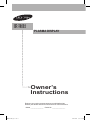 1
1
-
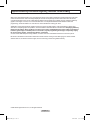 2
2
-
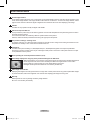 3
3
-
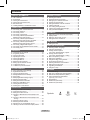 4
4
-
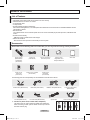 5
5
-
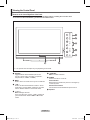 6
6
-
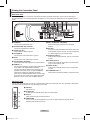 7
7
-
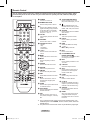 8
8
-
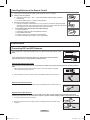 9
9
-
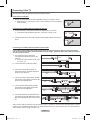 10
10
-
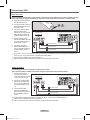 11
11
-
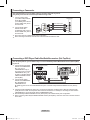 12
12
-
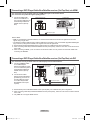 13
13
-
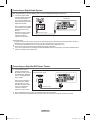 14
14
-
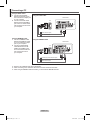 15
15
-
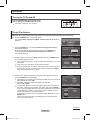 16
16
-
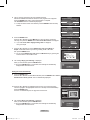 17
17
-
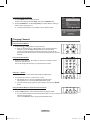 18
18
-
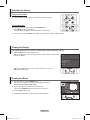 19
19
-
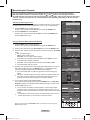 20
20
-
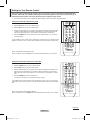 21
21
-
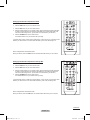 22
22
-
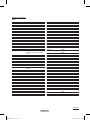 23
23
-
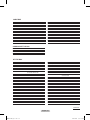 24
24
-
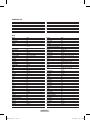 25
25
-
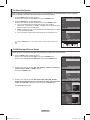 26
26
-
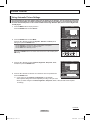 27
27
-
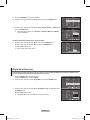 28
28
-
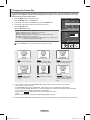 29
29
-
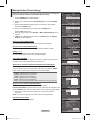 30
30
-
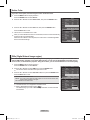 31
31
-
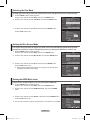 32
32
-
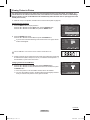 33
33
-
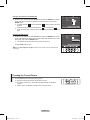 34
34
-
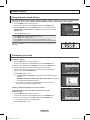 35
35
-
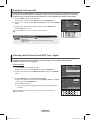 36
36
-
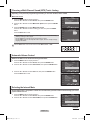 37
37
-
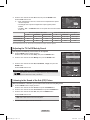 38
38
-
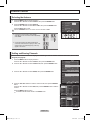 39
39
-
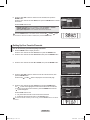 40
40
-
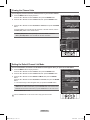 41
41
-
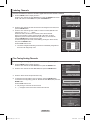 42
42
-
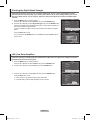 43
43
-
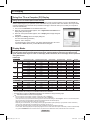 44
44
-
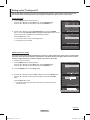 45
45
-
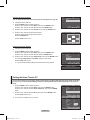 46
46
-
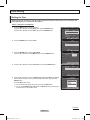 47
47
-
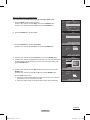 48
48
-
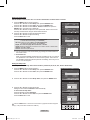 49
49
-
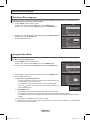 50
50
-
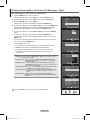 51
51
-
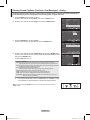 52
52
-
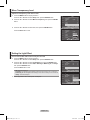 53
53
-
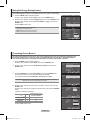 54
54
-
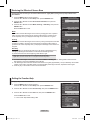 55
55
-
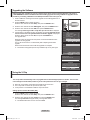 56
56
-
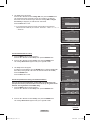 57
57
-
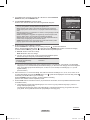 58
58
-
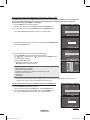 59
59
-
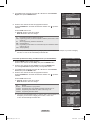 60
60
-
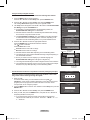 61
61
-
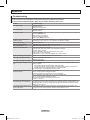 62
62
-
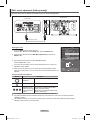 63
63
-
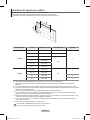 64
64
-
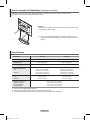 65
65
-
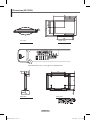 66
66
-
 67
67
-
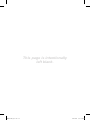 68
68
-
 69
69
-
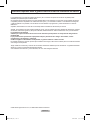 70
70
-
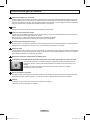 71
71
-
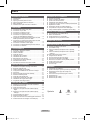 72
72
-
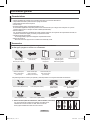 73
73
-
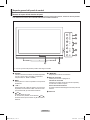 74
74
-
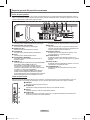 75
75
-
 76
76
-
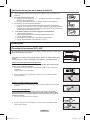 77
77
-
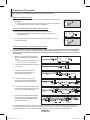 78
78
-
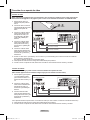 79
79
-
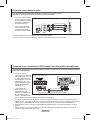 80
80
-
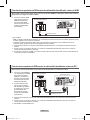 81
81
-
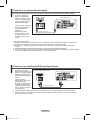 82
82
-
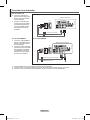 83
83
-
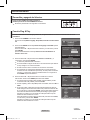 84
84
-
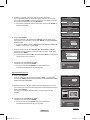 85
85
-
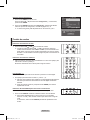 86
86
-
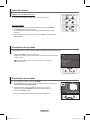 87
87
-
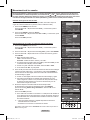 88
88
-
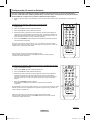 89
89
-
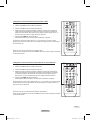 90
90
-
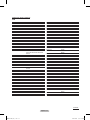 91
91
-
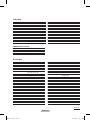 92
92
-
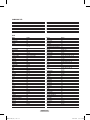 93
93
-
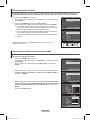 94
94
-
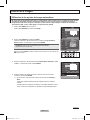 95
95
-
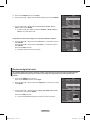 96
96
-
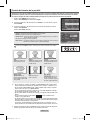 97
97
-
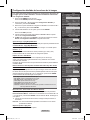 98
98
-
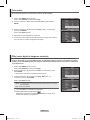 99
99
-
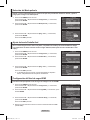 100
100
-
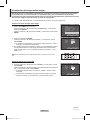 101
101
-
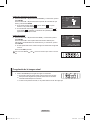 102
102
-
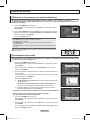 103
103
-
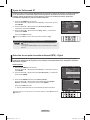 104
104
-
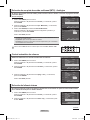 105
105
-
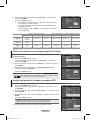 106
106
-
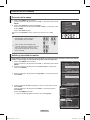 107
107
-
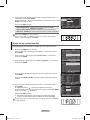 108
108
-
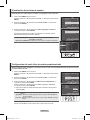 109
109
-
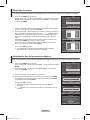 110
110
-
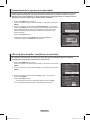 111
111
-
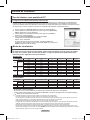 112
112
-
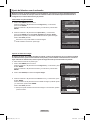 113
113
-
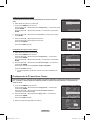 114
114
-
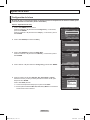 115
115
-
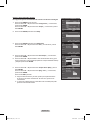 116
116
-
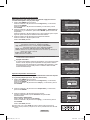 117
117
-
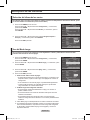 118
118
-
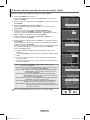 119
119
-
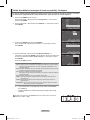 120
120
-
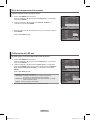 121
121
-
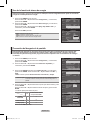 122
122
-
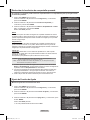 123
123
-
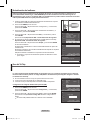 124
124
-
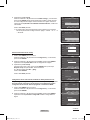 125
125
-
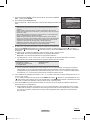 126
126
-
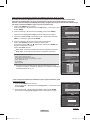 127
127
-
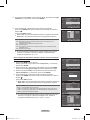 128
128
-
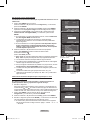 129
129
-
 130
130
-
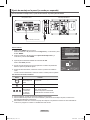 131
131
-
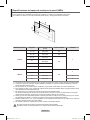 132
132
-
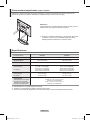 133
133
-
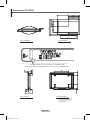 134
134
-
 135
135
-
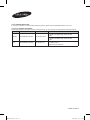 136
136
Samsung HP-T4234 Manual de usuario
- Categoría
- Televisores de plasma
- Tipo
- Manual de usuario
- Este manual también es adecuado para
en otros idiomas
- English: Samsung HP-T4234 User manual
Artículos relacionados
-
Samsung PL-50Q91HDP Manual de usuario
-
Samsung pl-42c71 Manual de usuario
-
Samsung series 4 460 Manual de usuario
-
Samsung SP-61K7UH Manual de usuario
-
Samsung FP-T5884 Manual de usuario
-
Samsung PN50A50SF Manual de usuario
-
Samsung PN42A400C2D El manual del propietario
-
Samsung PN42A400C2D Manual de usuario
-
Samsung HP-T4254 Manual de usuario
-
Samsung PL-50P7H Manual de usuario